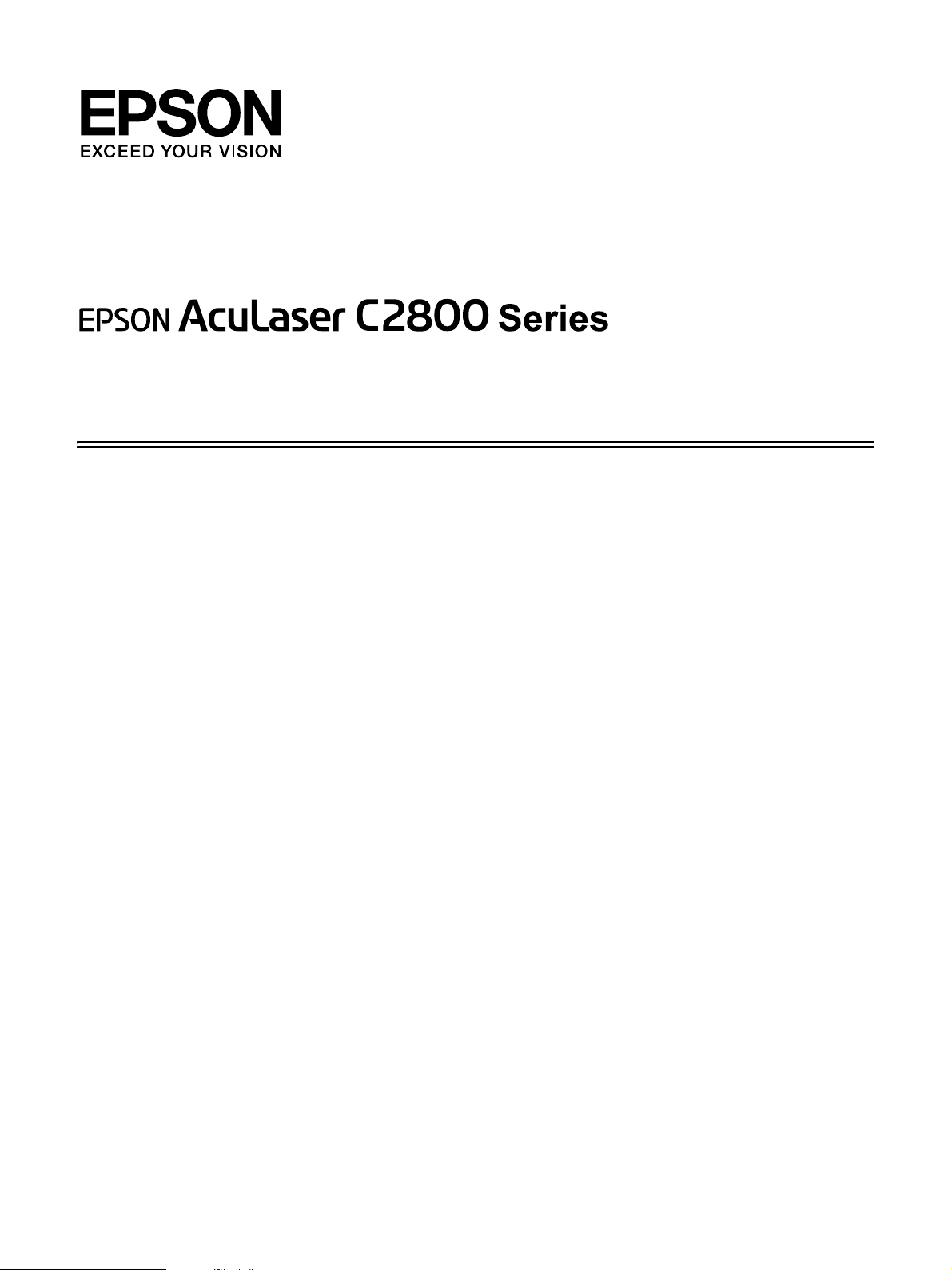
Guida utente
NPD3061-00
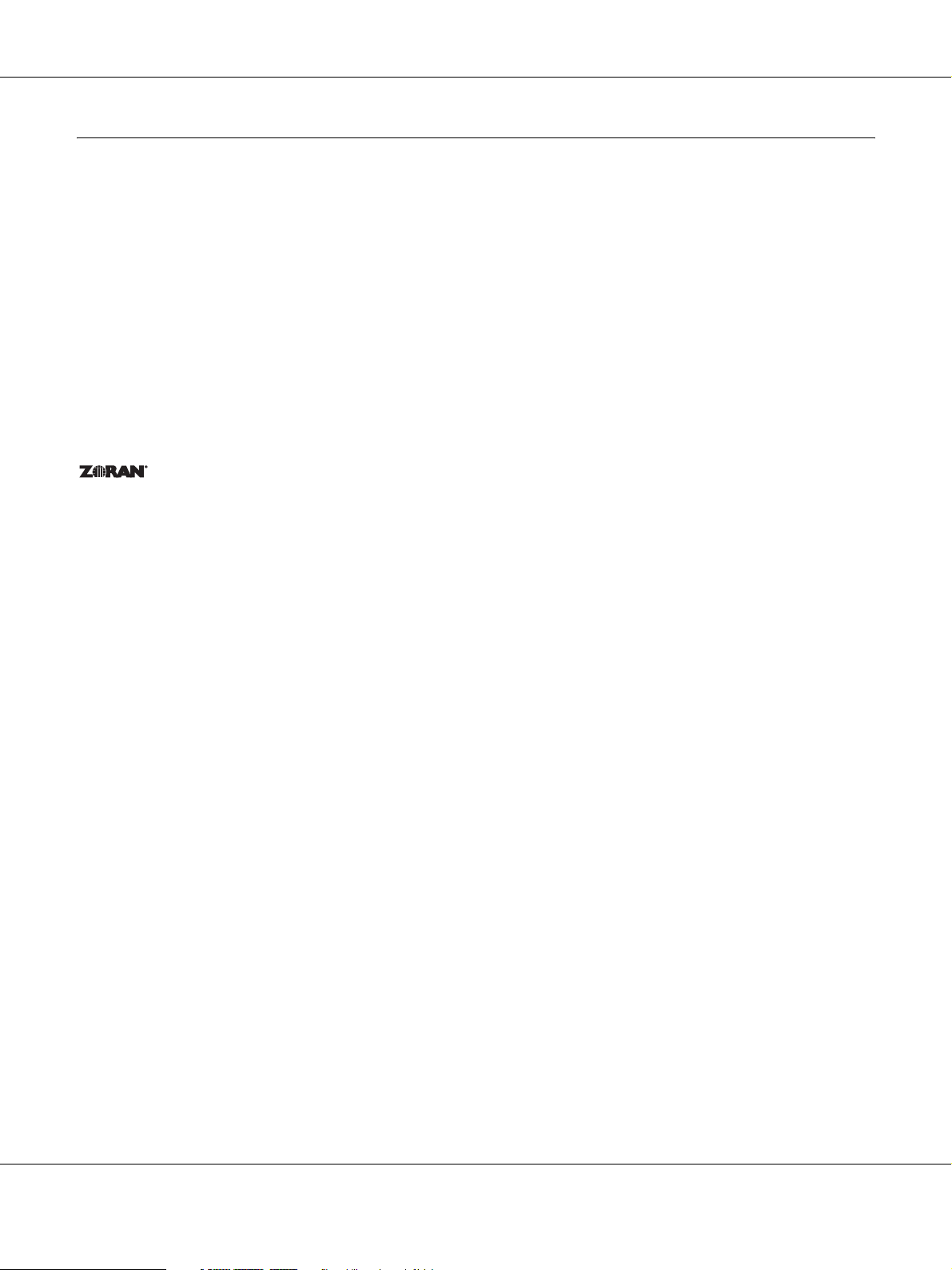
AcuLaser C2800 Guida utente
Copyright e marchi
L'utente non potrà riprodurre, memorizzare in un sistema di archiviazione o trasmettere in alcuna forma o con alcun mezzo, quale un
sistema meccanico, di fotocopiatura, registrazione o altro, alcuna parte della presente pubblicazione, senza previo consenso scritto di
Seiko Epson Corporation. Non viene riconosciuta alcuna responsabilità esplicita relativamente alle informazioni ivi contenute, né
alcuna responsabilità per danni derivanti dall'uso di tali informazioni.
Né Seiko Epson Corporation, né suoi affiliati sono responsabili verso l'acquirente di questo prodotto o verso terzi per danni, perdite,
costi o spese sostenuti o patiti dall'acquirente o da terzi in conseguenza di: incidenti, cattivo uso o abuso di questo prodotto o
modifiche, riparazioni o alterazioni non autorizzate effettuate sullo stesso o (esclusi gli Stati Uniti) la mancata stretta osservanza delle
istruzioni operative e di manutenzione di Seiko Epson Corporation.
Seiko Epson Corporation e le società affiliate non saranno ritenute responsabili di alcun danno o problema derivante dall'uso di
qualsiasi opzione o materiale di consumo diverso da quelli indicati come prodotti originali o autorizzati Epson da Seiko Epson
Corporation.
Supporta IPS (Integrated Print System) di Zoran Corporation per l'emulazione del linguaggio di stampa.
NEST Office Kit Copyright © 1996, Novell, Inc. Tutti i diritti riservati.
Una parte del profilo ICC contenuto nel presente prodotto è stata creata da Gretag Macbeth ProfileMaker. Gretag Macbeth è il marchio
registrato di Gretag Macbeth Holding AG Logo. ProfileMaker è il marchio di LOGO GmbH.
IBM e PS/2 sono marchi registrati di International Business Machines Corporation.
Microsoft
Apple
EPSON ed EPSON ESC/P sono marchi registrati; EPSON AcuLaser ed EPSON ESC/P 2 sono marchi di Seiko Epson Corporation.
Coronet è un marchio di Ludlow Industries (UK) Ltd.
Marigold è un marchio registrato di Arthur Baker e può essere registrato in alcune giurisdizioni.
CG Times e CG Omega sono marchi di Agfa Monotype Corporation e possono essere registrati in determinate giurisdizioni.
Arial, Times New Roman e Albertus sono marchi di The Monotype Corporation e possono essere registrati in determinate
giurisdizioni.
ITC Avant Garde Gothic, ITC Bookman, ITC Zapf Chancery e ITC Zapf Dingbats sono marchi di International Typeface Corporation
e possono essere registrati in alcune giurisdizioni.
Antique Olive è un marchio di Fonderie Olive.
Helvetica, Palatino, Times, Univers, Clarendon, New Century Schoolbook, Miriam e David sono marchi di Heidelberger
Druckmaschinen AG che possono essere registrati in determinate giurisdizioni.
®
e Windows® sono marchi registrati di Microsoft Corporation negli Stati Uniti d'America e in altri paesi.
®
e Macintosh® sono marchi registrati di Apple, Inc.
Wingdings è un marchio di Microsoft Corporation e può essere registrato in alcune giurisdizioni.
PLC è un marchio registrato di Hewlett-Packard Company.
HP e HP LaserJet sono marchi registrati di Hewlett-Packard Company.
Copyright e marchi 2
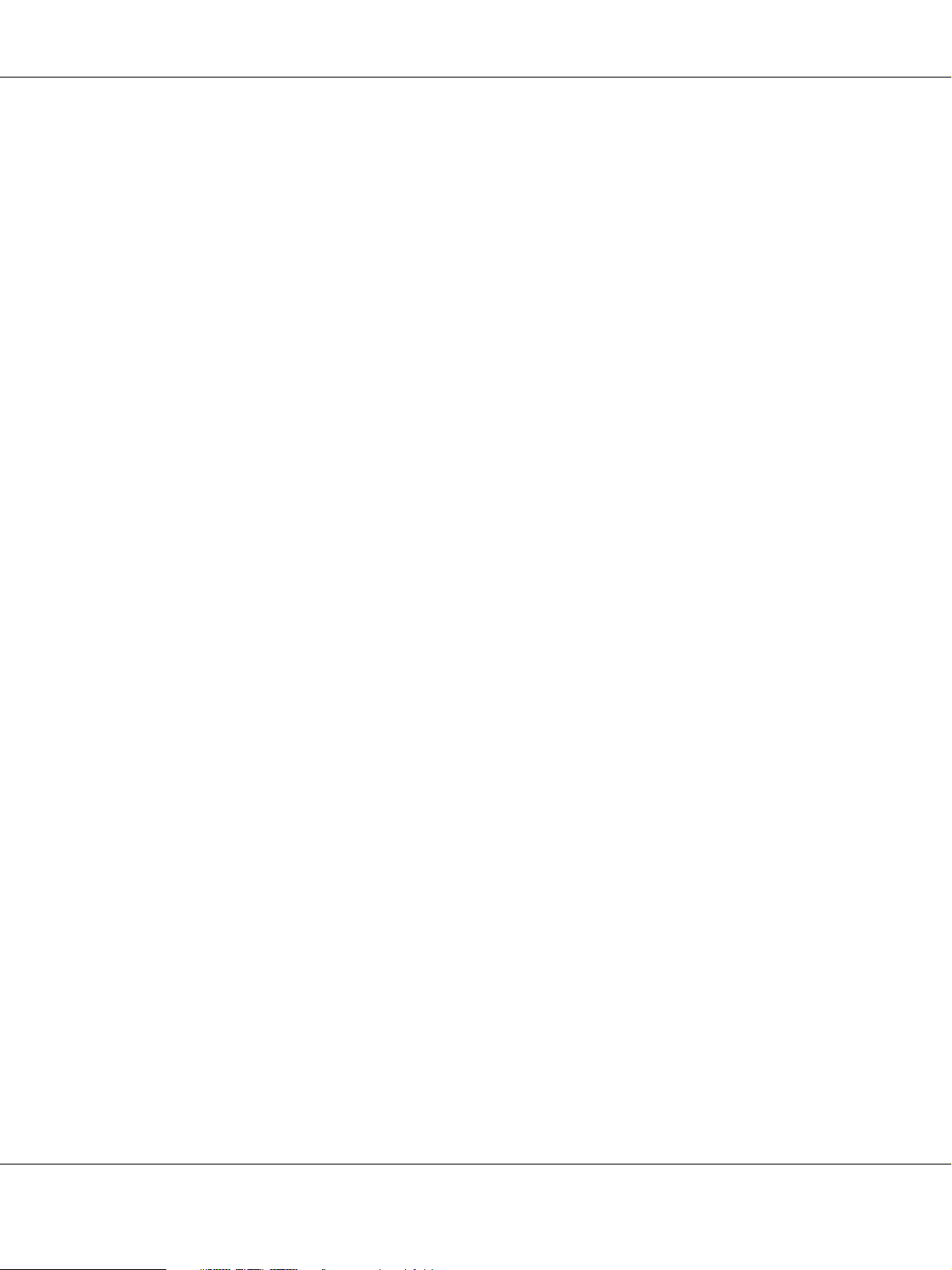
AcuLaser C2800 Guida utente
Adobe, il logo Adobe logo e PostScript3 sono marchi di Adobe Systems Incorporated che possono essere registrati in alcune
giurisdizioni.
Avviso generale: gli altri nomi di prodotto qui riportati sono utilizzati solo a scopo identificativo e possono essere marchi dei rispettivi proprietari.
Epson non riconosce alcun altro diritto relativamente a tali marchi.
Copyright © 2007 Seiko Epson Corporation. Tutti i diritti riservati.
Copyright e marchi 3
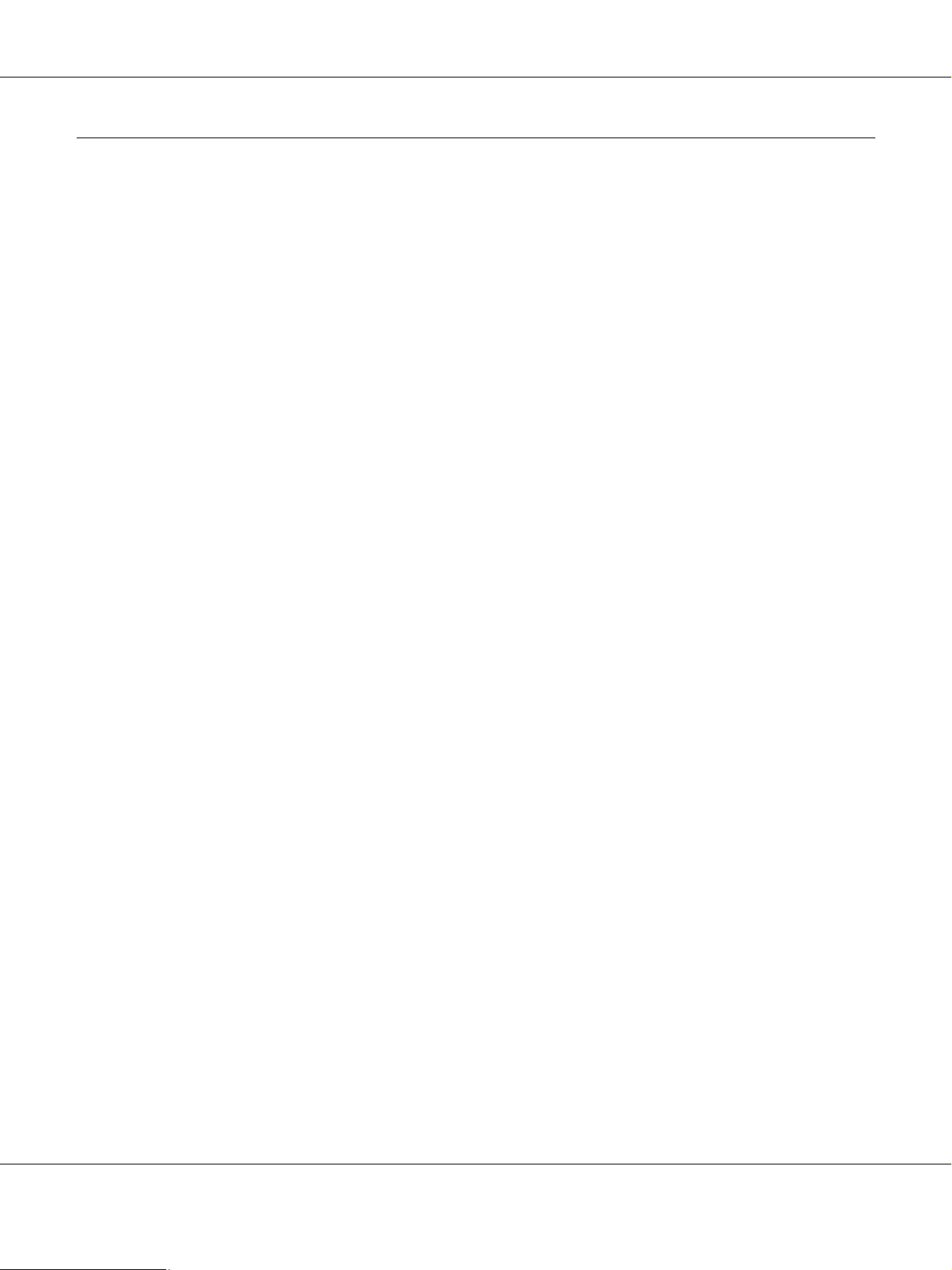
AcuLaser C2800 Guida utente
Versioni del sistema operativo
In questo manuale vengono utilizzate le abbreviazioni che seguono.
Windows indica Windows Vista, XP, Vista x64, XP x64, 2000, Server 2003 e Server 2003 x64.
❏ Windows Vista indica Windows Vista Ultimate Edition, Windows Vista Home Premium Edition, Windows Vista
Home Basic Edition, Windows Vista Enterprise Edition e Windows Vista Business Edition.
❏ Windows Vista x64 indica Windows Vista Ultimate x64 Edition, Windows Vista Home Premium x64 Edition,
Windows Vista Home Basic x64 Edition, Windows Vista Enterprise x64 Edition e Windows Vista Business x64
Edition.
❏ Windows XP indica Windows XP Home Edition e Windows XP Professional.
❏ Windows XP x64 indica Windows XP Professional x64 Edition.
❏ Windows 2000 indica Windows 2000 Professional.
❏ Windows Server 2003 indica Windows Server 2003 Standard Edition e Windows Server 2003 Enterprise Edition.
❏ Windows Server 2003 x64 indica Windows Server 2003 x64 Standard Edition e Windows Server 2003 x64
Enterprise Edition.
Macintosh indica Mac OS X.
❏ Mac OS X indica Mac OS X 10.2.8 o versione successiva.
Versioni del sistema operativo 4
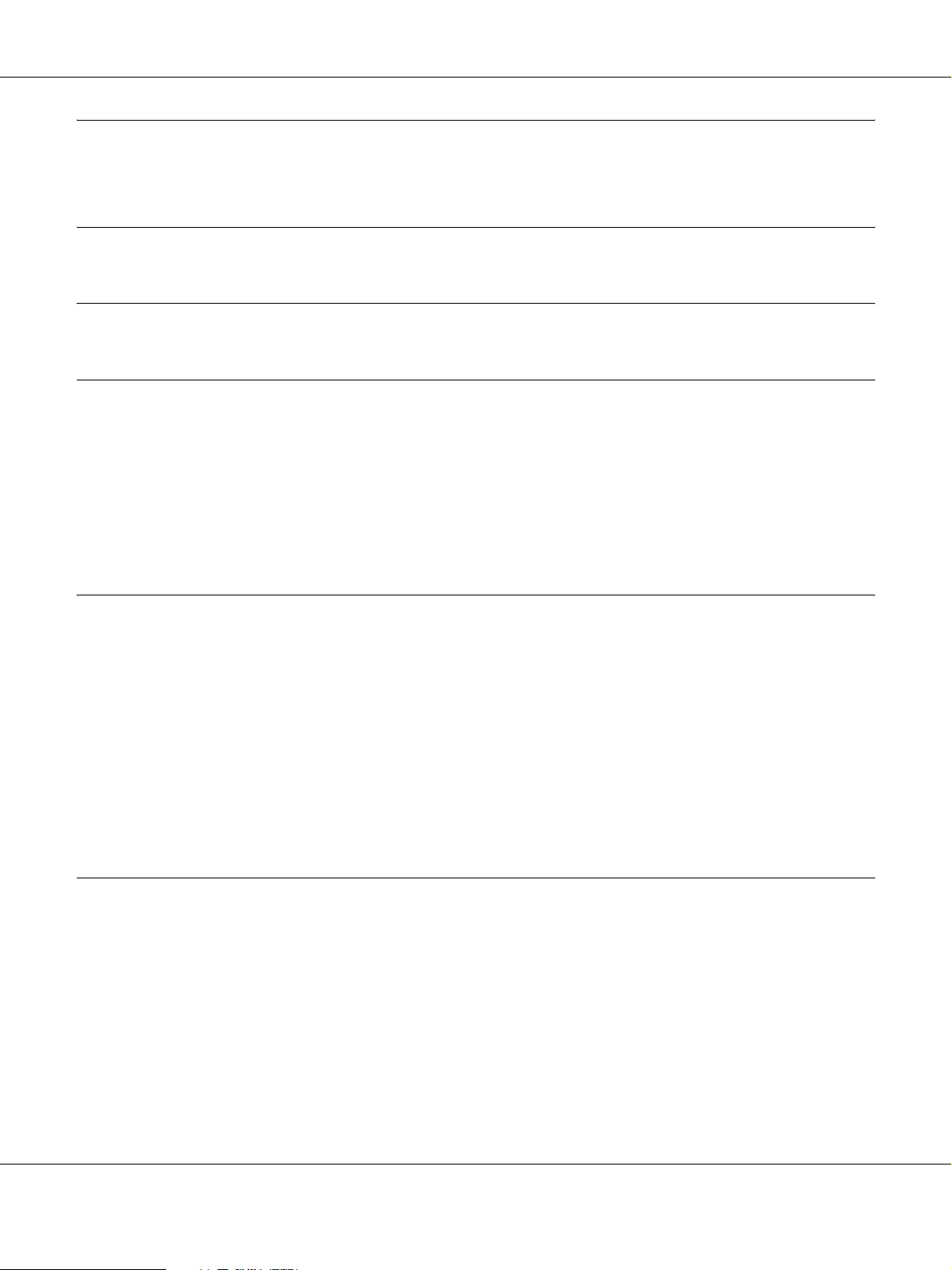
AcuLaser C2800 Guida utente
Sommario
Copyright e marchi
Versioni del sistema operativo
Avvertenze per la sicurezza
Sicurezza . . . . . . . . . . . . . . . . . . . . . . . . . . . . . . . . . . . . . . . . . . . . . . . . . . . . . . . . . . . . . . . . . . . . . . . 14
Convenzioni usate nel manuale. . . . . . . . . . . . . . . . . . . . . . . . . . . . . . . . . . . . . . . . . . . . . . . . 14
Precauzioni di sicurezza . . . . . . . . . . . . . . . . . . . . . . . . . . . . . . . . . . . . . . . . . . . . . . . . . . . . . . 14
Importanti norme di sicurezza . . . . . . . . . . . . . . . . . . . . . . . . . . . . . . . . . . . . . . . . . . . . . . . . 16
Informazioni per la sicurezza. . . . . . . . . . . . . . . . . . . . . . . . . . . . . . . . . . . . . . . . . . . . . . . . . . 18
Precauzioni per l'accensione/spegnimento. . . . . . . . . . . . . . . . . . . . . . . . . . . . . . . . . . . . . . 20
Capitolo 1 Identificazione dei componenti della stampante
Guide disponibili . . . . . . . . . . . . . . . . . . . . . . . . . . . . . . . . . . . . . . . . . . . . . . . . . . . . . . . . . . . . . . . . 21
Componenti principali della stampante . . . . . . . . . . . . . . . . . . . . . . . . . . . . . . . . . . . . . . . . . . . . . 22
Vista anteriore . . . . . . . . . . . . . . . . . . . . . . . . . . . . . . . . . . . . . . . . . . . . . . . . . . . . . . . . . . . . . . 22
Vista posteriore . . . . . . . . . . . . . . . . . . . . . . . . . . . . . . . . . . . . . . . . . . . . . . . . . . . . . . . . . . . . . 23
Interno della stampante . . . . . . . . . . . . . . . . . . . . . . . . . . . . . . . . . . . . . . . . . . . . . . . . . . . . . . 24
Pannello di controllo . . . . . . . . . . . . . . . . . . . . . . . . . . . . . . . . . . . . . . . . . . . . . . . . . . . . . . . . . 25
Unità opzionali e materiali di consumo . . . . . . . . . . . . . . . . . . . . . . . . . . . . . . . . . . . . . . . . . . . . . 26
Unità opzionali. . . . . . . . . . . . . . . . . . . . . . . . . . . . . . . . . . . . . . . . . . . . . . . . . . . . . . . . . . . . . . 26
Materiali di consumo. . . . . . . . . . . . . . . . . . . . . . . . . . . . . . . . . . . . . . . . . . . . . . . . . . . . . . . . . 26
Capitolo 2 Funzioni della stampante e varie opzioni di stampa
Funzioni della stampante . . . . . . . . . . . . . . . . . . . . . . . . . . . . . . . . . . . . . . . . . . . . . . . . . . . . . . . . . 28
Motore di stampa tandem ad alta velocità. . . . . . . . . . . . . . . . . . . . . . . . . . . . . . . . . . . . . . . 28
Impostazioni predefinite relative alla stampa a colori nel driver della stampante . . . . . 28
Modalità Risparmio toner. . . . . . . . . . . . . . . . . . . . . . . . . . . . . . . . . . . . . . . . . . . . . . . . . . . . . 28
Tecnologia RITech e tecnologia MicroGray. . . . . . . . . . . . . . . . . . . . . . . . . . . . . . . . . . . . . . 29
Vasta gamma di caratteri . . . . . . . . . . . . . . . . . . . . . . . . . . . . . . . . . . . . . . . . . . . . . . . . . . . . . 29
Modalità Adobe PostScript 3 . . . . . . . . . . . . . . . . . . . . . . . . . . . . . . . . . . . . . . . . . . . . . . . . . . 29
Modalità di emulazione PCL . . . . . . . . . . . . . . . . . . . . . . . . . . . . . . . . . . . . . . . . . . . . . . . . . . 29
Varie opzioni di stampa . . . . . . . . . . . . . . . . . . . . . . . . . . . . . . . . . . . . . . . . . . . . . . . . . . . . . . . . . . 29
Sommario 5
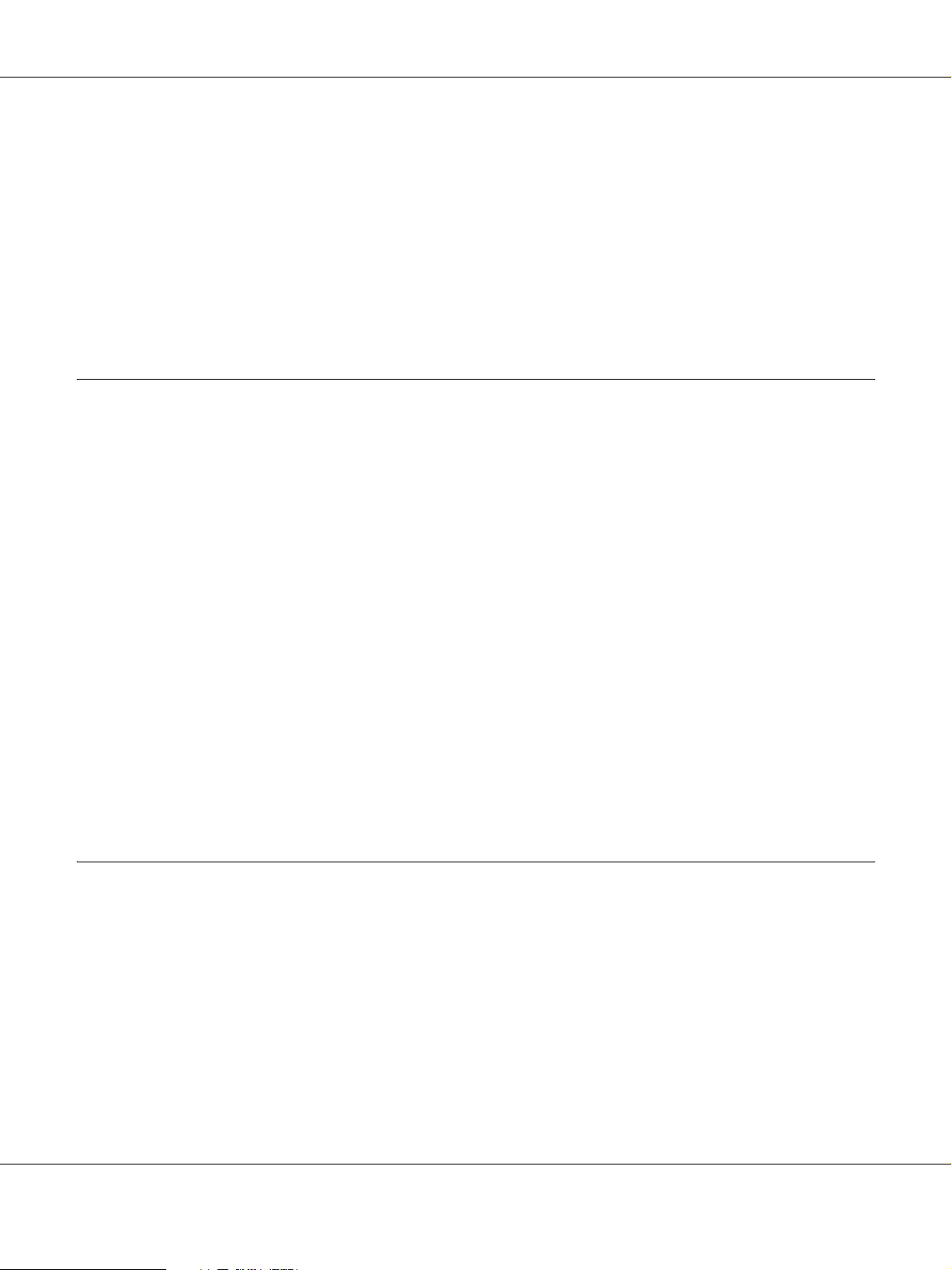
AcuLaser C2800 Guida utente
Stampa fronte/retro . . . . . . . . . . . . . . . . . . . . . . . . . . . . . . . . . . . . . . . . . . . . . . . . . . . . . . . . . 30
Funzione di stampa Adatta alla pagina . . . . . . . . . . . . . . . . . . . . . . . . . . . . . . . . . . . . . . . . . 30
Stampa di pagine per foglio . . . . . . . . . . . . . . . . . . . . . . . . . . . . . . . . . . . . . . . . . . . . . . . . . . . 31
Stampa come filigrana. . . . . . . . . . . . . . . . . . . . . . . . . . . . . . . . . . . . . . . . . . . . . . . . . . . . . . . . 31
Stampa di intestazione/piè di pagina . . . . . . . . . . . . . . . . . . . . . . . . . . . . . . . . . . . . . . . . . . 32
Stampa overlay. . . . . . . . . . . . . . . . . . . . . . . . . . . . . . . . . . . . . . . . . . . . . . . . . . . . . . . . . . . . . . 33
Utilizzo della funzione di memorizzazione dei lavori di stampa . . . . . . . . . . . . . . . . . . . 33
Stampa di pagine Web . . . . . . . . . . . . . . . . . . . . . . . . . . . . . . . . . . . . . . . . . . . . . . . . . . . . . . . 34
Capitolo 3 Gestione della carta
Origini carta. . . . . . . . . . . . . . . . . . . . . . . . . . . . . . . . . . . . . . . . . . . . . . . . . . . . . . . . . . . . . . . . . . . . . 35
Cassetto MF . . . . . . . . . . . . . . . . . . . . . . . . . . . . . . . . . . . . . . . . . . . . . . . . . . . . . . . . . . . . . . . . 35
Cassetto della carta inferiore standard. . . . . . . . . . . . . . . . . . . . . . . . . . . . . . . . . . . . . . . . . . 36
Cassetto carta da 550 fogli . . . . . . . . . . . . . . . . . . . . . . . . . . . . . . . . . . . . . . . . . . . . . . . . . . . . 36
Selezione di un'origine della carta. . . . . . . . . . . . . . . . . . . . . . . . . . . . . . . . . . . . . . . . . . . . . . 37
Caricamento della carta. . . . . . . . . . . . . . . . . . . . . . . . . . . . . . . . . . . . . . . . . . . . . . . . . . . . . . . . . . . 38
Cassetto MF . . . . . . . . . . . . . . . . . . . . . . . . . . . . . . . . . . . . . . . . . . . . . . . . . . . . . . . . . . . . . . . . 38
Cassetto carta inferiore standard e unità opzionale cassetto carta. . . . . . . . . . . . . . . . . . . 39
Vassoio di uscita. . . . . . . . . . . . . . . . . . . . . . . . . . . . . . . . . . . . . . . . . . . . . . . . . . . . . . . . . . . . . 42
Stampa su carta speciale . . . . . . . . . . . . . . . . . . . . . . . . . . . . . . . . . . . . . . . . . . . . . . . . . . . . . . . . . . 43
EPSON Color Laser Paper (Carta per stampanti laser a colori EPSON) . . . . . . . . . . . . . . 43
EPSON Color Laser Transparencies (Lucidi per stampanti laser a colori EPSON). . . . . 44
EPSON Color Laser Coated Paper
(Carta patinata per stampanti laser a colori EPSON). . . . . . . . . . . . . . . . . . . . . . . . . . . . 45
Buste. . . . . . . . . . . . . . . . . . . . . . . . . . . . . . . . . . . . . . . . . . . . . . . . . . . . . . . . . . . . . . . . . . . . . . . 46
ETICHETTE . . . . . . . . . . . . . . . . . . . . . . . . . . . . . . . . . . . . . . . . . . . . . . . . . . . . . . . . . . . . . . . . 48
Carta spessa e carta extra spessa . . . . . . . . . . . . . . . . . . . . . . . . . . . . . . . . . . . . . . . . . . . . . . . 49
Caricamento di un formato di carta personalizzato. . . . . . . . . . . . . . . . . . . . . . . . . . . . . . . 49
Capitolo 4 Uso del software della stampante in Windows
Informazioni sul software della stampante . . . . . . . . . . . . . . . . . . . . . . . . . . . . . . . . . . . . . . . . . . 51
Accesso al driver della stampante. . . . . . . . . . . . . . . . . . . . . . . . . . . . . . . . . . . . . . . . . . . . . . 51
Modifica delle impostazioni della stampante . . . . . . . . . . . . . . . . . . . . . . . . . . . . . . . . . . . . . . . . 53
Definizione delle impostazioni relative alla qualità di stampa. . . . . . . . . . . . . . . . . . . . . . 53
Stampa fronte/retro . . . . . . . . . . . . . . . . . . . . . . . . . . . . . . . . . . . . . . . . . . . . . . . . . . . . . . . . . 59
Visualizzazione di informazioni sui materiali di consumo con il driver di stampante . 64
Ordinazione di materiali di consumo. . . . . . . . . . . . . . . . . . . . . . . . . . . . . . . . . . . . . . . . . . . 65
Modifica del layout di stampa. . . . . . . . . . . . . . . . . . . . . . . . . . . . . . . . . . . . . . . . . . . . . . . . . 66
Ridimensionamento dei documenti . . . . . . . . . . . . . . . . . . . . . . . . . . . . . . . . . . . . . . . . . . . . 68
Uso di una filigrana. . . . . . . . . . . . . . . . . . . . . . . . . . . . . . . . . . . . . . . . . . . . . . . . . . . . . . . . . . 70
Sommario 6
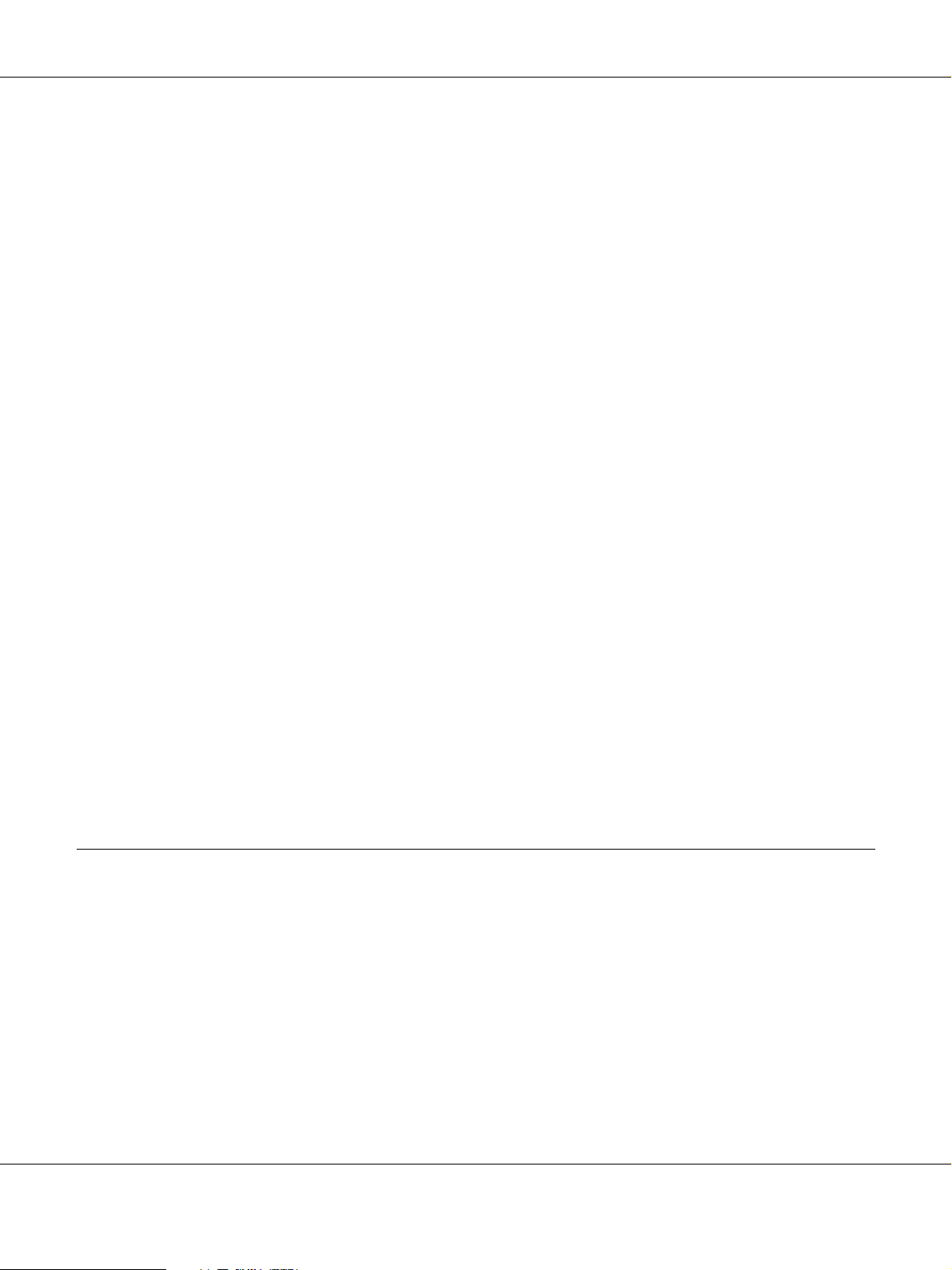
AcuLaser C2800 Guida utente
Uso di intestazioni e piè di pagina . . . . . . . . . . . . . . . . . . . . . . . . . . . . . . . . . . . . . . . . . . . . . 73
Uso di un overlay. . . . . . . . . . . . . . . . . . . . . . . . . . . . . . . . . . . . . . . . . . . . . . . . . . . . . . . . . . . . 74
Definizione delle impostazioni estese. . . . . . . . . . . . . . . . . . . . . . . . . . . . . . . . . . . . . . . . . . . 80
Configurazione di impostazioni opzionali . . . . . . . . . . . . . . . . . . . . . . . . . . . . . . . . . . . . . . 80
Stampa di un foglio di stato . . . . . . . . . . . . . . . . . . . . . . . . . . . . . . . . . . . . . . . . . . . . . . . . . . . 80
Utilizzo della funzione di memorizzazione dei lavori di stampa. . . . . . . . . . . . . . . . . . . . . . . . 81
Ristampa . . . . . . . . . . . . . . . . . . . . . . . . . . . . . . . . . . . . . . . . . . . . . . . . . . . . . . . . . . . . . . . . . . . 82
Verifica . . . . . . . . . . . . . . . . . . . . . . . . . . . . . . . . . . . . . . . . . . . . . . . . . . . . . . . . . . . . . . . . . . . . 84
Confidenziale . . . . . . . . . . . . . . . . . . . . . . . . . . . . . . . . . . . . . . . . . . . . . . . . . . . . . . . . . . . . . . . 85
Controllo della stampante mediante EPSON Status Monitor . . . . . . . . . . . . . . . . . . . . . . . . . . . 87
Installazione di EPSON Status Monitor . . . . . . . . . . . . . . . . . . . . . . . . . . . . . . . . . . . . . . . . . 87
Accesso a EPSON Status Monitor . . . . . . . . . . . . . . . . . . . . . . . . . . . . . . . . . . . . . . . . . . . . . . 90
Informazioni su EPSON Status Monitor . . . . . . . . . . . . . . . . . . . . . . . . . . . . . . . . . . . . . . . . 91
Stato semplice. . . . . . . . . . . . . . . . . . . . . . . . . . . . . . . . . . . . . . . . . . . . . . . . . . . . . . . . . . . . . . . 91
Stato dettagliato . . . . . . . . . . . . . . . . . . . . . . . . . . . . . . . . . . . . . . . . . . . . . . . . . . . . . . . . . . . . . 92
Informazioni consumabili. . . . . . . . . . . . . . . . . . . . . . . . . . . . . . . . . . . . . . . . . . . . . . . . . . . . . 93
Informazioni lavoro. . . . . . . . . . . . . . . . . . . . . . . . . . . . . . . . . . . . . . . . . . . . . . . . . . . . . . . . . . 94
Impostazioni avviso . . . . . . . . . . . . . . . . . . . . . . . . . . . . . . . . . . . . . . . . . . . . . . . . . . . . . . . . . 97
Ordina on-line . . . . . . . . . . . . . . . . . . . . . . . . . . . . . . . . . . . . . . . . . . . . . . . . . . . . . . . . . . . . . . 99
Impostazioni icona cassetto . . . . . . . . . . . . . . . . . . . . . . . . . . . . . . . . . . . . . . . . . . . . . . . . . . 100
Impostazione della connessione USB . . . . . . . . . . . . . . . . . . . . . . . . . . . . . . . . . . . . . . . . . . . . . . 102
Annullamento della stampa . . . . . . . . . . . . . . . . . . . . . . . . . . . . . . . . . . . . . . . . . . . . . . . . . . . . . . 103
Disinstallazione del software della stampante. . . . . . . . . . . . . . . . . . . . . . . . . . . . . . . . . . . . . . . 103
Disinstallazione del driver della stampante . . . . . . . . . . . . . . . . . . . . . . . . . . . . . . . . . . . . 104
Condivisione della stampante in una rete . . . . . . . . . . . . . . . . . . . . . . . . . . . . . . . . . . . . . . . . . . 106
Condivisione della stampante . . . . . . . . . . . . . . . . . . . . . . . . . . . . . . . . . . . . . . . . . . . . . . . . 106
Uso di un driver aggiuntivo. . . . . . . . . . . . . . . . . . . . . . . . . . . . . . . . . . . . . . . . . . . . . . . . . . 106
Impostazione dei client. . . . . . . . . . . . . . . . . . . . . . . . . . . . . . . . . . . . . . . . . . . . . . . . . . . . . . 111
Installazione del driver della stampante dal CD. . . . . . . . . . . . . . . . . . . . . . . . . . . . . . . . . 115
Capitolo 5 Uso del software della stampante in Macintosh
Informazioni sul software della stampante . . . . . . . . . . . . . . . . . . . . . . . . . . . . . . . . . . . . . . . . . 117
Accesso al driver della stampante. . . . . . . . . . . . . . . . . . . . . . . . . . . . . . . . . . . . . . . . . . . . . 117
Modifica delle impostazioni della stampante . . . . . . . . . . . . . . . . . . . . . . . . . . . . . . . . . . . . . . . 119
Definizione delle impostazioni relative alla qualità di stampa. . . . . . . . . . . . . . . . . . . . . 119
Ridimensionamento dei documenti . . . . . . . . . . . . . . . . . . . . . . . . . . . . . . . . . . . . . . . . . . . 123
Modifica del layout di stampa. . . . . . . . . . . . . . . . . . . . . . . . . . . . . . . . . . . . . . . . . . . . . . . . 124
Uso di una filigrana. . . . . . . . . . . . . . . . . . . . . . . . . . . . . . . . . . . . . . . . . . . . . . . . . . . . . . . . . 125
Uso di intestazioni e piè di pagina . . . . . . . . . . . . . . . . . . . . . . . . . . . . . . . . . . . . . . . . . . . . 134
Stampa fronte/retro . . . . . . . . . . . . . . . . . . . . . . . . . . . . . . . . . . . . . . . . . . . . . . . . . . . . . . . . 136
Definizione delle impostazioni estese. . . . . . . . . . . . . . . . . . . . . . . . . . . . . . . . . . . . . . . . . . 140
Sommario 7
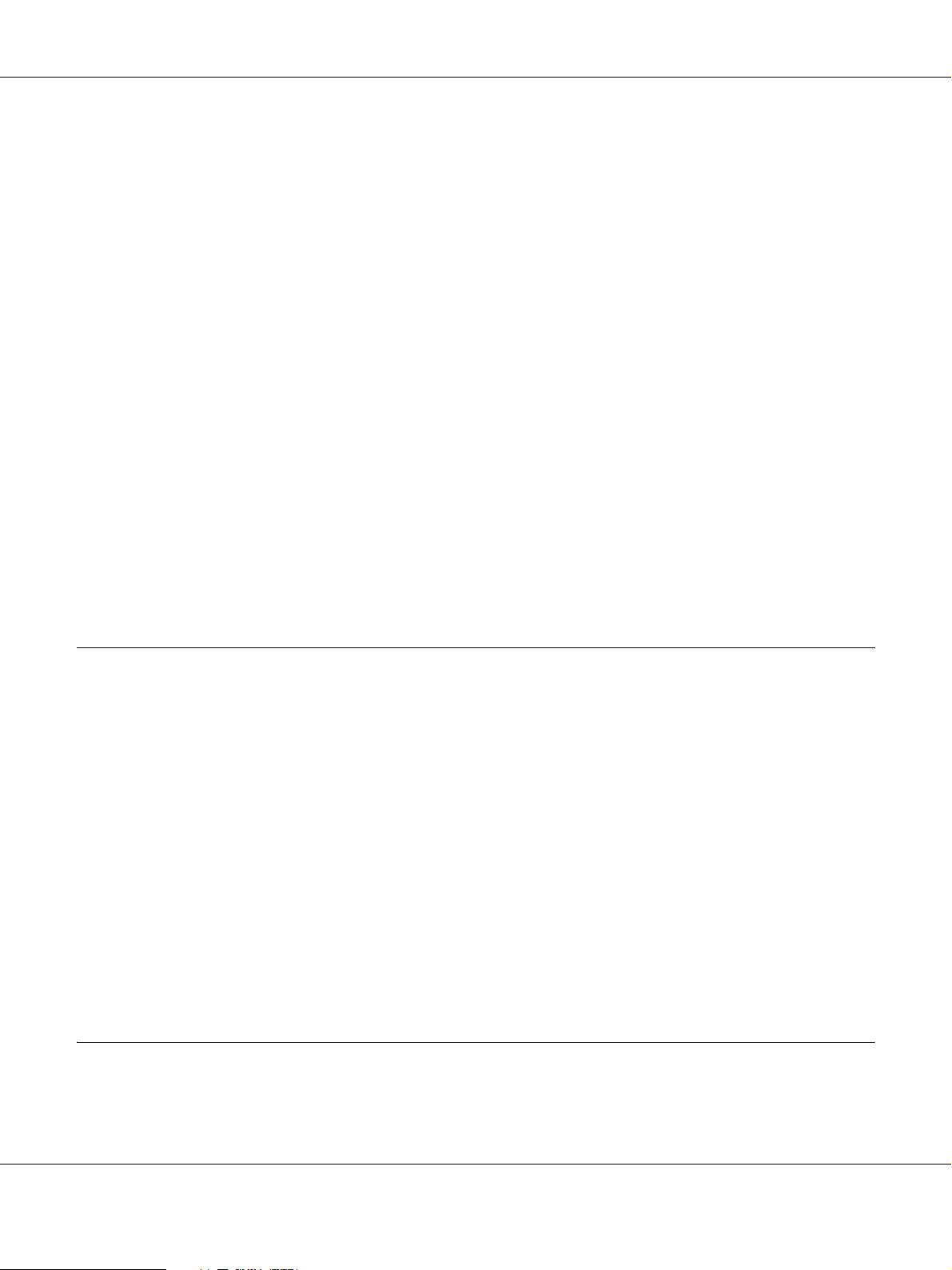
AcuLaser C2800 Guida utente
Utilizzo della funzione di memorizzazione dei lavori di stampa. . . . . . . . . . . . . . . . . . . . . . . 141
Ristampa . . . . . . . . . . . . . . . . . . . . . . . . . . . . . . . . . . . . . . . . . . . . . . . . . . . . . . . . . . . . . . . . . . 142
Verifica . . . . . . . . . . . . . . . . . . . . . . . . . . . . . . . . . . . . . . . . . . . . . . . . . . . . . . . . . . . . . . . . . . . 144
Confidenziale . . . . . . . . . . . . . . . . . . . . . . . . . . . . . . . . . . . . . . . . . . . . . . . . . . . . . . . . . . . . . . 145
Controllo della stampante mediante EPSON Status Monitor . . . . . . . . . . . . . . . . . . . . . . . . . . 147
Accesso a EPSON Status Monitor . . . . . . . . . . . . . . . . . . . . . . . . . . . . . . . . . . . . . . . . . . . . . 147
Stato semplice. . . . . . . . . . . . . . . . . . . . . . . . . . . . . . . . . . . . . . . . . . . . . . . . . . . . . . . . . . . . . . 148
Stato dettagliato . . . . . . . . . . . . . . . . . . . . . . . . . . . . . . . . . . . . . . . . . . . . . . . . . . . . . . . . . . . . 149
Informazioni consumabili. . . . . . . . . . . . . . . . . . . . . . . . . . . . . . . . . . . . . . . . . . . . . . . . . . . . 150
Informazioni lavoro . . . . . . . . . . . . . . . . . . . . . . . . . . . . . . . . . . . . . . . . . . . . . . . . . . . . . . . . 151
Impostazioni avviso . . . . . . . . . . . . . . . . . . . . . . . . . . . . . . . . . . . . . . . . . . . . . . . . . . . . . . . . 153
Impostazione della connessione USB . . . . . . . . . . . . . . . . . . . . . . . . . . . . . . . . . . . . . . . . . . . . . . 154
Per utenti di Mac OS X . . . . . . . . . . . . . . . . . . . . . . . . . . . . . . . . . . . . . . . . . . . . . . . . . . . . . . 154
Annullamento della stampa . . . . . . . . . . . . . . . . . . . . . . . . . . . . . . . . . . . . . . . . . . . . . . . . . . . . . . 155
Per utenti di Mac OS X . . . . . . . . . . . . . . . . . . . . . . . . . . . . . . . . . . . . . . . . . . . . . . . . . . . . . . 155
Disinstallazione del software della stampante. . . . . . . . . . . . . . . . . . . . . . . . . . . . . . . . . . . . . . . 156
Per utenti di Mac OS X . . . . . . . . . . . . . . . . . . . . . . . . . . . . . . . . . . . . . . . . . . . . . . . . . . . . . . 156
Condivisione della stampante in una rete . . . . . . . . . . . . . . . . . . . . . . . . . . . . . . . . . . . . . . . . . . 157
Condivisione della stampante . . . . . . . . . . . . . . . . . . . . . . . . . . . . . . . . . . . . . . . . . . . . . . . . 157
Per utenti di Mac OS X . . . . . . . . . . . . . . . . . . . . . . . . . . . . . . . . . . . . . . . . . . . . . . . . . . . . . . 157
Capitolo 6 Uso del driver di stampante PostScript
Informazioni sulla modalità PostScript 3 . . . . . . . . . . . . . . . . . . . . . . . . . . . . . . . . . . . . . . . . . . . 158
Requisiti hardware . . . . . . . . . . . . . . . . . . . . . . . . . . . . . . . . . . . . . . . . . . . . . . . . . . . . . . . . . 158
Requisiti di sistema . . . . . . . . . . . . . . . . . . . . . . . . . . . . . . . . . . . . . . . . . . . . . . . . . . . . . . . . . 158
Uso del driver di stampante PostScript in Windows . . . . . . . . . . . . . . . . . . . . . . . . . . . . . . . . . 159
Installazione del driver di stampante PostScript per l'interfaccia USB . . . . . . . . . . . . . . 159
Installazione del driver di stampante PostScript per l'interfaccia di rete . . . . . . . . . . . . 161
Accesso al driver di stampante PostScript. . . . . . . . . . . . . . . . . . . . . . . . . . . . . . . . . . . . . . 162
Modifica delle impostazioni di stampante PostScript . . . . . . . . . . . . . . . . . . . . . . . . . . . . 163
Uso di AppleTalk in ambiente Windows 2000 . . . . . . . . . . . . . . . . . . . . . . . . . . . . . . . . . . 163
Uso del driver di stampante PostScript in Macintosh . . . . . . . . . . . . . . . . . . . . . . . . . . . . . . . . 164
Installazione del driver di stampante PostScript . . . . . . . . . . . . . . . . . . . . . . . . . . . . . . . . 164
Selezione della stampante . . . . . . . . . . . . . . . . . . . . . . . . . . . . . . . . . . . . . . . . . . . . . . . . . . . 164
Accesso al driver di stampante PostScript. . . . . . . . . . . . . . . . . . . . . . . . . . . . . . . . . . . . . . 166
Modifica delle impostazioni di stampante PostScript . . . . . . . . . . . . . . . . . . . . . . . . . . . . 167
Capitolo 7 Uso del driver di stampante PCL6/PCL5
Informazioni sulla modalità PCL. . . . . . . . . . . . . . . . . . . . . . . . . . . . . . . . . . . . . . . . . . . . . . . . . . 169
Requisiti hardware . . . . . . . . . . . . . . . . . . . . . . . . . . . . . . . . . . . . . . . . . . . . . . . . . . . . . . . . . 169
Sommario 8
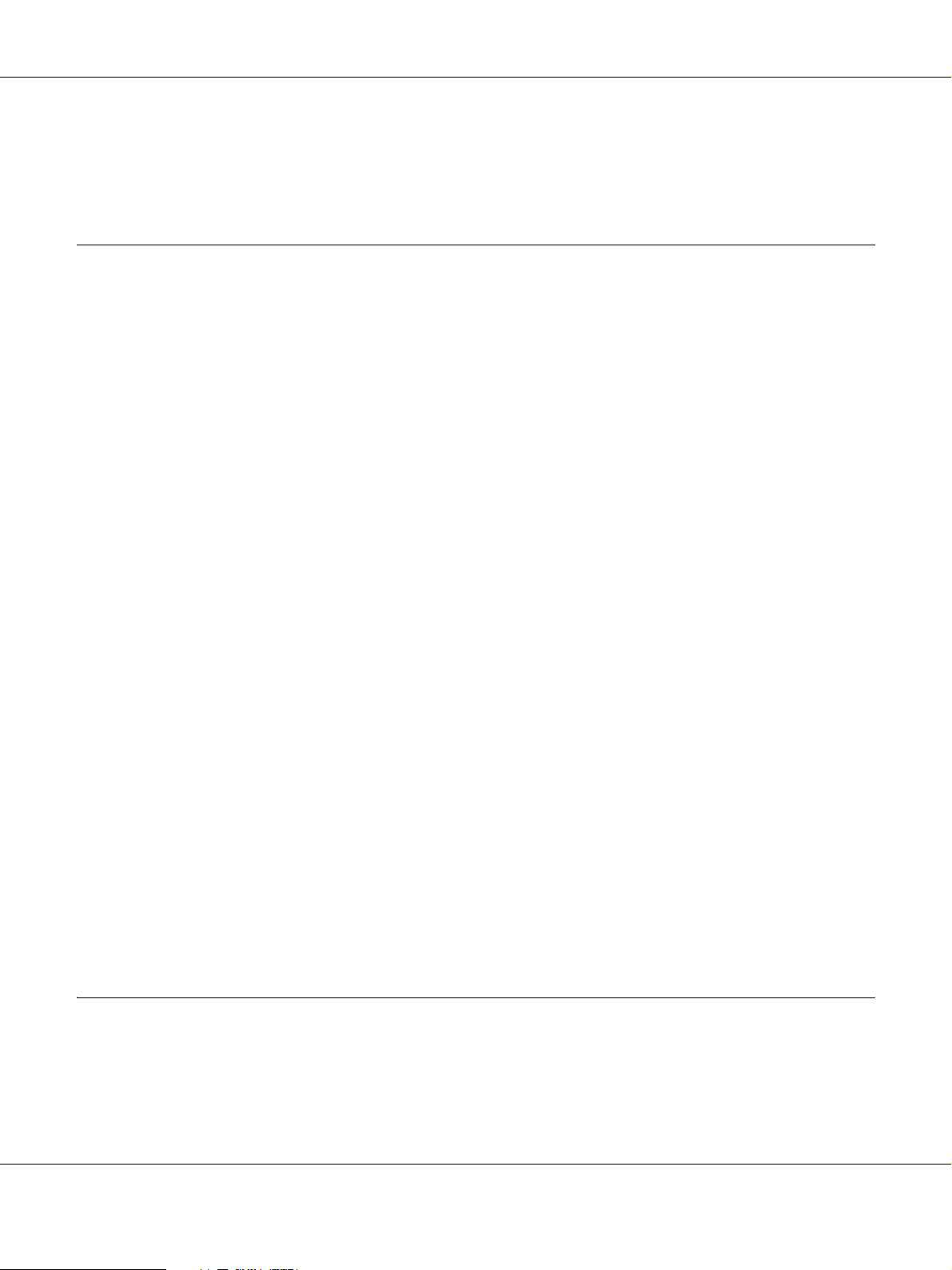
AcuLaser C2800 Guida utente
Requisiti di sistema . . . . . . . . . . . . . . . . . . . . . . . . . . . . . . . . . . . . . . . . . . . . . . . . . . . . . . . . . 169
Uso del driver di stampante PCL6/PCL5. . . . . . . . . . . . . . . . . . . . . . . . . . . . . . . . . . . . . . . . . . . 170
Capitolo 8 Uso del pannello di controllo
Utilizzo dei menu del pannello di controllo. . . . . . . . . . . . . . . . . . . . . . . . . . . . . . . . . . . . . . . . . 171
Quando effettuare le impostazioni dal pannello di controllo. . . . . . . . . . . . . . . . . . . . . . 171
Modalità di accesso ai menu del pannello di controllo . . . . . . . . . . . . . . . . . . . . . . . . . . . 172
Menu del pannello di controllo . . . . . . . . . . . . . . . . . . . . . . . . . . . . . . . . . . . . . . . . . . . . . . . . . . . 173
Menu Informazioni . . . . . . . . . . . . . . . . . . . . . . . . . . . . . . . . . . . . . . . . . . . . . . . . . . . . . . . . . 173
Menu Carta . . . . . . . . . . . . . . . . . . . . . . . . . . . . . . . . . . . . . . . . . . . . . . . . . . . . . . . . . . . . . . . . 176
Menu Emulazione . . . . . . . . . . . . . . . . . . . . . . . . . . . . . . . . . . . . . . . . . . . . . . . . . . . . . . . . . . 177
Menu Stampa . . . . . . . . . . . . . . . . . . . . . . . . . . . . . . . . . . . . . . . . . . . . . . . . . . . . . . . . . . . . . . 177
Menu Setup. . . . . . . . . . . . . . . . . . . . . . . . . . . . . . . . . . . . . . . . . . . . . . . . . . . . . . . . . . . . . . . . 179
MENU REG. COLORE . . . . . . . . . . . . . . . . . . . . . . . . . . . . . . . . . . . . . . . . . . . . . . . . . . . . . . 184
Menu Reset . . . . . . . . . . . . . . . . . . . . . . . . . . . . . . . . . . . . . . . . . . . . . . . . . . . . . . . . . . . . . . . . 184
Menu Stampa rapida lavoro. . . . . . . . . . . . . . . . . . . . . . . . . . . . . . . . . . . . . . . . . . . . . . . . . . 185
Menu Lavoro confidenziale . . . . . . . . . . . . . . . . . . . . . . . . . . . . . . . . . . . . . . . . . . . . . . . . . . 185
Menu USB . . . . . . . . . . . . . . . . . . . . . . . . . . . . . . . . . . . . . . . . . . . . . . . . . . . . . . . . . . . . . . . . . 185
Menu RETE. . . . . . . . . . . . . . . . . . . . . . . . . . . . . . . . . . . . . . . . . . . . . . . . . . . . . . . . . . . . . . . . 187
Menu PCL . . . . . . . . . . . . . . . . . . . . . . . . . . . . . . . . . . . . . . . . . . . . . . . . . . . . . . . . . . . . . . . . . 188
Menu PS3 . . . . . . . . . . . . . . . . . . . . . . . . . . . . . . . . . . . . . . . . . . . . . . . . . . . . . . . . . . . . . . . . . 190
Menu ESCP2. . . . . . . . . . . . . . . . . . . . . . . . . . . . . . . . . . . . . . . . . . . . . . . . . . . . . . . . . . . . . . . 191
Menu FX . . . . . . . . . . . . . . . . . . . . . . . . . . . . . . . . . . . . . . . . . . . . . . . . . . . . . . . . . . . . . . . . . . 194
Menu I239X. . . . . . . . . . . . . . . . . . . . . . . . . . . . . . . . . . . . . . . . . . . . . . . . . . . . . . . . . . . . . . . . 196
Menu Config. Password . . . . . . . . . . . . . . . . . . . . . . . . . . . . . . . . . . . . . . . . . . . . . . . . . . . . . 198
Messaggi di stato e messaggi di errore . . . . . . . . . . . . . . . . . . . . . . . . . . . . . . . . . . . . . . . . . . . . . 199
Stampa ed eliminazione dei dati di lavori di stampa memorizzati . . . . . . . . . . . . . . . . . . . . . 211
Utilizzo del menu Stampa veloce . . . . . . . . . . . . . . . . . . . . . . . . . . . . . . . . . . . . . . . . . . . . . 211
Utilizzo del menu Lavoro confidenziale . . . . . . . . . . . . . . . . . . . . . . . . . . . . . . . . . . . . . . . 212
Stampa di un foglio di stato . . . . . . . . . . . . . . . . . . . . . . . . . . . . . . . . . . . . . . . . . . . . . . . . . . . . . . 213
Regolazione della registrazione del colore. . . . . . . . . . . . . . . . . . . . . . . . . . . . . . . . . . . . . . . . . . 214
Annullamento della stampa . . . . . . . . . . . . . . . . . . . . . . . . . . . . . . . . . . . . . . . . . . . . . . . . . . . . . . 214
Uso del pulsante Cancel Job (Annulla lavoro) . . . . . . . . . . . . . . . . . . . . . . . . . . . . . . . . . . 214
Uso del menu Reset. . . . . . . . . . . . . . . . . . . . . . . . . . . . . . . . . . . . . . . . . . . . . . . . . . . . . . . . . 215
Capitolo 9 Installazione delle unità opzionali
Unità opzionale cassetto carta . . . . . . . . . . . . . . . . . . . . . . . . . . . . . . . . . . . . . . . . . . . . . . . . . . . . 216
Precauzioni d'uso. . . . . . . . . . . . . . . . . . . . . . . . . . . . . . . . . . . . . . . . . . . . . . . . . . . . . . . . . . . 216
Installazione dell'unità opzionale cassetto carta. . . . . . . . . . . . . . . . . . . . . . . . . . . . . . . . . 217
Rimozione dell'unità opzionale cassetto carta. . . . . . . . . . . . . . . . . . . . . . . . . . . . . . . . . . . 220
Sommario 9
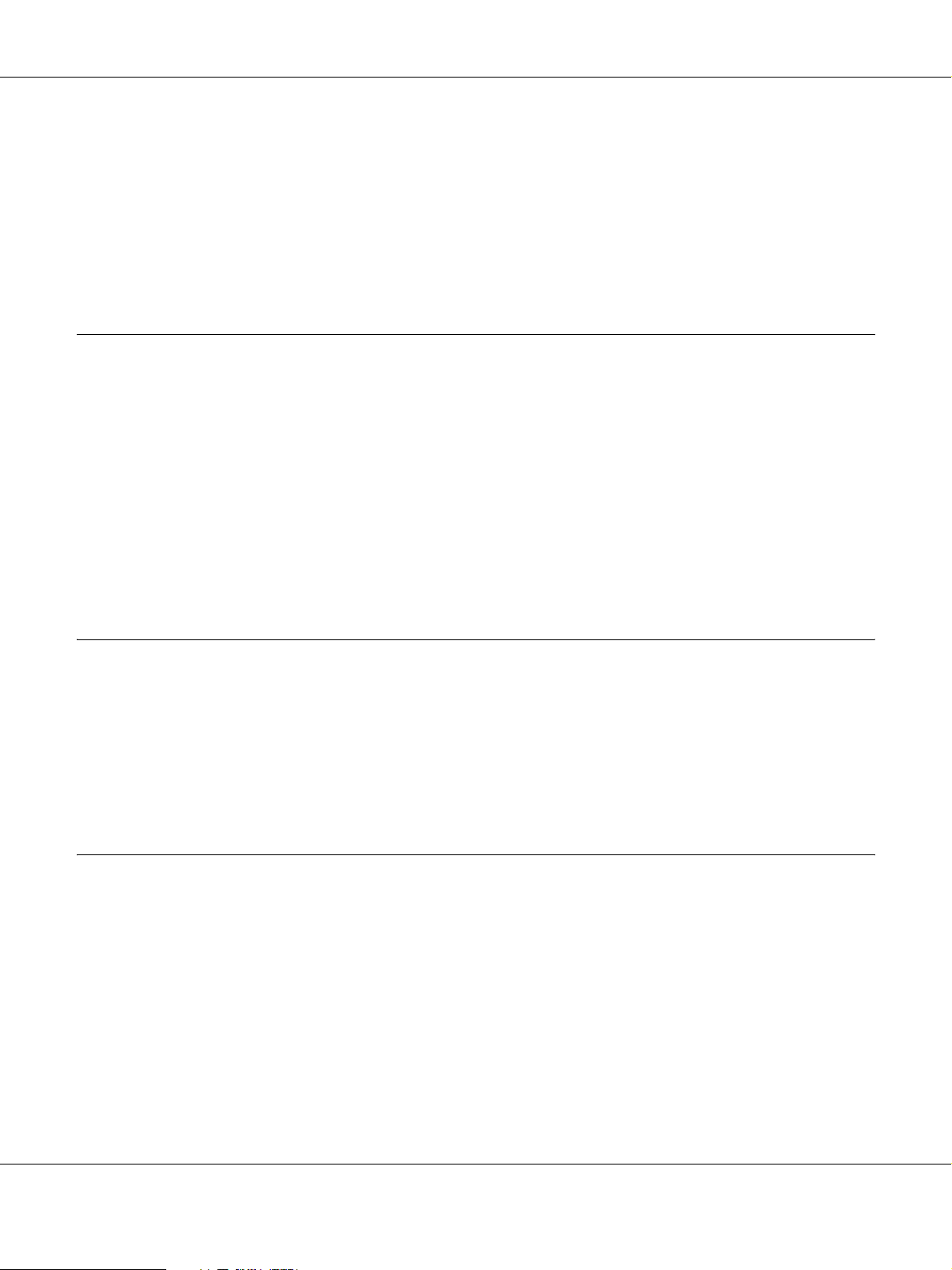
AcuLaser C2800 Guida utente
Unità fronte/retro . . . . . . . . . . . . . . . . . . . . . . . . . . . . . . . . . . . . . . . . . . . . . . . . . . . . . . . . . . . . . . 221
Installazione dell'unità fronte/retro . . . . . . . . . . . . . . . . . . . . . . . . . . . . . . . . . . . . . . . . . . . 221
Rimozione dell'unità fronte/retro. . . . . . . . . . . . . . . . . . . . . . . . . . . . . . . . . . . . . . . . . . . . . 225
Modulo di memoria . . . . . . . . . . . . . . . . . . . . . . . . . . . . . . . . . . . . . . . . . . . . . . . . . . . . . . . . . . . . . 226
Installazione di un modulo di memoria. . . . . . . . . . . . . . . . . . . . . . . . . . . . . . . . . . . . . . . . 226
Rimozione di un modulo di memoria . . . . . . . . . . . . . . . . . . . . . . . . . . . . . . . . . . . . . . . . . 231
Capitolo 10 Sostituzione dei materiali di consumo
Messaggi di avviso per la sostituzione . . . . . . . . . . . . . . . . . . . . . . . . . . . . . . . . . . . . . . . . . . . . . 232
Cartuccia di imaging . . . . . . . . . . . . . . . . . . . . . . . . . . . . . . . . . . . . . . . . . . . . . . . . . . . . . . . . . . . . 232
Precauzioni d'uso. . . . . . . . . . . . . . . . . . . . . . . . . . . . . . . . . . . . . . . . . . . . . . . . . . . . . . . . . . . 232
Sostituzione di una cartuccia di imaging . . . . . . . . . . . . . . . . . . . . . . . . . . . . . . . . . . . . . . . 233
Unità fusore. . . . . . . . . . . . . . . . . . . . . . . . . . . . . . . . . . . . . . . . . . . . . . . . . . . . . . . . . . . . . . . . . . . . 238
Precauzioni d'uso. . . . . . . . . . . . . . . . . . . . . . . . . . . . . . . . . . . . . . . . . . . . . . . . . . . . . . . . . . . 238
Sostituzione dell'unità fusore. . . . . . . . . . . . . . . . . . . . . . . . . . . . . . . . . . . . . . . . . . . . . . . . . 238
Unità di trasferimento . . . . . . . . . . . . . . . . . . . . . . . . . . . . . . . . . . . . . . . . . . . . . . . . . . . . . . . . . . . 244
Precauzioni d'uso. . . . . . . . . . . . . . . . . . . . . . . . . . . . . . . . . . . . . . . . . . . . . . . . . . . . . . . . . . . 244
Sostituzione dell’unità di trasferimento. . . . . . . . . . . . . . . . . . . . . . . . . . . . . . . . . . . . . . . . 244
Capitolo 11 Pulizia e trasporto della stampante
Pulizia della stampante . . . . . . . . . . . . . . . . . . . . . . . . . . . . . . . . . . . . . . . . . . . . . . . . . . . . . . . . . . 249
Pulizia del rullo di prelievo . . . . . . . . . . . . . . . . . . . . . . . . . . . . . . . . . . . . . . . . . . . . . . . . . . 250
Trasporto della stampante . . . . . . . . . . . . . . . . . . . . . . . . . . . . . . . . . . . . . . . . . . . . . . . . . . . . . . . 252
Posizionamento della stampante. . . . . . . . . . . . . . . . . . . . . . . . . . . . . . . . . . . . . . . . . . . . . . 252
Lunghe distanze. . . . . . . . . . . . . . . . . . . . . . . . . . . . . . . . . . . . . . . . . . . . . . . . . . . . . . . . . . . . 253
Brevi distanze. . . . . . . . . . . . . . . . . . . . . . . . . . . . . . . . . . . . . . . . . . . . . . . . . . . . . . . . . . . . . . 254
Capitolo 12 Risoluzione dei problemi
Rimozione della carta inceppata . . . . . . . . . . . . . . . . . . . . . . . . . . . . . . . . . . . . . . . . . . . . . . . . . . 255
Precauzioni per la rimozione della carta inceppata . . . . . . . . . . . . . . . . . . . . . . . . . . . . . . 255
Inceppamento MF C1 A . . . . . . . . . . . . . . . . . . . . . . . . . . . . . . . . . . . . . . . . . . . . . . . . . . . . . 256
Inceppamento C1 A. . . . . . . . . . . . . . . . . . . . . . . . . . . . . . . . . . . . . . . . . . . . . . . . . . . . . . . . . 258
Inceppamento C2 C1 A. . . . . . . . . . . . . . . . . . . . . . . . . . . . . . . . . . . . . . . . . . . . . . . . . . . . . . 260
Inceppamento A B . . . . . . . . . . . . . . . . . . . . . . . . . . . . . . . . . . . . . . . . . . . . . . . . . . . . . . . . . . 262
Inceppamento A D. . . . . . . . . . . . . . . . . . . . . . . . . . . . . . . . . . . . . . . . . . . . . . . . . . . . . . . . . . 265
Stampa di un foglio di stato . . . . . . . . . . . . . . . . . . . . . . . . . . . . . . . . . . . . . . . . . . . . . . . . . . . . . . 268
Problemi di funzionamento . . . . . . . . . . . . . . . . . . . . . . . . . . . . . . . . . . . . . . . . . . . . . . . . . . . . . . 268
La spia di attività non si accende. . . . . . . . . . . . . . . . . . . . . . . . . . . . . . . . . . . . . . . . . . . . . . 268
Sommario 10
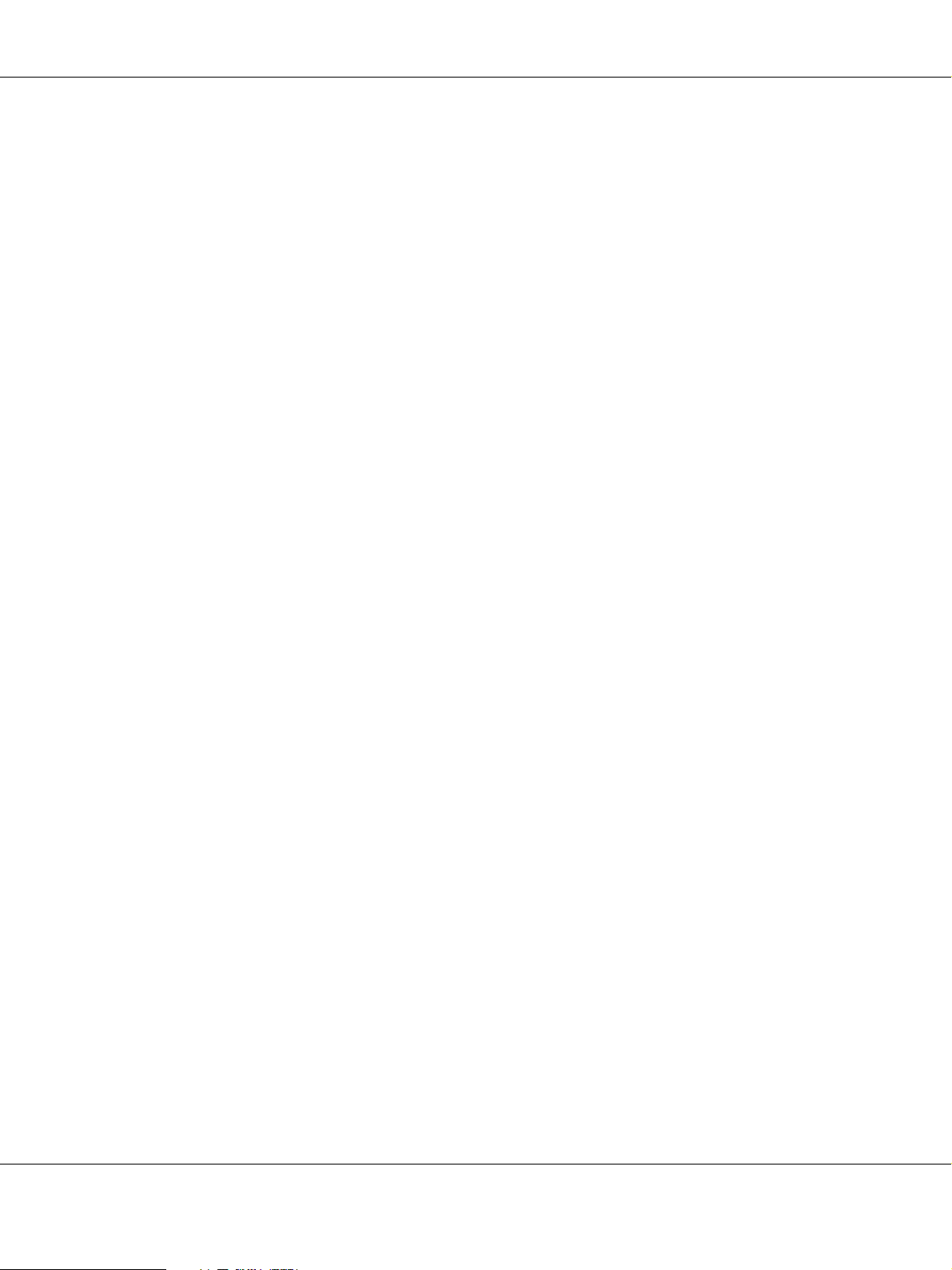
AcuLaser C2800 Guida utente
La stampante non stampa (la spia di attività è spenta) . . . . . . . . . . . . . . . . . . . . . . . . . . . 268
La spia di attività è accesa, ma la stampa non viene eseguita. . . . . . . . . . . . . . . . . . . . . . 268
Il prodotto opzionale non è disponibile . . . . . . . . . . . . . . . . . . . . . . . . . . . . . . . . . . . . . . . . 269
Le durate di esercizio rimanenti delle cartucce di imaging non sono aggiornate
(solo per utenti Windows) . . . . . . . . . . . . . . . . . . . . . . . . . . . . . . . . . . . . . . . . . . . . . . . . . 269
Problemi di stampa . . . . . . . . . . . . . . . . . . . . . . . . . . . . . . . . . . . . . . . . . . . . . . . . . . . . . . . . . . . . . 270
Non è possibile stampare il carattere . . . . . . . . . . . . . . . . . . . . . . . . . . . . . . . . . . . . . . . . . . 270
I dati stampati risultano alterati . . . . . . . . . . . . . . . . . . . . . . . . . . . . . . . . . . . . . . . . . . . . . . 270
La posizione della stampa non è corretta. . . . . . . . . . . . . . . . . . . . . . . . . . . . . . . . . . . . . . . 270
Disallineamento dei colori . . . . . . . . . . . . . . . . . . . . . . . . . . . . . . . . . . . . . . . . . . . . . . . . . . . 271
Le immagini non vengono stampate correttamente. . . . . . . . . . . . . . . . . . . . . . . . . . . . . . 271
Dal cassetto MF escono lucidi vuoti . . . . . . . . . . . . . . . . . . . . . . . . . . . . . . . . . . . . . . . . . . . 271
Problemi relativi alla stampa a colori . . . . . . . . . . . . . . . . . . . . . . . . . . . . . . . . . . . . . . . . . . . . . . 272
Non è possibile eseguire la stampa a colori. . . . . . . . . . . . . . . . . . . . . . . . . . . . . . . . . . . . . 272
Quando si esegue la stampa da stampanti differenti i colori della
stampa risultano diversi. . . . . . . . . . . . . . . . . . . . . . . . . . . . . . . . . . . . . . . . . . . . . . . . . . . 272
Il colore appare diverso dal colore visualizzato sullo schermo del computer . . . . . . . . 272
Problemi relativi alla qualità di stampa . . . . . . . . . . . . . . . . . . . . . . . . . . . . . . . . . . . . . . . . . . . . 273
Lo sfondo è scuro o sporco. . . . . . . . . . . . . . . . . . . . . . . . . . . . . . . . . . . . . . . . . . . . . . . . . . . 273
La stampa presenta dei punti bianchi. . . . . . . . . . . . . . . . . . . . . . . . . . . . . . . . . . . . . . . . . . 273
Il tono o la qualità di stampa non è uniforme . . . . . . . . . . . . . . . . . . . . . . . . . . . . . . . . . . . 273
Le immagini a mezze tinte non vengono stampate in maniera uniforme. . . . . . . . . . . . 274
Il toner produce sbavature . . . . . . . . . . . . . . . . . . . . . . . . . . . . . . . . . . . . . . . . . . . . . . . . . . . 274
L'immagine stampata presenta alcune aree mancanti . . . . . . . . . . . . . . . . . . . . . . . . . . . . 274
La stampante restituisce pagine completamente bianche . . . . . . . . . . . . . . . . . . . . . . . . . 275
L'immagine stampata è chiara o sbiadita. . . . . . . . . . . . . . . . . . . . . . . . . . . . . . . . . . . . . . . 275
Il lato non stampato del foglio è sporco . . . . . . . . . . . . . . . . . . . . . . . . . . . . . . . . . . . . . . . . 276
Problemi di memoria . . . . . . . . . . . . . . . . . . . . . . . . . . . . . . . . . . . . . . . . . . . . . . . . . . . . . . . . . . . . 276
La qualità di stampa è diminuita. . . . . . . . . . . . . . . . . . . . . . . . . . . . . . . . . . . . . . . . . . . . . . 276
Memoria insufficiente per l'attività corrente . . . . . . . . . . . . . . . . . . . . . . . . . . . . . . . . . . . . 276
Memoria insufficiente per stampare tutte le copie . . . . . . . . . . . . . . . . . . . . . . . . . . . . . . . 277
Problemi di gestione della carta. . . . . . . . . . . . . . . . . . . . . . . . . . . . . . . . . . . . . . . . . . . . . . . . . . . 277
La carta non viene alimentata correttamente . . . . . . . . . . . . . . . . . . . . . . . . . . . . . . . . . . . 277
Problemi d'uso delle unità opzionali. . . . . . . . . . . . . . . . . . . . . . . . . . . . . . . . . . . . . . . . . . . . . . . 278
Il cassetto della carta opzionale non alimenta carta . . . . . . . . . . . . . . . . . . . . . . . . . . . . . . 278
Quando si utilizza il cassetto della carta opzionale si verifica un inceppamento
nell'alimentazione . . . . . . . . . . . . . . . . . . . . . . . . . . . . . . . . . . . . . . . . . . . . . . . . . . . . . . . . 278
Non è possibile utilizzare un'unità opzionale installata . . . . . . . . . . . . . . . . . . . . . . . . . . 278
Correzione dei problemi USB. . . . . . . . . . . . . . . . . . . . . . . . . . . . . . . . . . . . . . . . . . . . . . . . . . . . . 280
Connessioni USB . . . . . . . . . . . . . . . . . . . . . . . . . . . . . . . . . . . . . . . . . . . . . . . . . . . . . . . . . . . 280
Sistema operativo Windows . . . . . . . . . . . . . . . . . . . . . . . . . . . . . . . . . . . . . . . . . . . . . . . . . 280
Installazione del software della stampante . . . . . . . . . . . . . . . . . . . . . . . . . . . . . . . . . . . . . 280
Messaggi di stato e messaggi di errore . . . . . . . . . . . . . . . . . . . . . . . . . . . . . . . . . . . . . . . . . . . . . 281
Sommario 11
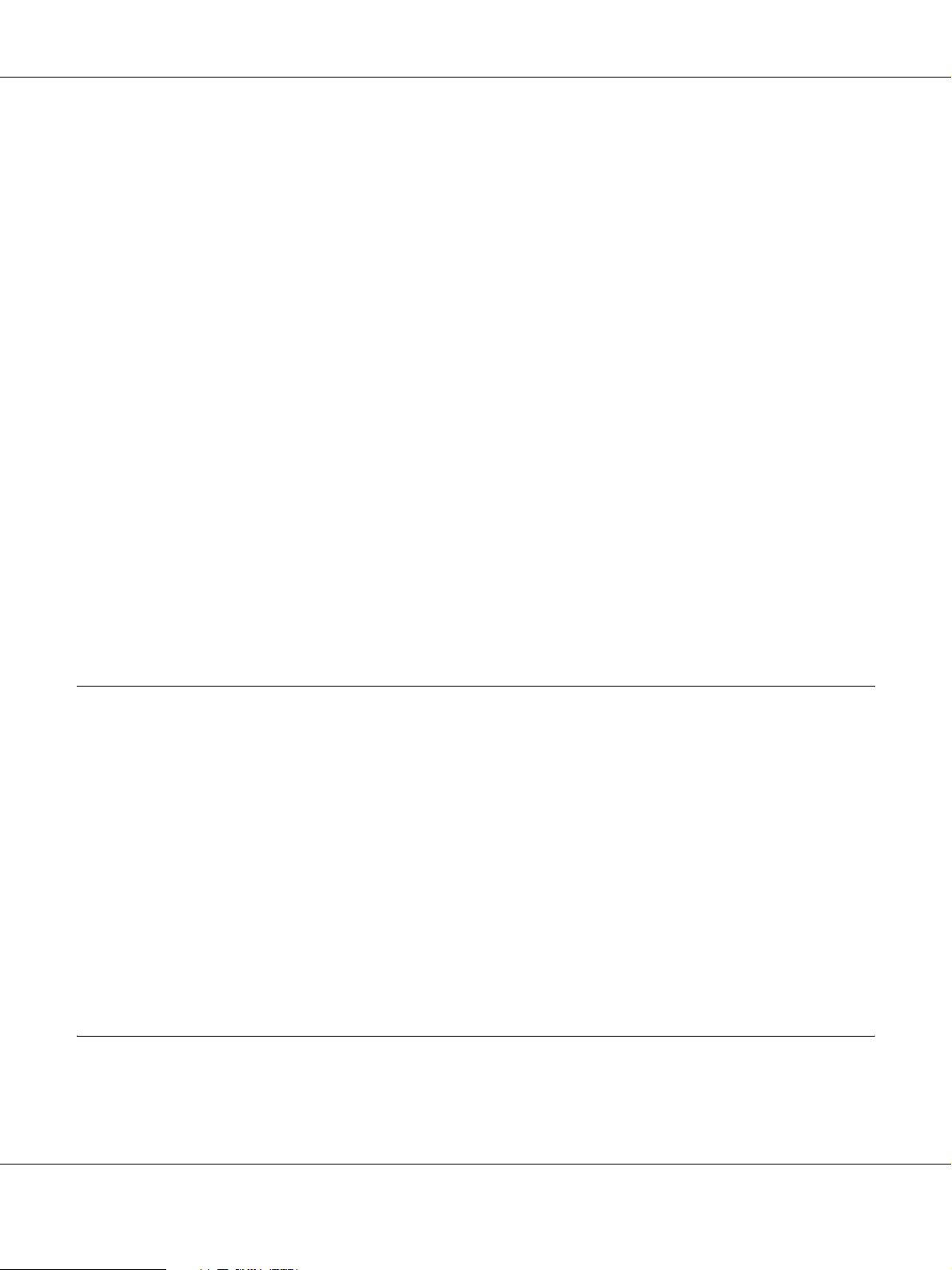
AcuLaser C2800 Guida utente
Annullamento della stampa . . . . . . . . . . . . . . . . . . . . . . . . . . . . . . . . . . . . . . . . . . . . . . . . . . . . . . 281
Problemi di stampa in modalità PostScript 3. . . . . . . . . . . . . . . . . . . . . . . . . . . . . . . . . . . . . . . . 282
La stampante non stampa in modo corretto nella modalità PostScript. . . . . . . . . . . . . . 282
La stampante non stampa. . . . . . . . . . . . . . . . . . . . . . . . . . . . . . . . . . . . . . . . . . . . . . . . . . . . 282
Il driver o la stampante che è necessario utilizzare non appare in Utility di
configurazione stampante (Mac OS 10.3.x e 10.4.x) o in Centro Stampa
(Mac OS 10.2) . . . . . . . . . . . . . . . . . . . . . . . . . . . . . . . . . . . . . . . . . . . . . . . . . . . . . . . . . . . . 283
Il carattere sulla stampa risulta diverso dal carattere sullo schermo. . . . . . . . . . . . . . . . 283
Non è possibile installare i caratteri per stampante . . . . . . . . . . . . . . . . . . . . . . . . . . . . . . 283
Le estremità del testo e/o delle immagini non sono uniformi . . . . . . . . . . . . . . . . . . . . . 283
La stampante non stampa in modo normale tramite l'interfaccia USB. . . . . . . . . . . . . . 284
La stampante non stampa in modo normale tramite l'interfaccia di rete . . . . . . . . . . . . 284
Si è verificato un errore sconosciuto (solo Macintosh). . . . . . . . . . . . . . . . . . . . . . . . . . . . 285
Problemi di stampa in modalità PCL6/5 . . . . . . . . . . . . . . . . . . . . . . . . . . . . . . . . . . . . . . . . . . . 285
La stampante non stampa. . . . . . . . . . . . . . . . . . . . . . . . . . . . . . . . . . . . . . . . . . . . . . . . . . . . 285
La stampante non stampa in modo corretto nella modalità PCL. . . . . . . . . . . . . . . . . . . 285
Il carattere sulla stampa risulta diverso dal carattere sullo schermo. . . . . . . . . . . . . . . . 285
Le estremità del testo e/o delle immagini non sono uniformi . . . . . . . . . . . . . . . . . . . . . 286
Il pulsante Impostazioni avanzate risulta sfumato in grigio e il formato carta
personalizzato non può essere creato (solo Windows Vista/Vista x64) . . . . . . . . . . . 286
Le voci nella scheda Vassoio/Stampante risultano sfumati in grigio e non possono
essere modificati (solo Windows Vista/Vista x64). . . . . . . . . . . . . . . . . . . . . . . . . . . . . 286
Appendice A Assistenza clienti
Per contattare l'assistenza clienti . . . . . . . . . . . . . . . . . . . . . . . . . . . . . . . . . . . . . . . . . . . . . . . . . . 287
Prima di contattare Epson . . . . . . . . . . . . . . . . . . . . . . . . . . . . . . . . . . . . . . . . . . . . . . . . . . . 287
Assistenza per utenti in Europa. . . . . . . . . . . . . . . . . . . . . . . . . . . . . . . . . . . . . . . . . . . . . . . 287
Assistenza per gli utenti in Australia . . . . . . . . . . . . . . . . . . . . . . . . . . . . . . . . . . . . . . . . . . 287
Assistenza per gli utenti a Singapore . . . . . . . . . . . . . . . . . . . . . . . . . . . . . . . . . . . . . . . . . . 288
Assistenza per gli utenti in Thailandia. . . . . . . . . . . . . . . . . . . . . . . . . . . . . . . . . . . . . . . . . 289
Assistenza per gli utenti in Vietnam. . . . . . . . . . . . . . . . . . . . . . . . . . . . . . . . . . . . . . . . . . . 289
Assistenza per gli utenti in Indonesia. . . . . . . . . . . . . . . . . . . . . . . . . . . . . . . . . . . . . . . . . . 289
Assistenza per gli utenti a Hong Kong. . . . . . . . . . . . . . . . . . . . . . . . . . . . . . . . . . . . . . . . . 291
Assistenza per gli utenti in Malaysia . . . . . . . . . . . . . . . . . . . . . . . . . . . . . . . . . . . . . . . . . . 291
Assistenza per gli utenti in India. . . . . . . . . . . . . . . . . . . . . . . . . . . . . . . . . . . . . . . . . . . . . . 292
Assistenza per gli utenti nelle Filippine. . . . . . . . . . . . . . . . . . . . . . . . . . . . . . . . . . . . . . . . 293
Appendice B Specifiche tecniche
Carta . . . . . . . . . . . . . . . . . . . . . . . . . . . . . . . . . . . . . . . . . . . . . . . . . . . . . . . . . . . . . . . . . . . . . . . . . . 294
Tipi di carta disponibili. . . . . . . . . . . . . . . . . . . . . . . . . . . . . . . . . . . . . . . . . . . . . . . . . . . . . . 294
Sommario 12
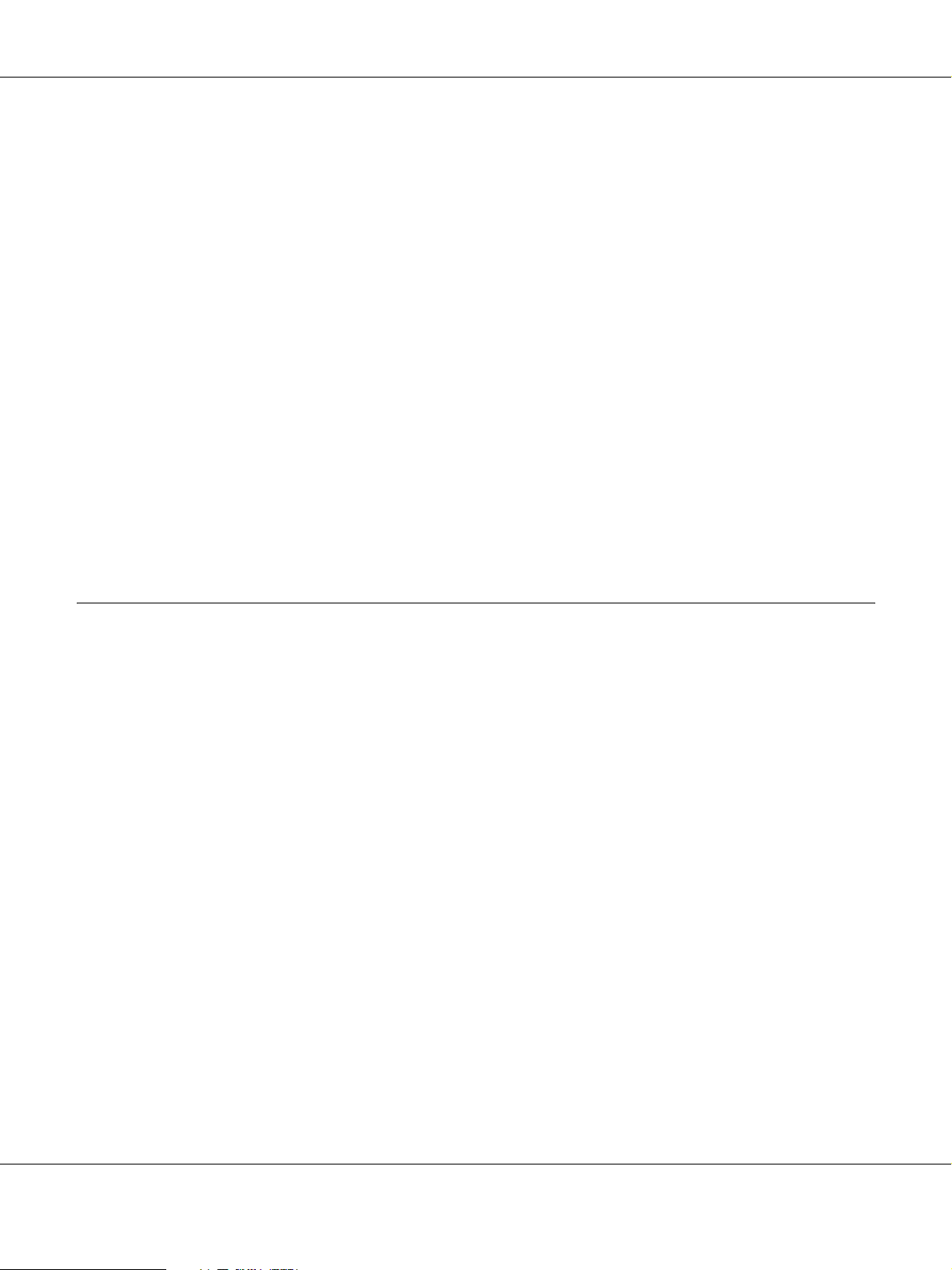
AcuLaser C2800 Guida utente
Tipi di carta non utilizzabili. . . . . . . . . . . . . . . . . . . . . . . . . . . . . . . . . . . . . . . . . . . . . . . . . . 295
Area stampabile . . . . . . . . . . . . . . . . . . . . . . . . . . . . . . . . . . . . . . . . . . . . . . . . . . . . . . . . . . . . 295
Stampante . . . . . . . . . . . . . . . . . . . . . . . . . . . . . . . . . . . . . . . . . . . . . . . . . . . . . . . . . . . . . . . . . . . . . 297
Specifiche generali . . . . . . . . . . . . . . . . . . . . . . . . . . . . . . . . . . . . . . . . . . . . . . . . . . . . . . . . . . 297
Specifiche ambientali. . . . . . . . . . . . . . . . . . . . . . . . . . . . . . . . . . . . . . . . . . . . . . . . . . . . . . . . 298
Specifiche meccaniche. . . . . . . . . . . . . . . . . . . . . . . . . . . . . . . . . . . . . . . . . . . . . . . . . . . . . . . 298
Specifiche elettriche. . . . . . . . . . . . . . . . . . . . . . . . . . . . . . . . . . . . . . . . . . . . . . . . . . . . . . . . . 299
Standard e approvazioni. . . . . . . . . . . . . . . . . . . . . . . . . . . . . . . . . . . . . . . . . . . . . . . . . . . . . 299
Interfacce . . . . . . . . . . . . . . . . . . . . . . . . . . . . . . . . . . . . . . . . . . . . . . . . . . . . . . . . . . . . . . . . . . . . . . 300
Interfaccia USB . . . . . . . . . . . . . . . . . . . . . . . . . . . . . . . . . . . . . . . . . . . . . . . . . . . . . . . . . . . . . 300
Interfaccia Ethernet . . . . . . . . . . . . . . . . . . . . . . . . . . . . . . . . . . . . . . . . . . . . . . . . . . . . . . . . . 300
Unità opzionali e materiali di consumo . . . . . . . . . . . . . . . . . . . . . . . . . . . . . . . . . . . . . . . . . . . . 301
Unità opzionale cassetto carta . . . . . . . . . . . . . . . . . . . . . . . . . . . . . . . . . . . . . . . . . . . . . . . . 301
Unità fronte/retro . . . . . . . . . . . . . . . . . . . . . . . . . . . . . . . . . . . . . . . . . . . . . . . . . . . . . . . . . . 302
Moduli di memoria . . . . . . . . . . . . . . . . . . . . . . . . . . . . . . . . . . . . . . . . . . . . . . . . . . . . . . . . . 302
Cartuccia di imaging . . . . . . . . . . . . . . . . . . . . . . . . . . . . . . . . . . . . . . . . . . . . . . . . . . . . . . . . 303
Unità fusore . . . . . . . . . . . . . . . . . . . . . . . . . . . . . . . . . . . . . . . . . . . . . . . . . . . . . . . . . . . . . . . 303
Unità di trasferimento. . . . . . . . . . . . . . . . . . . . . . . . . . . . . . . . . . . . . . . . . . . . . . . . . . . . . . . 304
Indice
Sommario 13
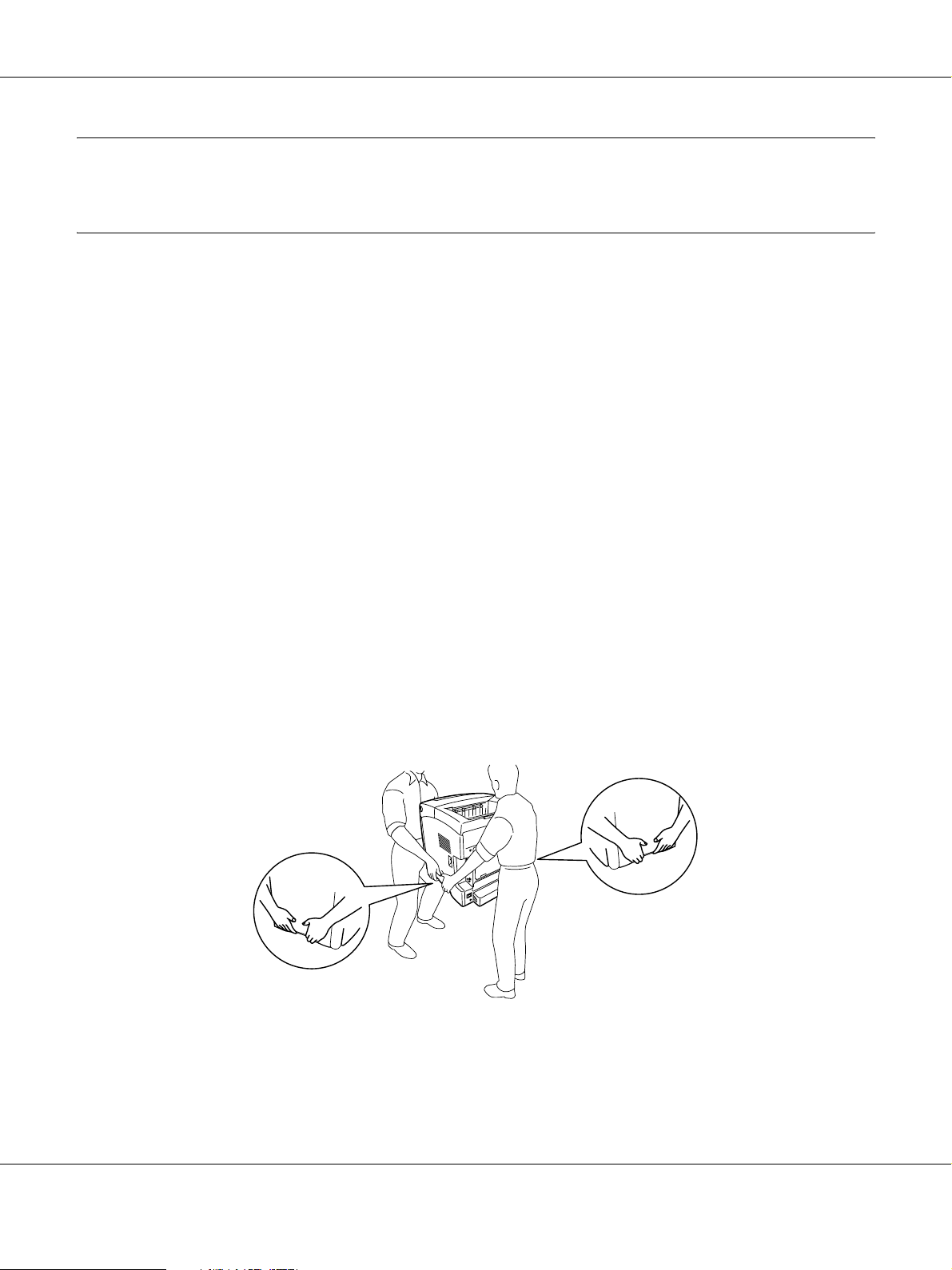
AcuLaser C2800 Guida utente
Avvertenze per la sicurezza
Sicurezza
Convenzioni usate nel manuale
Avvertenza
w
Osservare attentamente per evitare danni personali.
Attenzione
c
Osservare attentamente per evitare danni alle apparecchiature.
Nota
Contiene informazioni importanti e suggerimenti utili sul funzionamento della stampante.
Precauzioni di sicurezza
Per garantire la massima efficienza e sicurezza, seguire attentamente le istruzioni riportate di
seguito.
❏ La stampante con i materiali di consumo installati pesa circa 28 kg (61,7 libbre); pertanto, non
deve essere sollevata o trasportata da una sola persona. Sono necessarie due persone, che
devono sollevare la stampante afferrandola nei punti illustrati nella figura seguente.
Avvertenze per la sicurezza 14
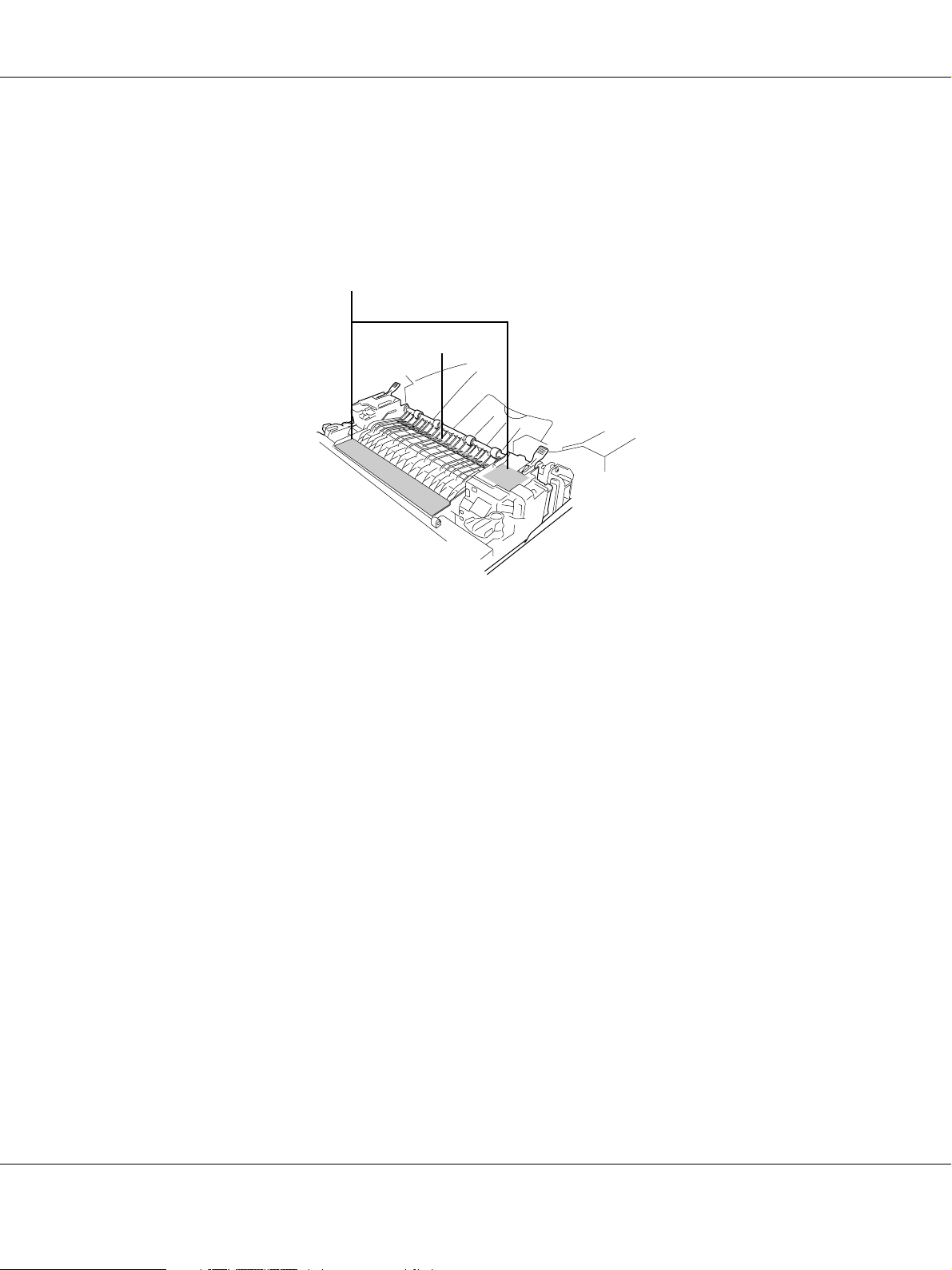
AcuLaser C2800 Guida utente
❏ Fare attenzione a non toccare né il fusore, contrassegnato dall’etichetta CAUTION HIGH
TEMPERATURE (ATTENZIONE - SUPERFICIE A TEMPERATURA ELEVATA) né le aree
circostanti. Se la stampante è in funzione da un certo periodo di tempo, il fusore e queste aree
possono raggiungere temperature molto elevate. Se risulta necessario toccare una di tali aree,
attendere prima 30 minuti affinché il calore venga attenuato.
1
2
1. CAUTION HIGH TEMPERATURE (ATTENZIONE - SUPERFICIE A TEMPERATURA
ELEVATA)
2. Non introdurre la mano nell’unità fusore.
❏ Non introdurre la mano nell'unità fusore. Alcuni componenti sono taglienti e possono
provocare lesioni.
❏ Non toccare i componenti interni della stampante, salvo quando diversamente specificato nelle
istruzioni riportate in questa guida.
❏ Non forzare mai i componenti nelle operazioni di montaggio. Sebbene sia costituita da
materiali molto resistenti, la stampante può comunque danneggiarsi se maneggiata
impropriamente.
❏ Quando occorre maneggiare una cartuccia di imaging, appoggiarla sempre su una superficie
piana pulita.
❏ Non cercare di alterare o estrarre una cartuccia di imaging. Le cartucce non possono essere
ricaricate.
❏ Non toccare il toner ed evitare qualsiasi contatto con gli occhi.
❏ Non gettare nel fuoco la cartuccia di imaging o l'unità fusore per smaltirle, in quanto possono
esplodere e provocare lesioni. Lo smaltimento deve essere effettuato in conformità alle norme
vigenti.
Avvertenze per la sicurezza 15
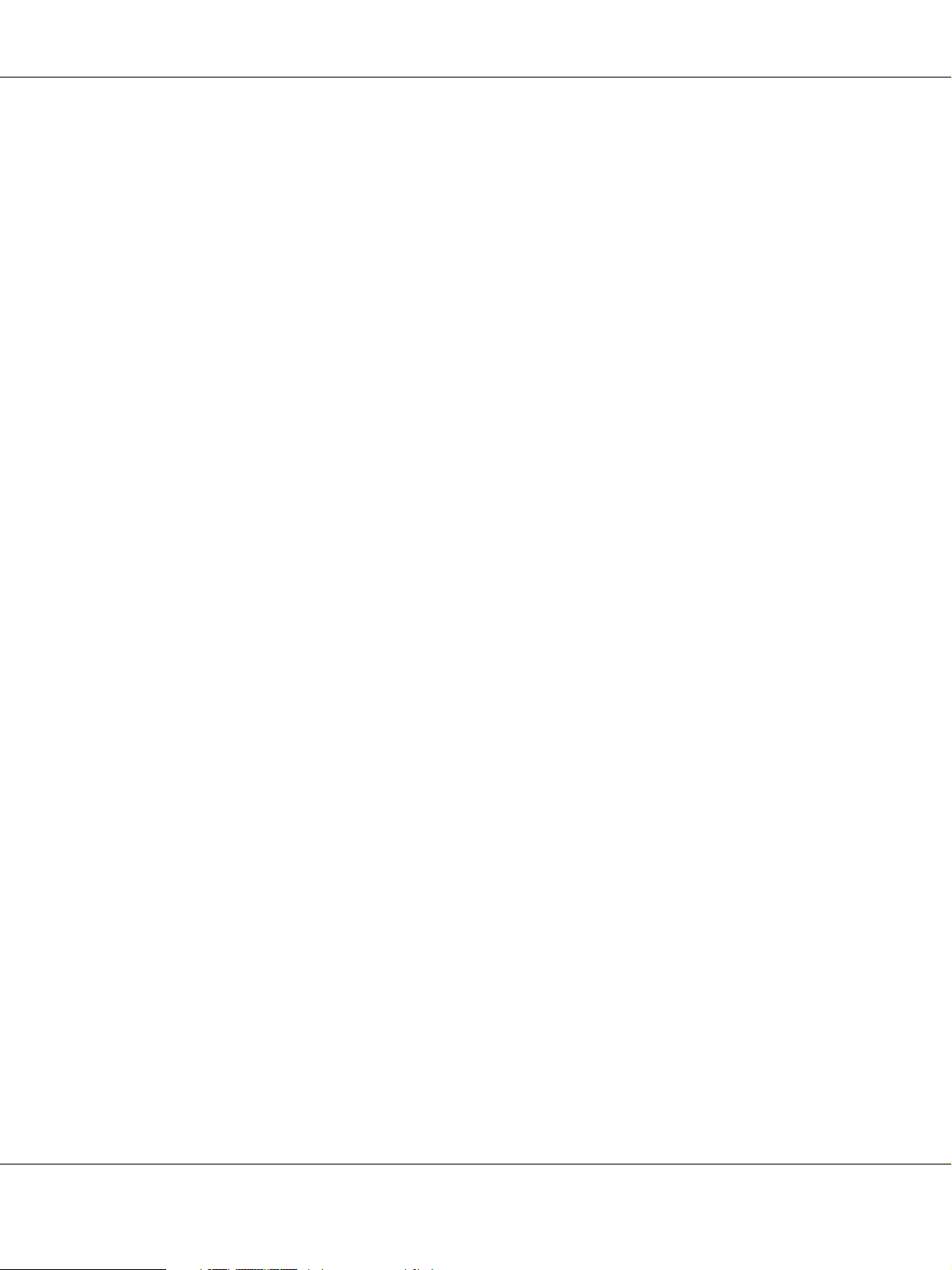
AcuLaser C2800 Guida utente
❏ Se fuoriesce del toner, utilizzare una spazzola e una paletta oppure un panno inumidito con
acqua e detergente per eliminarlo. Poiché le particelle possono provocare un incendio o
un'esplosione se entrano in contatto con una scintilla, non utilizzare un aspirapolvere.
❏ Se la cartuccia di imaging viene spostata da un ambiente freddo a uno riscaldato, attendere
almeno un'ora prima di installarla al fine di evitare danni causati dalla condensa.
❏ Quando si rimuove la cartuccia di imaging, non esporla mai alla luce del sole ed evitare di
esporla alla luce artificiale per più di cinque minuti. La cartuccia di imaging contiene un
tamburo fotosensibile di colore viola. L’esposizione alla luce può danneggiare il tamburo,
riducendone la vita utile e determinando la comparsa di aree scure o chiare sui documenti
stampati. Se è necessario che la cartuccia di imaging non sia installata nella stampante per un
periodo di tempo lungo, coprirla con un panno opaco.
❏ Assicurarsi di non graffiare la superficie del tamburo. Quando si rimuove la cartuccia di
imaging dalla stampante, collocarla sempre su una superficie piana pulita. Evitare di toccare il
tamburo. Le sostanze oleose presenti sulla cute potrebbero danneggiare la superficie del
tamburo in modo permanente, compromettendo così la qualità di stampa.
❏ Per ottenere una qualità di stampa ottimale, non esporre la cartuccia di imaging alla luce diretta
del sole ed evitare il contatto con polvere, salsedine o gas corrosivi, ad esempio l’ammoniaca.
Non collocare l’unità in luoghi soggetti a repentini sbalzi di temperatura o umidità.
❏ Tenere i materiali di consumo fuori dalla portata dei bambini.
❏ Rimuovere sempre la carta inceppata dalla stampante per evitare un surriscaldamento.
❏ Evitare di collegare la stampante a prese di corrente a cui sono collegati altri dispositivi.
❏ Utilizzare esclusivamente prese conformi ai requisiti di alimentazione della stampante.
Importanti norme di sicurezza
Leggere attentamente le istruzioni che seguono prima di iniziare ad usare la stampante.
Durante la scelta di una posizione e di una sorgente di alimentazione per la stampante
❏ Collocare la stampante in prossimità di una presa elettrica dalla quale sia possibile collegare e
scollegare facilmente il cavo di alimentazione.
❏ Non collocare la stampante su una superficie poco stabile.
❏ Non collocare la stampante in modo che il cavo possa venire calpestato.
❏ Le fessure e le aperture nel telaio e sul retro o sul fondo della stampante sono studiate per la
ventilazione. Non ostruirle o coprirle. Non collocare la stampante su letti, divani, tappeti o
superfici simili o in scaffalature chiuse non dotate di ventilazione adeguata.
Avvertenze per la sicurezza 16
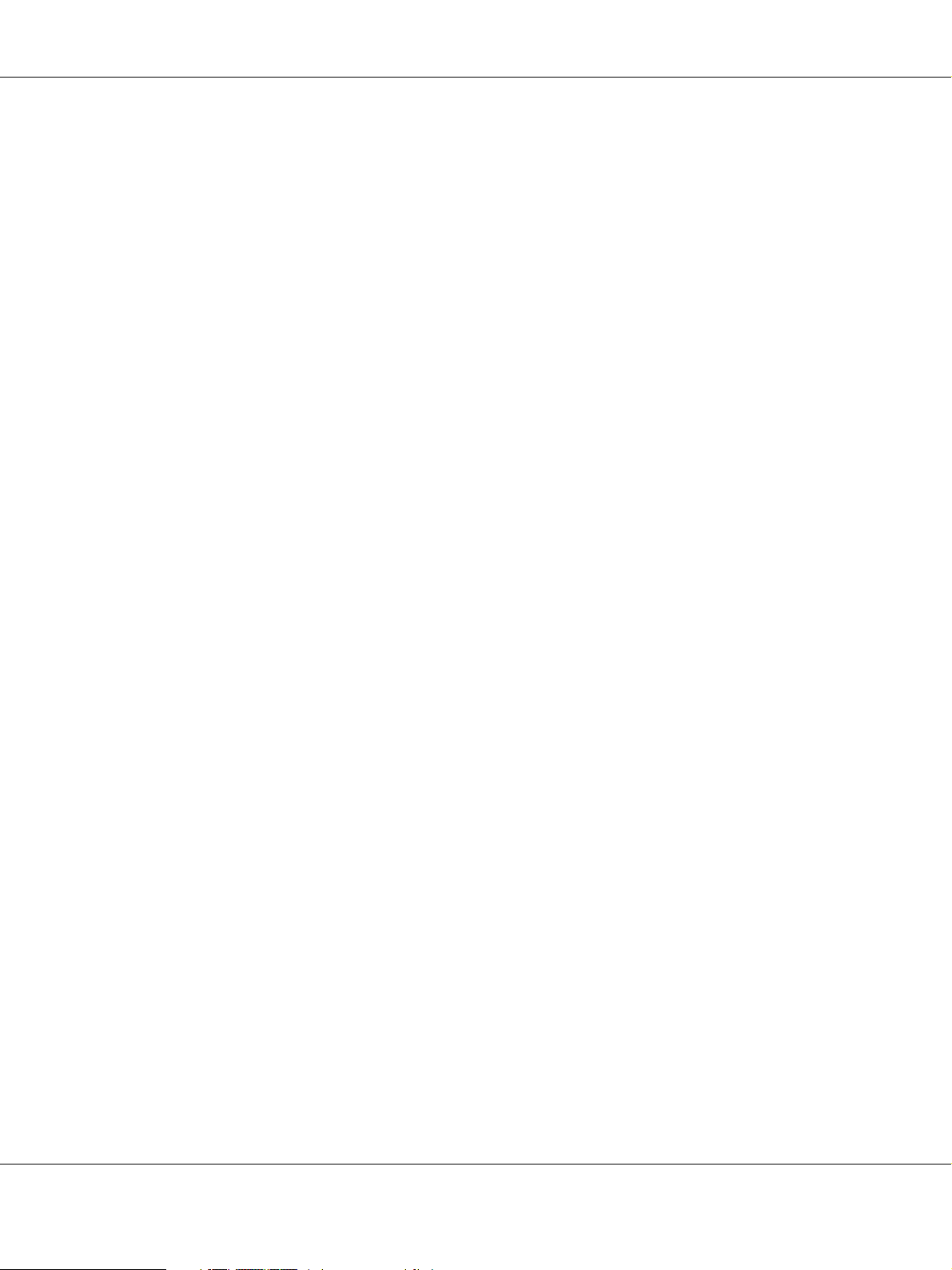
AcuLaser C2800 Guida utente
❏ Tutti i connettori di interfaccia di questa stampante sono del tipo Non-LPS (Non-Limited
Power Source, sorgente di alimentazione non limitata).
❏ Collegare la stampante a una presa elettrica conforme ai requisiti di alimentazione della
periferica. Tali requisiti sono specificati su un'etichetta presente sulla stampante. Se non si è
certi delle specifiche di alimentazione locali, rivolgersi alla società erogatrice o al proprio
rivenditore.
❏ Se non è possibile inserire la spina CA in una presa elettrica, rivolgersi a un elettricista.
❏ Evitare di collegare la stampante a prese di corrente a cui sono collegati altri dispositivi.
❏ Utilizzare il tipo di alimentazione elettrica indicato sulla targhetta. Se non si è certi del tipo di
alimentazione disponibile, contattare il rivenditore o la società elettrica locale.
❏ Se non risulta possibile inserire la spina nella presa elettrica, rivolgersi a un elettricista
qualificato.
❏ Quando si collega questo prodotto a un computer o altro dispositivo tramite cavo, assicurarsi
del corretto orientamento dei connettori. Ciascun connettore dispone di un singolo particolare
orientamento. Se un connettore viene inserito con l'orientamento errato, possono verificarsi
danneggiamenti ai dispositivi collegati tramite il cavo.
❏ Se si utilizza una prolunga, assicurarsi che l'amperaggio totale dei prodotti collegati alla
prolunga non superi l'amperaggio nominale previsto dalla prolunga.
❏ Se si verificano le condizioni che seguono, scollegare la stampante dalla presa a parete e
rivolgersi a un tecnico qualificato:
A. Se il cavo di alimentazione o la spina è danneggiato o sfilacciato.
B. Se del liquido è penetrato nella stampante.
C. Se la stampante è stata esposta alla pioggia o all'acqua.
D. Se non funziona normalmente nonostante siano state seguite le istruzioni per l'uso.
Intervenire esclusivamente sui comandi riportati nelle istruzioni per l'uso, in quanto la
regolazione impropria di altri comandi può produrre danneggiamenti e richiedere
interventi prolungati da parte di un tecnico qualificato per il ripristino del normale
funzionamento del prodotto.
E. Se la stampante è caduta o il telaio è stato danneggiato.
F. Se la stampante mostra evidenti cambiamenti prestazionali che indicano la necessità di
un intervento.
Avvertenze per la sicurezza 17
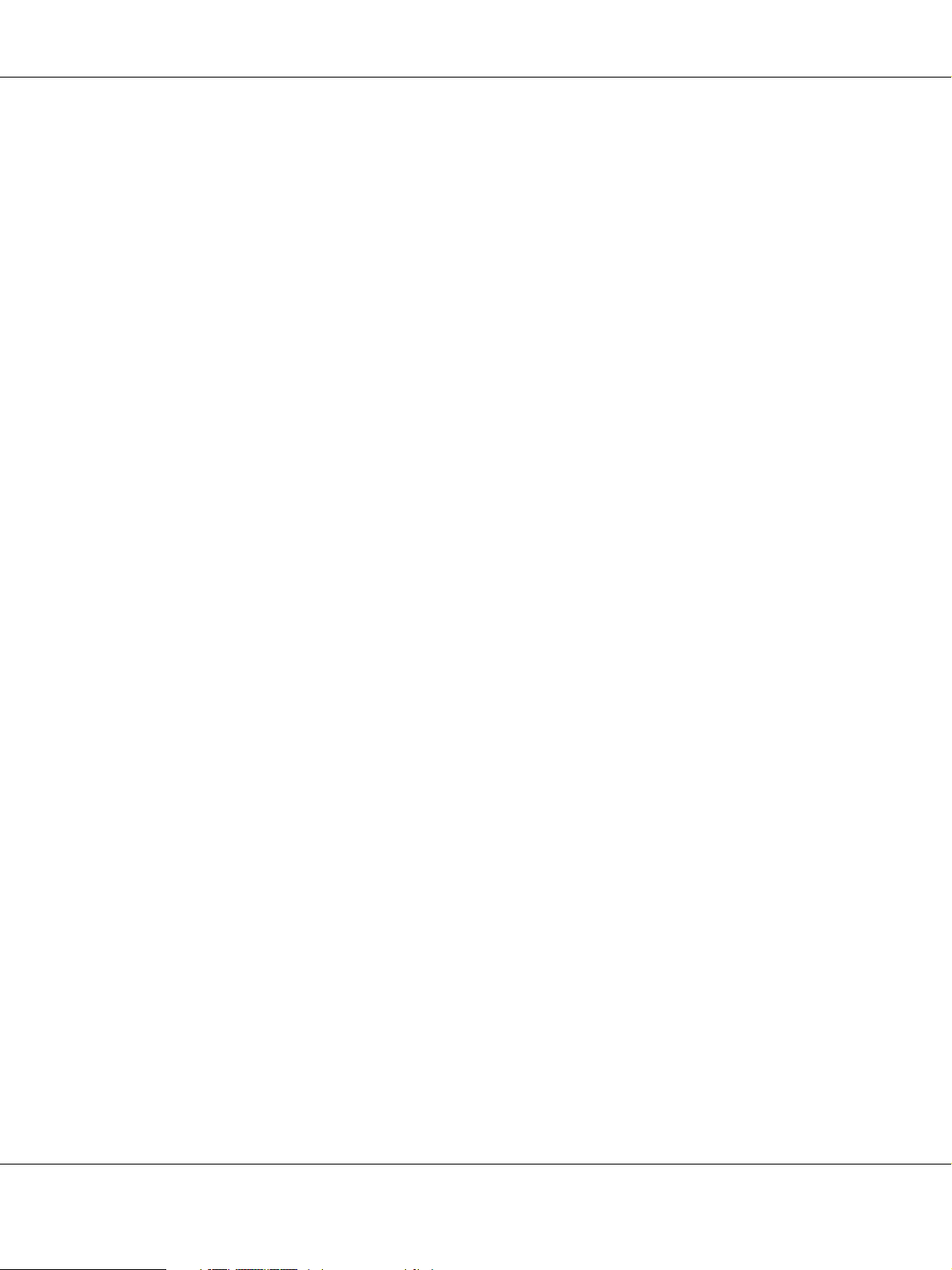
AcuLaser C2800 Guida utente
Durante l'uso della stampante
❏ La stampante pesa circa 28 kg (61,7 libbre). Non sollevare o trasportare mai la stampante da
soli. Sono necessarie due persone.
❏ Osservare tutte le avvertenze e istruzioni applicate sulla stampante.
❏ Prima di pulire questa stampante, scollegarla dalla presa di corrente.
❏ Utilizzare un panno ben strizzato per la pulizia ed evitare l'uso di detergenti liquidi o spray.
❏ Non toccare i componenti interni della stampante, salvo quando diversamente specificato nelle
istruzioni riportate in questa guida.
❏ Non forzare mai i componenti nelle operazioni di montaggio. Sebbene sia costituita da
materiali molto resistenti, la stampante può comunque danneggiarsi se maneggiata
impropriamente.
❏ Tenere i materiali di consumo fuori dalla portata dei bambini.
❏ Non utilizzare la stampante in un ambiente umido.
❏ Rimuovere sempre la carta inceppata dalla stampante per evitare un surriscaldamento.
❏ Non spingere oggetti di alcun tipo attraverso le fessure sul telaio, in quanto possono toccare
punti a tensione pericolosa o provocare il cortocircuito di parti con conseguente rischio di
incendio o scossa elettrica.
❏ Non versare liquidi di alcun tipo sulla stampante.
❏ Tranne per quanto specificatamente descritto nella documentazione della stampante, non
effettuare riparazioni sul prodotto autonomamente.
❏ Effettuare unicamente le regolazioni dei controlli per cui vengono fornite le istruzioni, per non
causare alla stampante un danno che richieda l'intervento di personale qualificato.
Informazioni per la sicurezza
Cavo di alimentazione
Attenzione:
c
Assicurarsi che il cavo di alimentazione CA sia conforme alle normative di sicurezza locali in vigore.
Utilizzare esclusivamente il cavo di alimentazione fornito con questo prodotto. L'uso di un altro cavo
può comportare rischi di incendio e scossa elettrica.
Il cavo di alimentazione di questo prodotto non deve essere utilizzato per altri dispositivi. L'uso con
altre apparecchiature può comportare rischi di incendio o scossa elettrica.
Avvertenze per la sicurezza 18
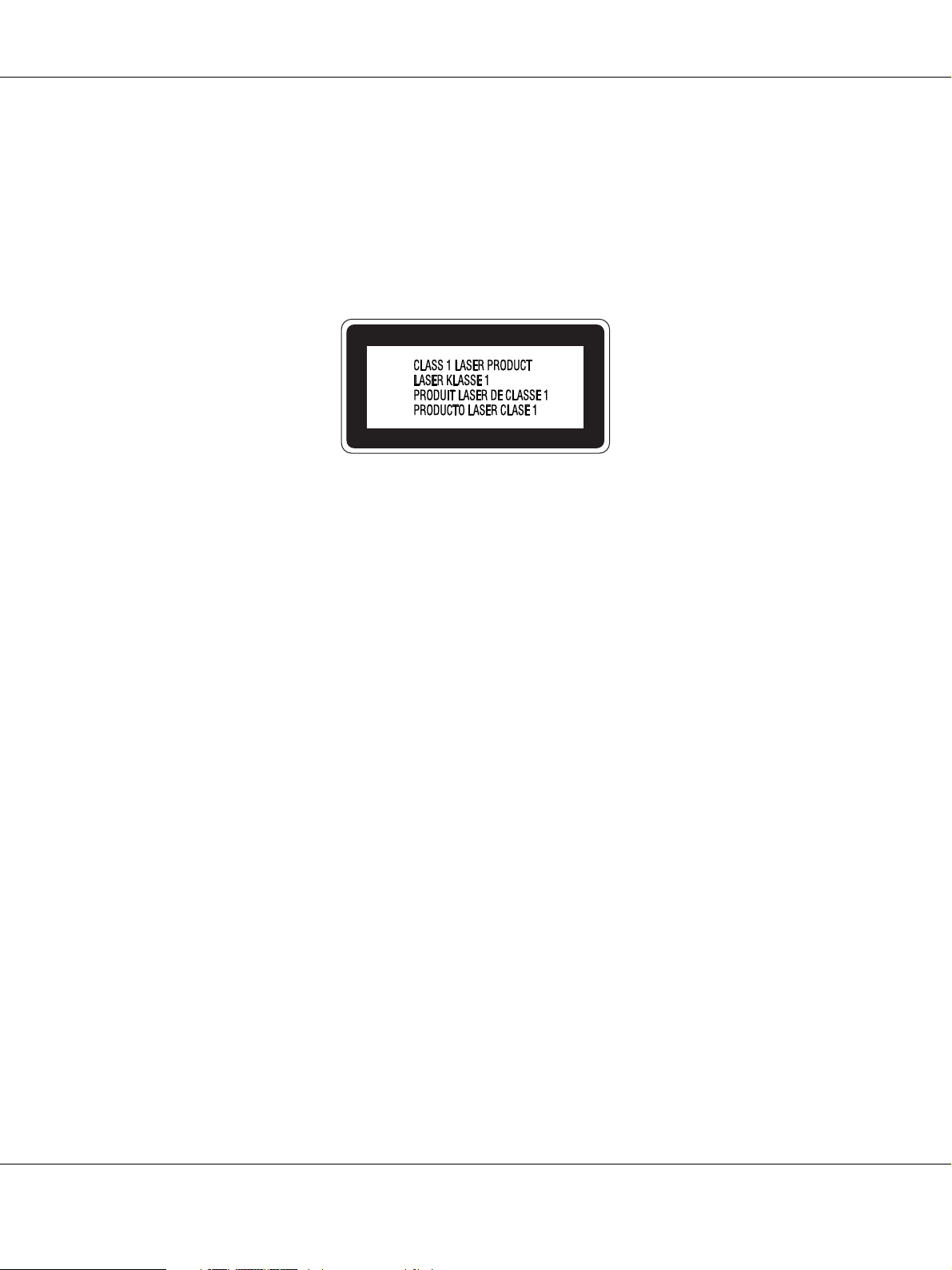
Etichette di sicurezza laser
Avvertenza:
w
L'esecuzione di procedure e regolazioni diverse da quanto specificato nella documentazione della
stampante può comportare esposizioni pericolose alle radiazioni.
La stampante è un prodotto laser di Classe 1 come riportato nelle specifiche IEC60825. L'etichetta
illustrata è riportata sul retro della stampante nei paesi dove ciò è richiesto.
Radiazione laser interna
AcuLaser C2800 Guida utente
Radiazione media massima: 5 mW in corrispondenza
uscita laser
Lunghezza d'onda: da 770 a 800 nm
Prodotto con gruppo diodo laser di Classe III b con raggio laser invisibile. L'unità principale della
stampante NON È UNA PARTE RIPARABILE; pertanto, tale unità non deve essere aperta per
alcun motivo. Un'etichetta di avviso laser supplementare è situata all'interno della stampante.
Norme di sicurezza per l'ozono
Emissione di ozono
Il gas ozono viene generato dalle stampanti laser come prodotto derivato dal processo di stampa.
L'ozono viene prodotto soltanto durante la fase di stampa.
Limite di esposizione all'ozono
Il limite di esposizione all'ozono è di 0,1 parti per milione (ppm) espresso come concentrazione
ponderata media su un periodo di otto (8) ore.
La stampante laser Epson genera un valore inferiore a 0,1 ppm in otto (8) ore di stampa continua.
Riduzione dei rischi
Per ridurre al minimo il rischio di esposizione all'ozono, evitare le condizioni seguenti:
❏ Uso di più stampanti laser in un'area limitata
Avvertenze per la sicurezza 19
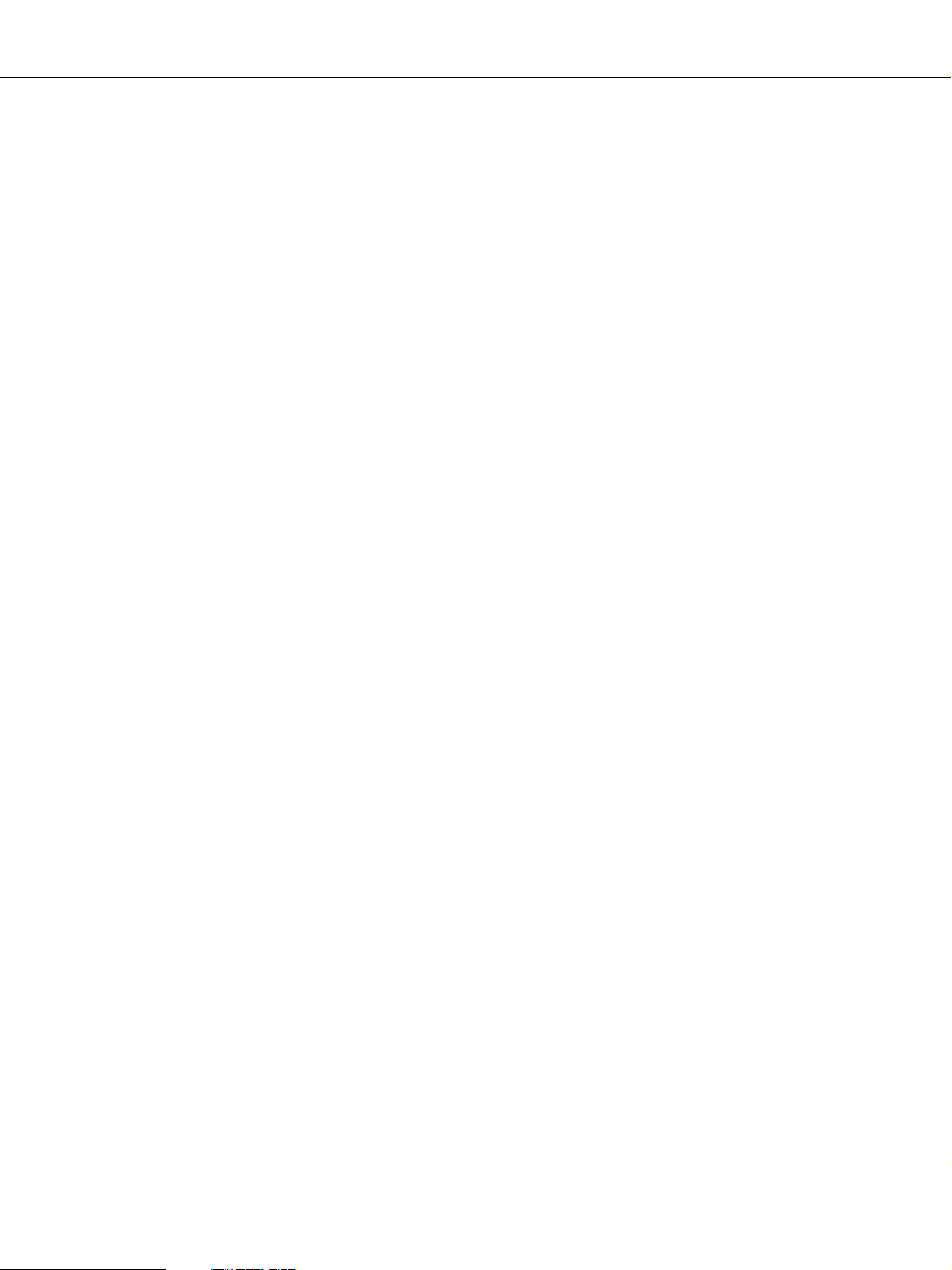
AcuLaser C2800 Guida utente
❏ Uso in condizioni di umidità estremamente bassa
❏ Uso in locali con ventilazione inadeguata
❏ Stampa prolungata associata alle condizioni precedentemente esposte
Posizione della stampante
La stampante deve essere collocata in modo che i gas di scarico e il calore generati:
❏ Non vengano espulsi direttamente in direzione del viso dell'utente.
❏ Vengano indirizzati direttamente all'esterno del locale, quando possibile
Precauzioni per l'accensione/spegnimento
Non spegnere la stampante nei seguenti casi:
❏ Dopo avere acceso la stampante, attendere che il messaggio Pronta venga visualizzato sul
pannello LCD.
❏ Quando la spia di attività lampeggia.
❏ Quando la spia Data è accesa o lampeggia.
❏ Durante la stampa.
Avvertenze per la sicurezza 20
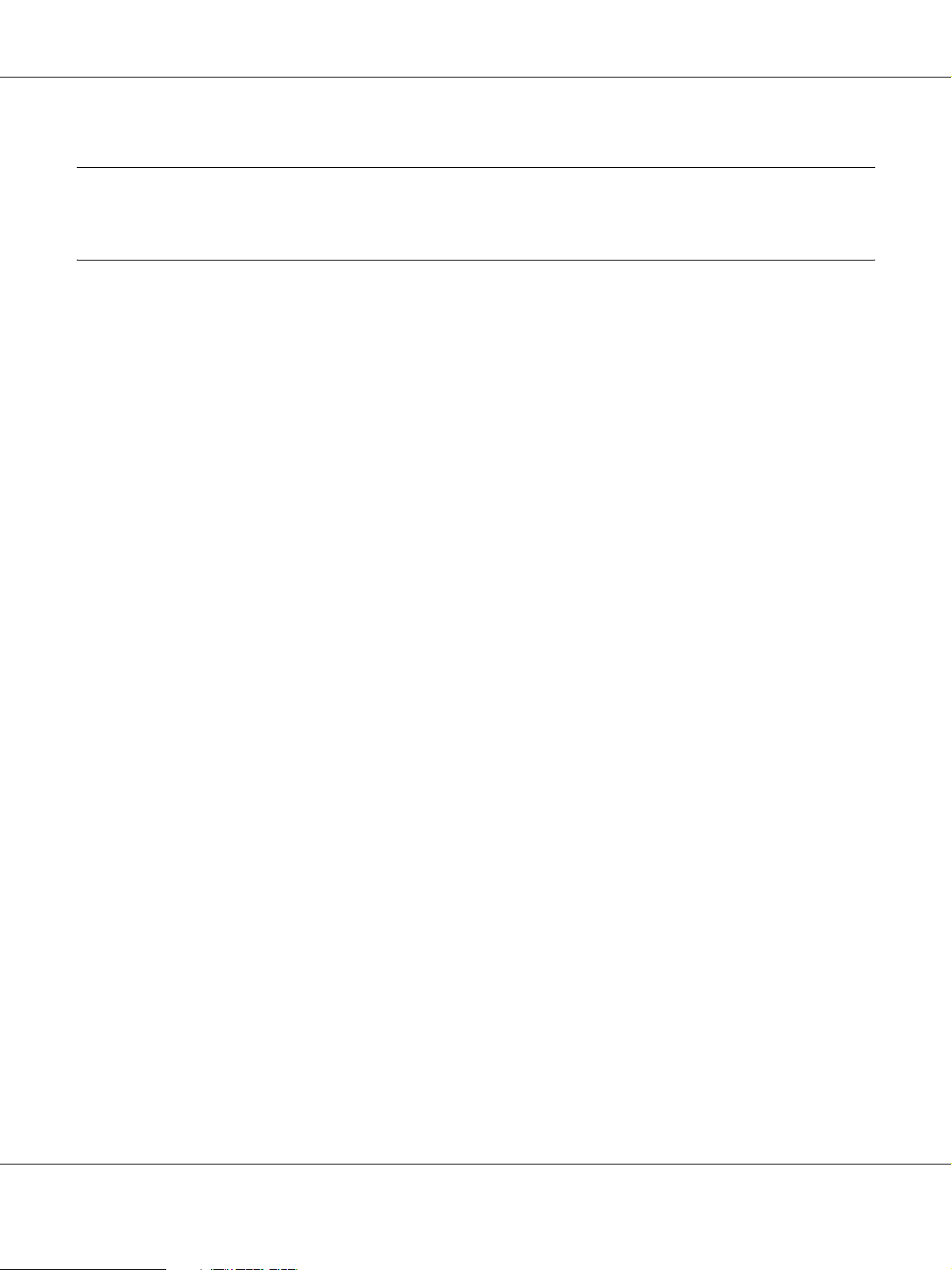
AcuLaser C2800 Guida utente
Capitolo 1
Identificazione dei componenti della stampante
Guide disponibili
Guida di installazione
Contiene informazioni sul montaggio della stampante e sull’installazione del software di stampa.
Guida utente (il presente manuale)
Contiene informazioni dettagliate sulle funzioni della stampante, gli accessori, la manutenzione, la
risoluzione degli errori e le specifiche tecniche.
Guida di rete
Fornisce agli amministratori di rete informazioni sul driver di stampante e sulle impostazioni di
rete. Per consultare questa guida, occorre prima installarla sul disco rigido del computer dal
CD-ROM* delle utility di rete.
* In alcuni paesi o regioni, il CD-ROM delle utility di rete potrebbe non essere fornito assieme al
prodotto. In questo caso, è possibile installare la Guida di rete dal CD-ROM del software.
Guida degli inceppamenti della carta
Fornisce soluzioni per problemi di inceppamento della carta nella stampante. Poiché potrebbe
essere necessario consultarla con una certa frequenza, si consiglia di stamparla e conservarla
accanto alla stampante.
Guida ai caratteri
Contiene informazioni sui caratteri utilizzati nella stampante. È necessario copiare questa Guida;
in alternativa, è possibile aprirla direttamente dalla directory riportata di seguito sul CD-ROM del
software.
Per Windows: /COMMON/MANUAL/ITA/FNTG
Per Macintosh: MANUAL:ITA:FNTG
Guida in linea del software della stampante
Fare clic su Aiuto per informazioni dettagliate e istruzioni sul software che controlla la stampante.
La Guida in linea viene automaticamente installata quando si installa il software della stampante.
Identificazione dei componenti della stampante 21
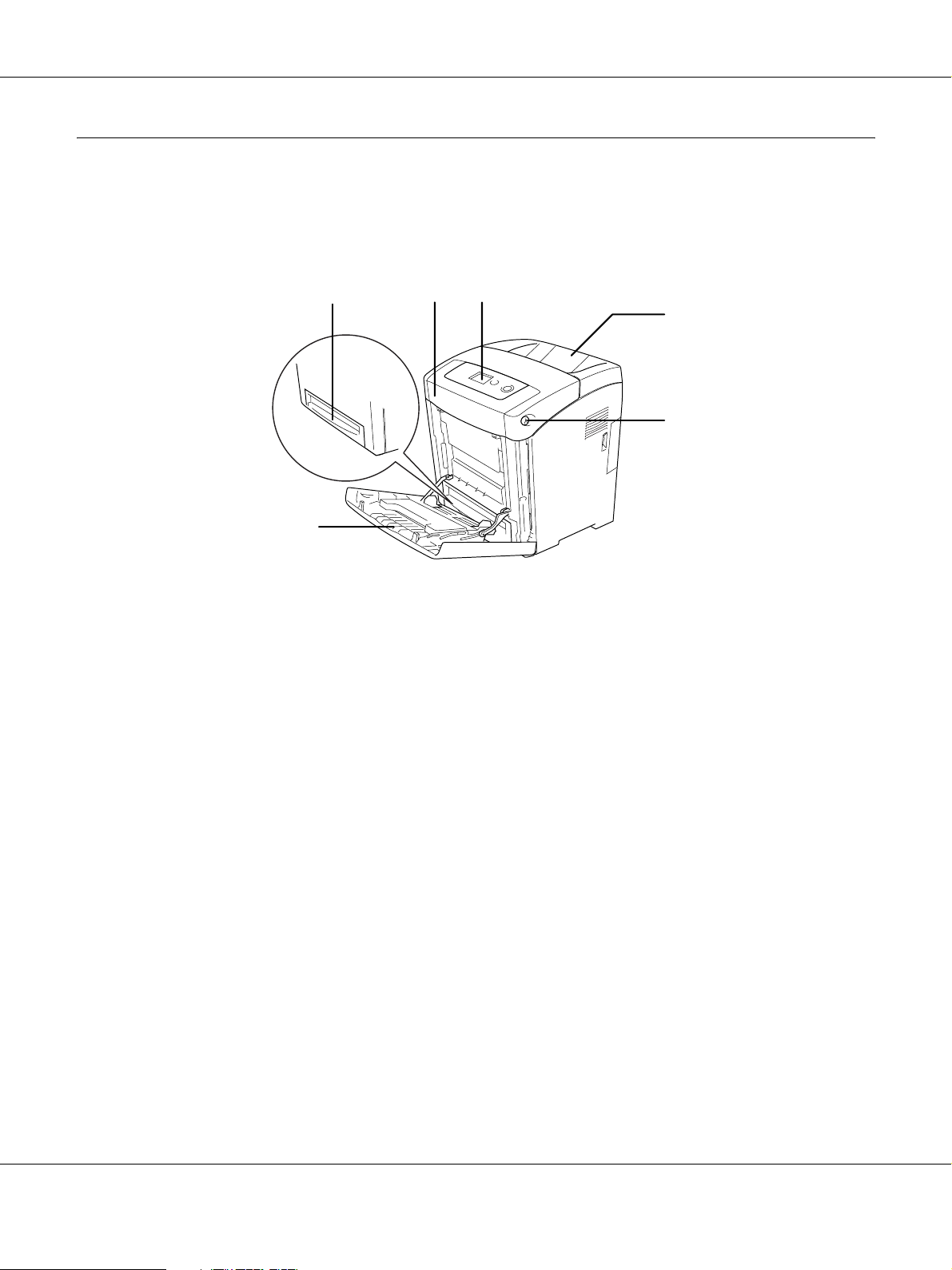
Componenti principali della stampante
Vista anteriore
AcuLaser C2800 Guida utente
f
a
b
e
a. coperchio frontale (coperchio A)
b. pannello di controllo
c. vassoio di uscita
d. dispositivo a scatto sul coperchio frontale (coperchio A)
e. cassetto MF (cassetto Multi-Funzione)
f. cassetto della carta inferiore standard
c
d
Identificazione dei componenti della stampante 22
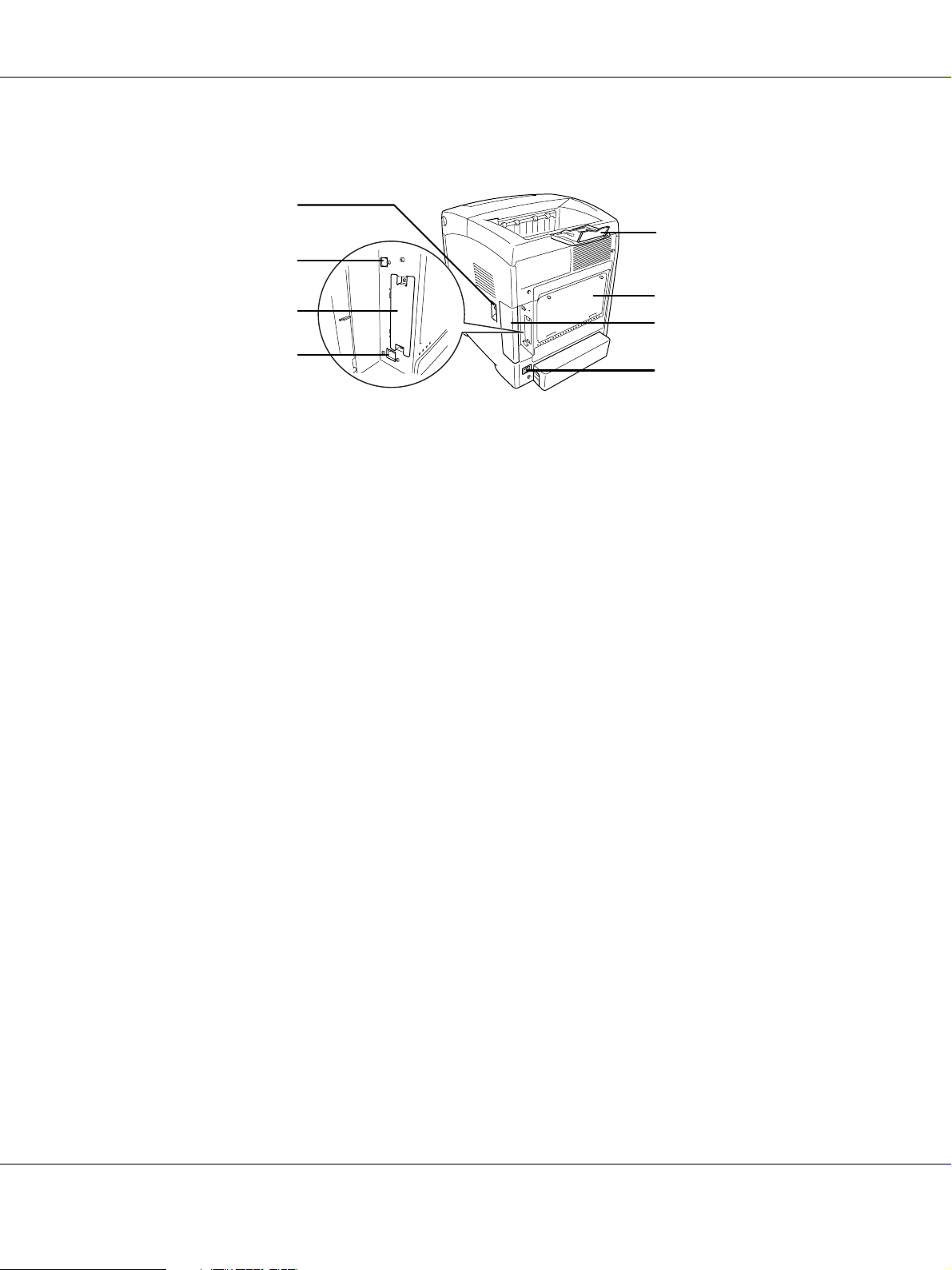
Vista posteriore
AcuLaser C2800 Guida utente
a
b
g
c
*
d
f
a. interruttore di alimentazione
b. fermo
c. piatto di uscita espanso per opzione controller
d. coperchio interfaccia
e. ingresso dell'alimentazione
f. connettore per l'interfaccia Ethernet
g. connettore per l'interfaccia USB
* Non aprire o rimuovere questo coperchio.
e
Identificazione dei componenti della stampante 23
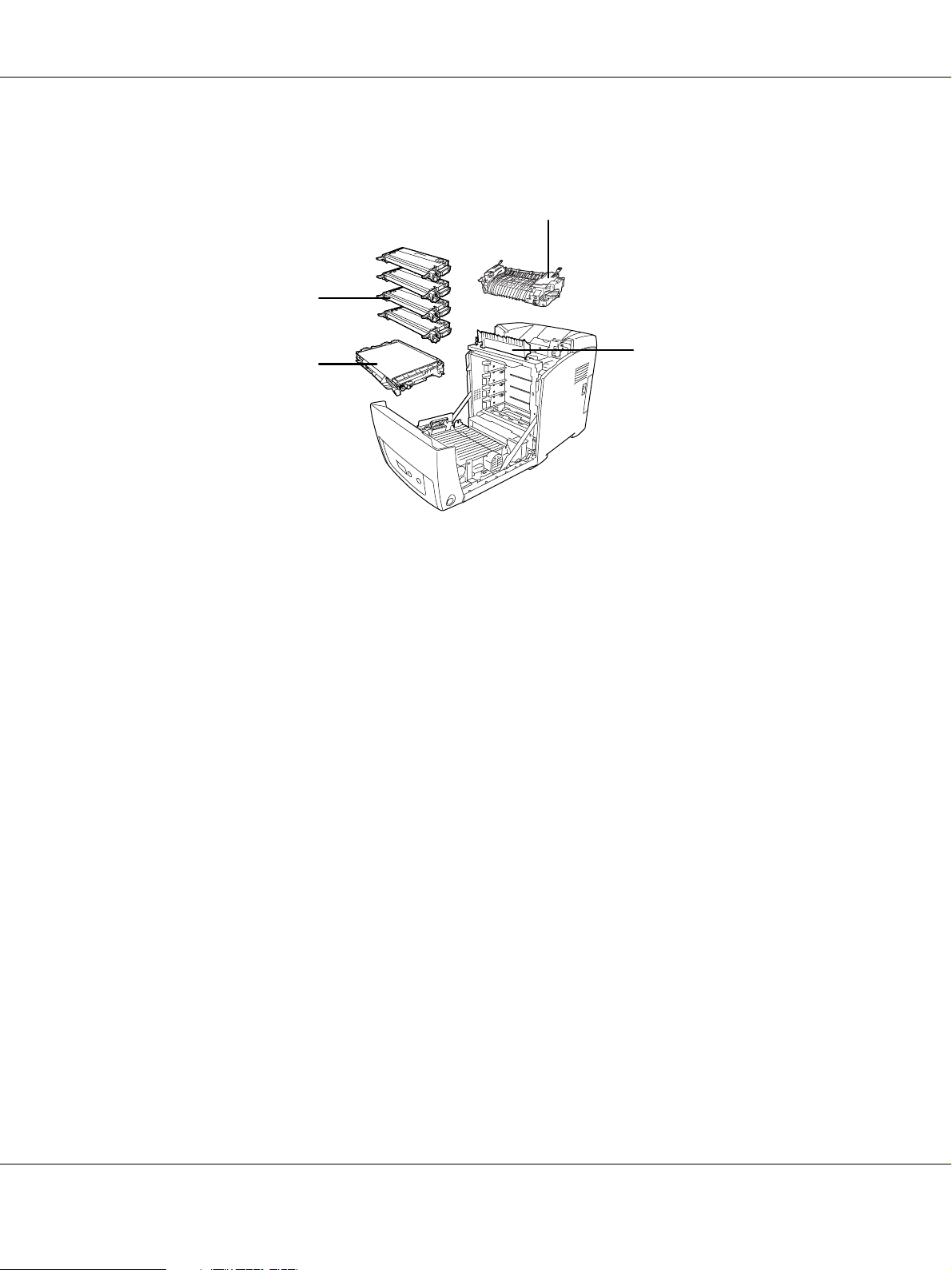
Interno della stampante
d
AcuLaser C2800 Guida utente
a
a. unità fusore
b. guida della carta
c. unità di trasferimento
d. cartucce di imaging
c
b
Identificazione dei componenti della stampante 24
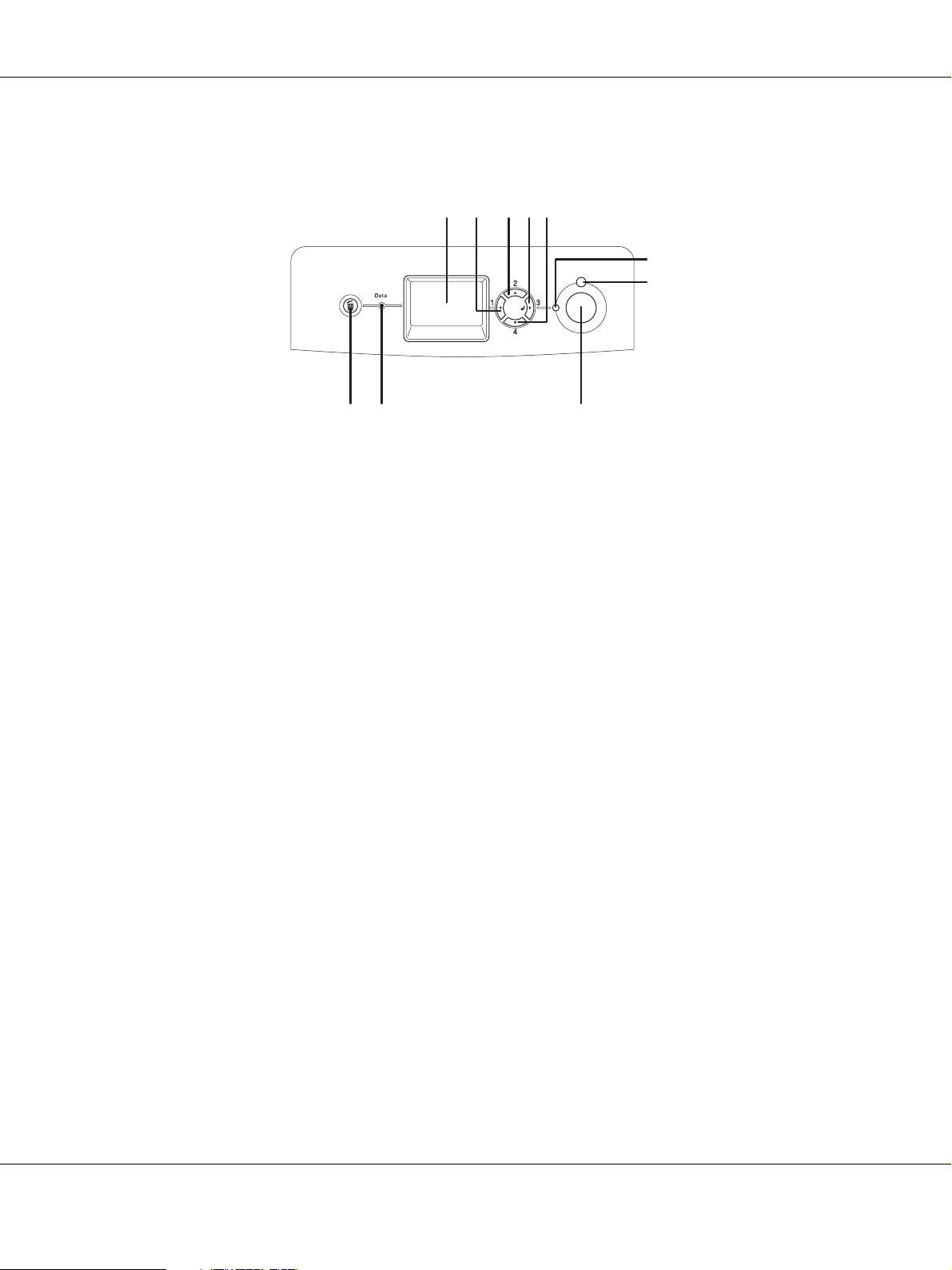
AcuLaser C2800 Guida utente
Pannello di controllo
c eb
da
f
g
ijh
a. pannello LCD Su questo display vengono visualizzati i messaggi di stato della
stampante e le impostazioni dei menu del pannello di controllo.
b.
pulsante Back (Indietro)
c.
pulsanteUp (Su)
d.
pulsanteEnter (Invio)
e.
pulsanteDown (Giù)
f. Spia di attività (Verde) È accesa quando la stampante è pronta a ricevere e stampare dati.
g. Spia di errore (Rossa) È accesa o lampeggia se si è verificato un errore.
h. pulsante Start/Stop
(Avvio/Stop)
i. Spia Data È accesa quando i dati di stampa sono memorizzati nel buffer della
j. Pulsante Cancel Job
(Annulla lavoro)
Utilizzare questi pulsanti per accedere ai menu del pannello di
controllo che consentono di definire le impostazioni della
stampante e verificare lo stato dei materiali di consumo. Per
istruzioni sull'uso di ciascun pulsante, vedere “Utilizzo dei menu
del pannello di controllo” a pagina 171.
È spenta quando la stampante non è pronta.
Quando è in corso una stampa, premere questo pulsante per
interromperla.
Quando la spia di errore lampeggia, premendo questo pulsante è
possibile annullare l'errore e riattivare la stampante.
stampante (la sezione della memoria della stampante riservata alla
ricezione dei dati), ma non sono stati ancora stampanti.
Lampeggia quando la stampante elabora i dati.
È spenta quando nel buffer di stampa non è memorizzato alcun
dato.
Premere una volta per annullare il lavoro di stampa corrente.
Tenere premuto per più di due secondi per eliminare tutti i lavori
dalla memoria della stampante.
Identificazione dei componenti della stampante 25
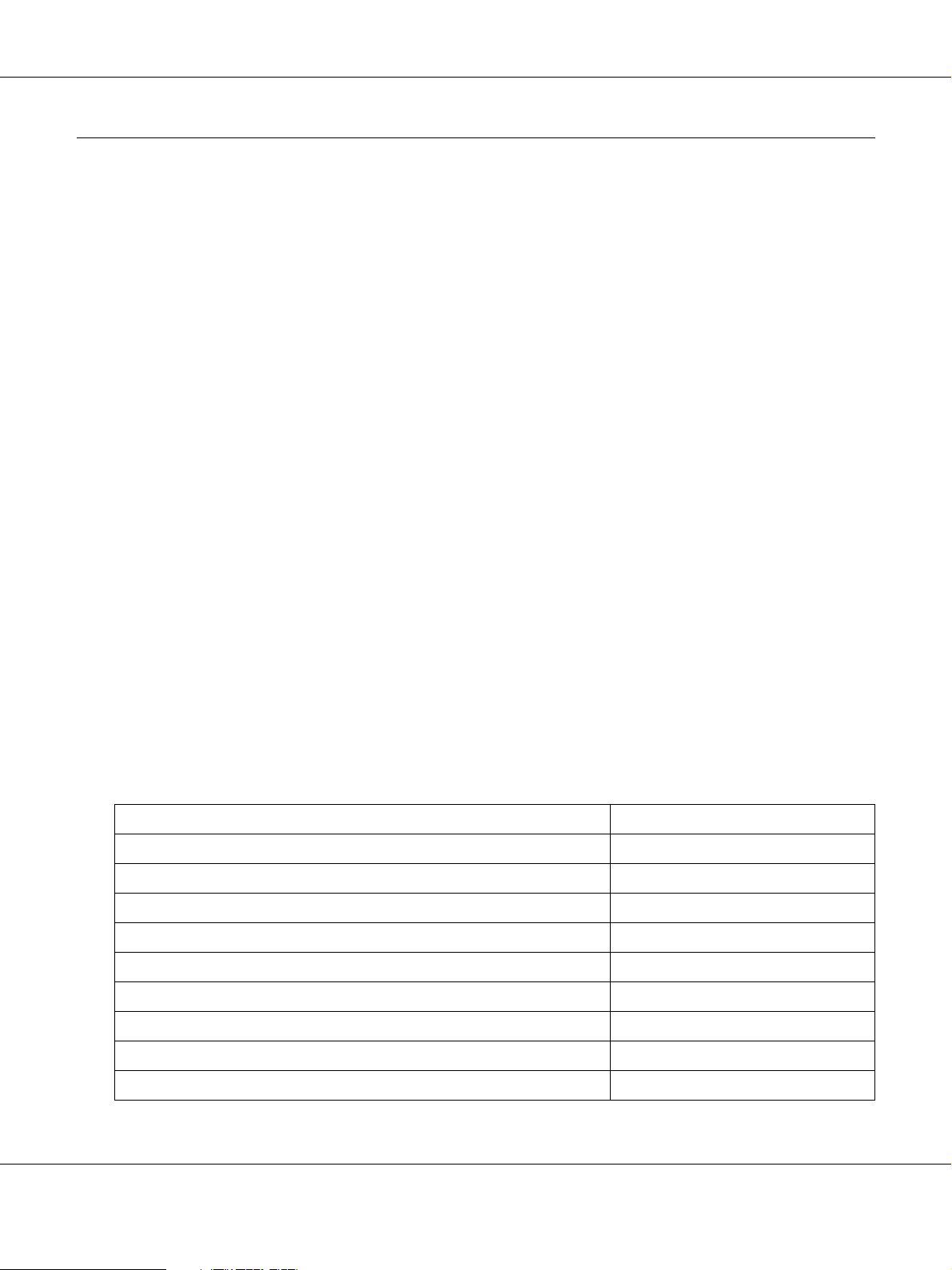
AcuLaser C2800 Guida utente
Unità opzionali e materiali di consumo
Unità opzionali
Per espandere le funzionalità della stampante è possibile installare una o più unità opzionali tra
quelle elencate di seguito.
❏ Cassetto carta da 550 fogli (C12C802291)
Questa unità consente di incrementare la capacità di alimentazione fino a 550 fogli.
❏ Fronte/Retro (C12C802301)
Questa unità consente di stampare automaticamente su entrambi i lati della carta.
❏ Modulo di memoria
Questa unità opzionale consente di espandere la memoria della stampante, permettendo di
stampare documenti complessi o contenenti un numero elevato di immagini. La memoria RAM
della stampante può essere incrementata fino a 640 MB aggiungendo un'espansione opzionale
da 512 MB RAM DIMM.
Nota:
Assicurarsi che il modulo DIMM da acquistare sia compatibile con i prodotti EPSON. Per informazioni
dettagliate, contattare il rivenditore locale o un rappresentante qualificato dell'assistenza tecnica
EPSON.
Materiali di consumo
La durata utile dei materiali di consumo elencati di seguito è controllata dalla stampante. Quando
è necessario effettuare sostituzioni, vengono visualizzati dei messaggi di avviso.
Nome del prodotto Codice del prodotto
Cartuccia di imaging ad alta capacità (Yellow (Giallo)) 1158
Cartuccia di imaging ad alta capacità (Magenta (Magenta)) 1159
Cartuccia di imaging ad alta capacità (Cyan (Ciano)) 1160
Cartuccia di imaging ad alta capacità (Black (Nero)) 1161
Cartuccia di imaging a capacità standard (Yellow (Giallo)) 1162
Cartuccia di imaging a capacità standard (Magenta (Magenta)) 1163
Cartuccia di imaging a capacità standard (Cyan (Ciano)) 1164
Cartuccia di imaging a capacità standard (Black (Nero)) 1165
Unità di trasferimento 3024
Identificazione dei componenti della stampante 26
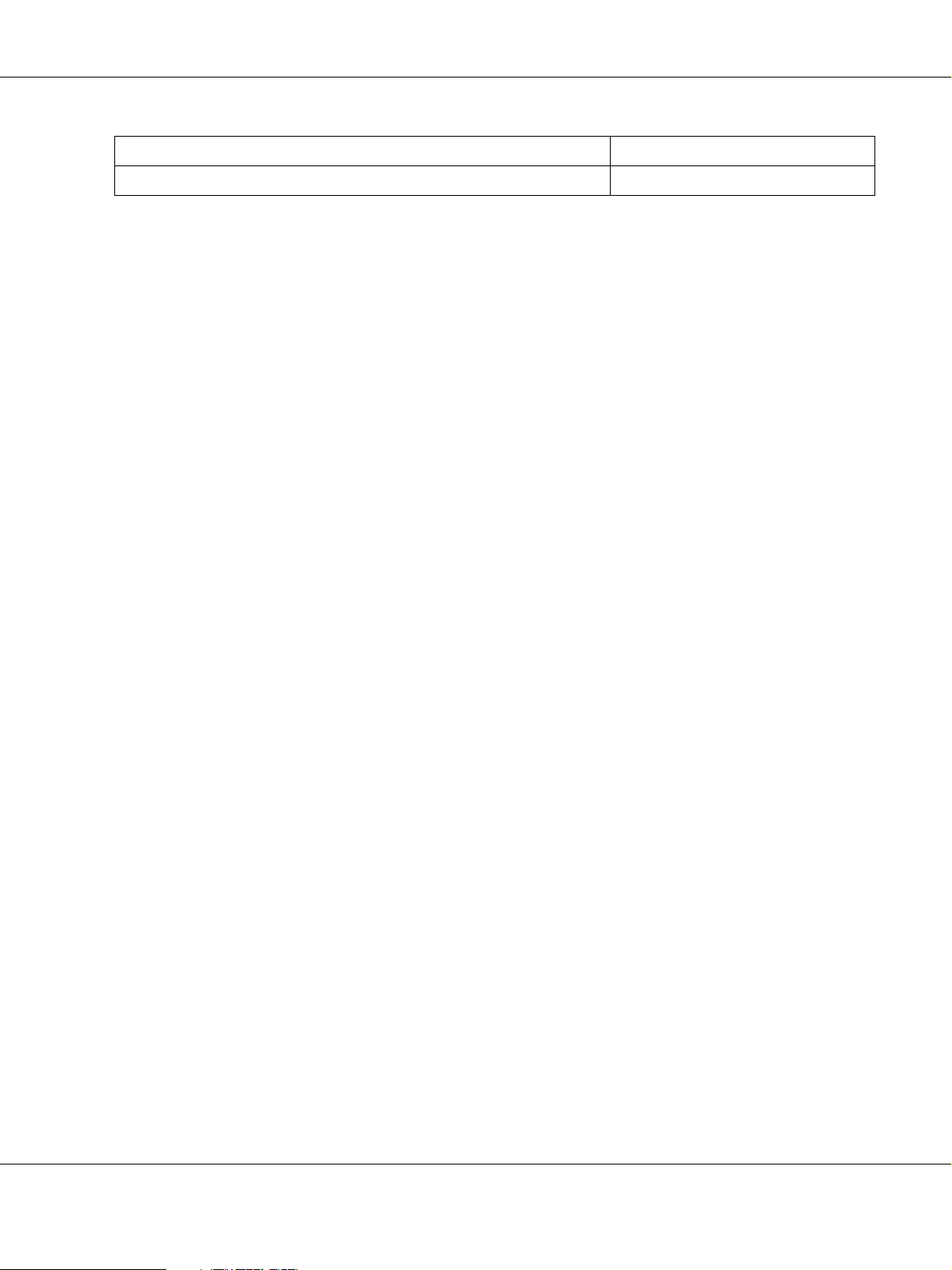
AcuLaser C2800 Guida utente
Unità fusore (110-120 V) 3026
Unità fusore (220-240 V) 3025
Identificazione dei componenti della stampante 27
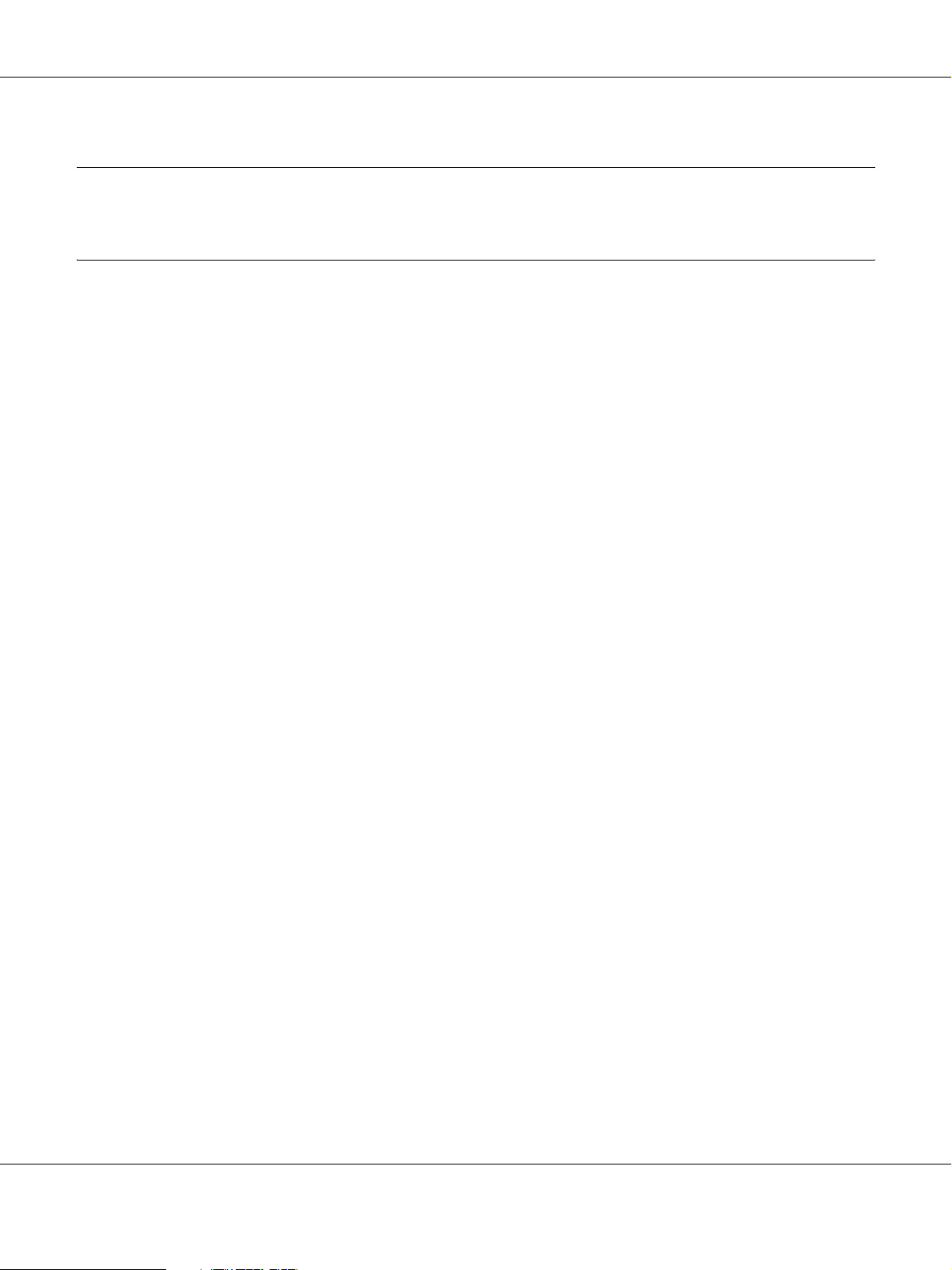
AcuLaser C2800 Guida utente
Capitolo 2
Funzioni della stampante e varie opzioni di stampa
Funzioni della stampante
La stampante è dotata di un set completo di funzioni che consentono di semplificare e ottimizzare
le operazioni di stampa. Di seguito sono descritte le funzioni principali.
Motore di stampa tandem ad alta velocità
Il motore all’avanguardia con sistema tandem della stampante consente un’elaborazione di
immagine a 400 MHz ed è dotato di una tecnologia single-pass in grado di inviare 20 ppm (pagine
al minuto) per la stampa a colori 4800 RIT* e 25 ppm per la stampa in bianco e nero su carta in
formato A4.
* Epson AcuLaser Resolution Improvement Technology
Impostazioni predefinite relative alla stampa a colori nel driver della stampante
Il driver della stampante offre molte impostazioni predefinite per la stampa a colori, così da poter
ottimizzare la qualità di stampa per vari tipi di documenti a colori.
Per Windows, vedere “Definizione delle impostazioni relative alla qualità di stampa” a pagina 53
per ulteriori informazioni.
Per Macintosh, vedere “Definizione delle impostazioni relative alla qualità di stampa” a pagina
119 per ulteriori informazioni.
Modalità Risparmio toner
Per ridurre la quantità di toner utilizzato per la stampa dei documenti, è possibile attivare questa
modalità di risparmio toner.
Funzioni della stampante e varie opzioni di stampa 28
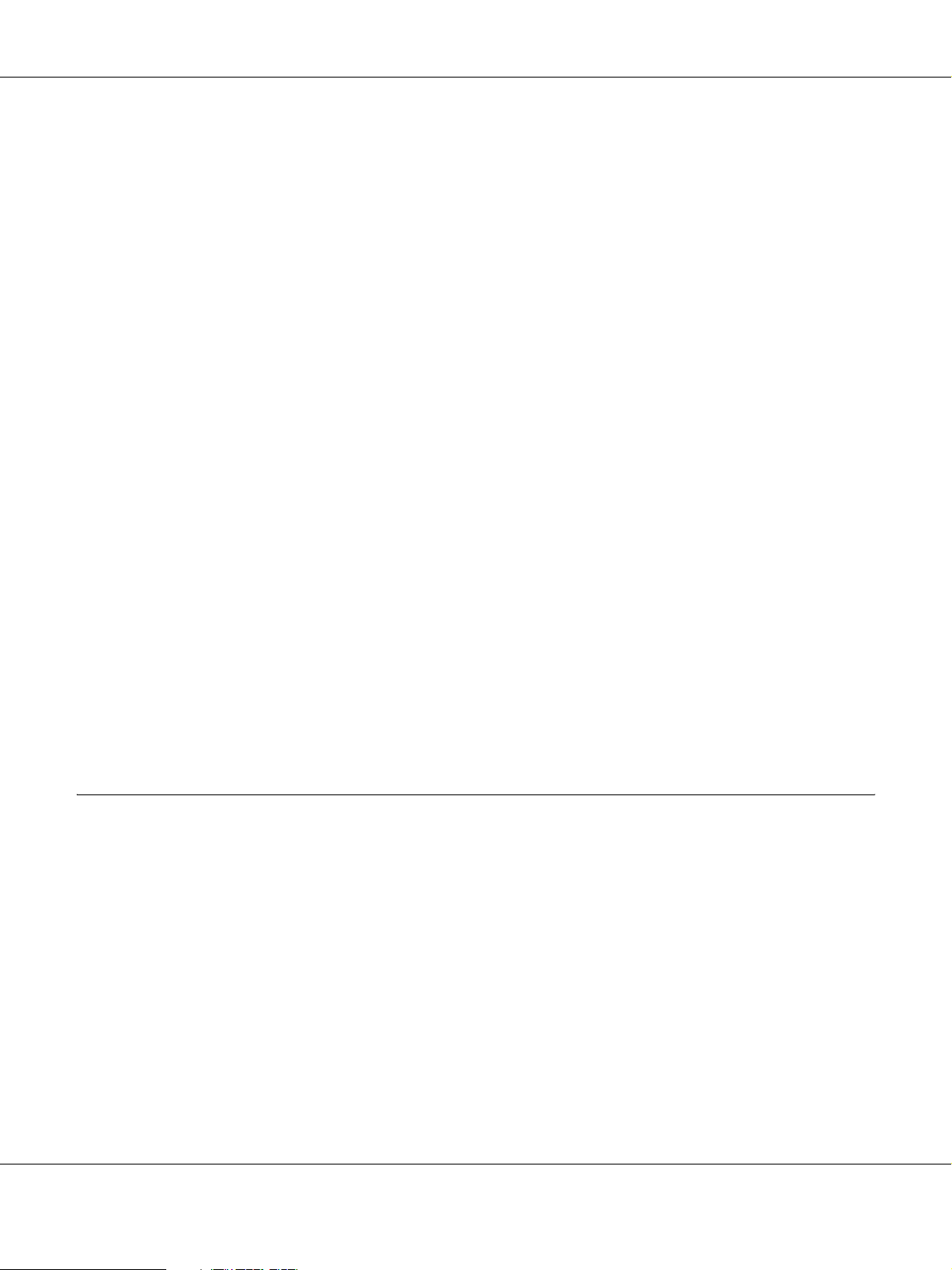
AcuLaser C2800 Guida utente
Tecnologia RITech e tecnologia MicroGray
La tecnologia Resolution Improvement Technology (RITech) è una tecnologia per stampanti Epson
che consente di ammorbidire i bordi dentellati delle linee diagonali e curve nel testo e negli
elementi grafici. La tecnologia MicroGray migliora la qualità delle mezzetinte degli elementi
grafici.
Vasta gamma di caratteri
La stampante è dotata di una selezione di 84 font scalabili e di 7 font bitmap in modalità ESC/Page
che forniscono i font necessari per creare documenti professionali.
Modalità Adobe PostScript 3
La modalità Adobe PostScript 3 della stampante consente di stampare documenti formattati per
stampanti PostScript. Sono inclusi 17 caratteri scalabili. Il supporto IES (Intelligent Emulation
Switch) e SPL (Shared Printer Language) consente di passare tra la modalità PostScript e altre
emulazioni quando i dati di stampa vengono ricevuti dalla stampante.
La modalità PostScript 3 consente di stampare direttamente file in formato PDF trasferiti tramite
l'interfaccia di rete.
Modalità di emulazione PCL
La modalità di emulazione PCL consente di stampare documenti nel linguaggio di stampa
PCL6/5c con questa stampante.
Varie opzioni di stampa
Questa stampante fornisce diverse opzioni di stampa. È possibile utilizzare diversi formati di
stampa oppure eseguire la stampa con molti tipi di carta differenti.
Di seguito viene illustrata la procedura per ogni tipo di stampa. Scegliere quella appropriata per la
propria stampa.
Funzioni della stampante e varie opzioni di stampa 29
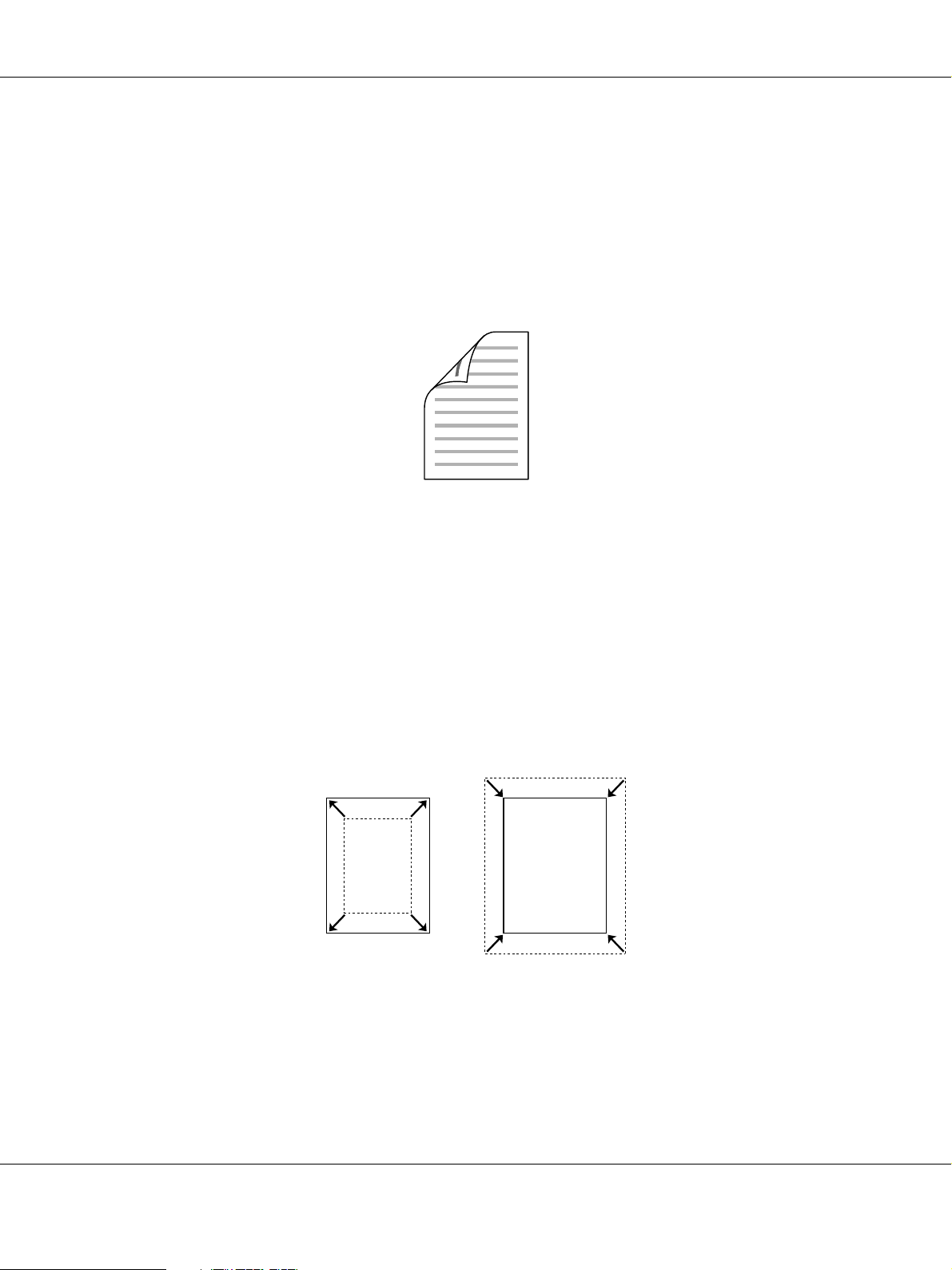
Stampa fronte/retro
“Stampa fronte/retro” a pagina 59 (Windows)
“Stampa fronte/retro” a pagina 136 (Macintosh)
AcuLaser C2800 Guida utente
Consente di stampare su entrambi i lati della carta.
Funzione di stampa Adatta alla pagina
“Ridimensionamento dei documenti” a pagina 68 (Windows)
“Ridimensionamento dei documenti” a pagina 123 (Macintosh)
Consente di ingrandire o di ridurre automaticamente le dimensioni del documento per adattarle al
formato di carta selezionato.
Funzioni della stampante e varie opzioni di stampa 30

Stampa di pagine per foglio
“Modifica del layout di stampa” a pagina 66 (Windows)
“Modifica del layout di stampa” a pagina 124 (Macintosh)
AcuLaser C2800 Guida utente
Consente di stampare due o quattro pagine su un singolo foglio.
Stampa come filigrana
“Uso di una filigrana” a pagina 70 (Windows)
“Uso di una filigrana” a pagina 125 (Macintosh)
Consente di stampare un elemento grafico o di testo come filigrana. Ad esempio, è possibile
inserire la dicitura "Riservato" su un documento importante.
Funzioni della stampante e varie opzioni di stampa 31

Stampa di intestazione/piè di pagina
“Uso di intestazioni e piè di pagina” a pagina 73 (Windows)
“Uso di intestazioni e piè di pagina” a pagina 134 (Macintosh)
XXXXX
XXXXX
AcuLaser C2800 Guida utente
Consente di stampare intestazione e piè di pagina in fondo al foglio.
Funzioni della stampante e varie opzioni di stampa 32

Stampa overlay
“Uso di un overlay” a pagina 74 (Windows)
AcuLaser C2800 Guida utente
Consente di predisporre moduli o modelli standard da utilizzare come overlay, ovvero da
sovrapporre ai documenti da stampare.
Nota:
La funzione di stampa Overlay non è disponibile nella modalità PostScript 3.
Utilizzo della funzione di memorizzazione dei lavori di stampa
“Modulo di memoria” a pagina 226
“Utilizzo della funzione di memorizzazione dei lavori di stampa” a pagina 81 (Windows)
“Utilizzo della funzione di memorizzazione dei lavori di stampa” a pagina 141 (Macintosh)
Consente di stampare i lavori memorizzati nella memoria della stampante in un secondo momento
direttamente dal pannello di controllo della stampante.
Funzioni della stampante e varie opzioni di stampa 33

AcuLaser C2800 Guida utente
Stampa di pagine Web
EPSON WEB-TO-PAGE consente di ridimensionare le pagine Web in base al formato della carta
selezionato durante la stampa. È inoltre possibile visualizzare un'anteprima della stampa.
Nota:
❏ Questo software può essere utilizzato solo con Windows.
❏ Per utilizzare questa funzione, installare EPSON WEB-TO-PAGE dal CD-ROM del software della
stampante.
Accesso a EPSON WEB-TO-PAGE
Una volta installato EPSON WEB-TO-PAGE, la barra dei menu viene visualizzata sulla barra degli
strumenti di Microsoft Internet Explorer. Se non viene visualizzata, selezionare Barre degli
strumenti dal menu Visualizza di Internet Explorer, quindi selezionare EPSON WEB-TO-PAGE.
Funzioni della stampante e varie opzioni di stampa 34

AcuLaser C2800 Guida utente
Capitolo 3
Gestione della carta
Origini carta
In questa sezione vengono indicati i tipi di carta che è possibile caricare in ciascuna origine
disponibile.
Cassetto MF
Tipo di carta Formato della carta Capacità
Peso carta comune: da 60 a 80 g/m² A4, A5, B5, Letter (LT),
Half-Letter (HLT),
Executive (EXE),
Government Legal (GLG),
Legal (LGL),
Government Letter (GLT)
Formato carta personalizzato:
76,2 × 98,4 mm minimo
220 × 355,6 mm massimo
Peso carta semi-spessa: da 81 a 105
g/m²
Peso buste: da 75 a 105 g/m² DL, ISO-B5, C5 Spessore pila fino a 15 mm
ETICHETTE A4, Letter (LT) Spessore pila fino a 15 mm
Peso carta spessa: da 106 a 163 g/m² A4, A5, B5, Letter (LT),
A4, A5, B5, Letter (LT),
Half-Letter (HLT),
Executive (EXE),
Government Legal (GLG),
Legal (LGL),
Government Letter (GLT)
Formato carta personalizzato:
76,2 × 98,4 mm minimo
220 × 355,6 mm massimo
Half-Letter (HLT),
Executive (EXE),
Government Letter (GLT)
Formato carta personalizzato:
76,2 × 98,4 mm minimo
220 × 355,6 mm massimo
Fino a 150 fogli
(Totale spessore pila: fino a 15
mm)
Spessore pila fino a 15 mm
Spessore pila fino a 15 mm
Gestione della carta 35

AcuLaser C2800 Guida utente
Peso carta extra spessa: da 164 a 216
g/m²
Peso EPSON Color Laser Paper (Carta
per stampanti laser a colori EPSON):
82 g/m²
EPSON Color Laser Transparencies
(Lucidi per stampanti laser a colori
EPSON)
Peso EPSON Color Laser Coated
Paper (carta patinata per stampanti
laser a colori EPSON): 103 g/m²
A4, A5, B5, Letter (LT),
Half-Letter (HLT),
Executive (EXE),
Government Letter (GLT)
Formato carta personalizzato:
76,2 × 98,4 mm minimo
220 × 355,6 mm massimo
A4 Fino a 150 fogli
A4, Letter (LT) Fino a 75 fogli
A4 Spessore pila fino a 15 mm
Cassetto della carta inferiore standard
Tipo di carta Formato della carta Capacità
Peso carta comune: da 60 a 105 g/m² A4, A5, B5, Letter (LT),
Executive (EXE),
Legal (LGL),
Government Legal (GLG)
Spessore pila fino a 15 mm
(Totale spessore pila: fino a 15
mm)
(Totale spessore pila: fino a 15
mm)
Fino a 250 fogli
(Totale spessore pila: fino a 27,6
mm)
Peso EPSON Color Laser Paper (Carta
per stampanti laser a colori EPSON):
82 g/m²
Cassetto carta da 550 fogli
Tipo di carta Formato della carta Capacità
Peso carta comune: da 60 a 105 g/m² A4, A5, B5, Letter (LT),
Peso EPSON Color Laser Paper (Carta
per stampanti laser a colori EPSON):
82 g/m²
A4
Executive (EXE),
Legal (LGL),
Government Legal (GLG)
A4
Fino a 550 fogli
(Totale spessore pila: fino a 59,4
mm)
Gestione della carta 36

AcuLaser C2800 Guida utente
Selezione di un'origine della carta
Mediante il driver o il pannello di controllo è possibile impostare la stampante in modo da
selezionare automaticamente un'origine della carta contenente il formato della carta appropriato
oppure specificarla manualmente. Per accedere al driver della stampante, vedere “Accesso al
driver della stampante” a pagina 51 per Windows oppure “Accesso al driver della stampante” a
pagina 117 per Macintosh. Per informazioni sull'uso del pannello di controllo della stampante,
vedere “Utilizzo dei menu del pannello di controllo” a pagina 171.
Utilizzo del driver della stampante
In Windows:
Accedere al driver della stampante, fare clic sulla scheda Impostazioni di base e selezionare
Selezione automatica come origine della carta. Quindi, fare clic su OK.
Nota:
Per specificare manualmente un'origine della carta, selezionare quella da utilizzare nell'elenco Origine carta.
In Macintosh:
Accedere al driver della stampante, selezionareImposta stampante dall'elenco a discesa e fare clic
sulla scheda Impostazioni di base. Quindi, selezionare Selezione automatica dall'elenco Origine
carta e fare clic su Stampa.
Nota:
Per specificare manualmente un'origine della carta, selezionare quella da utilizzare nell'elenco Origine carta.
Uso del pannello di controllo
Accedere al menu Setup del pannello di controllo e selezionare ORIG. CARTA, quindi selezionare
Auto.
Nota:
Per specificare manualmente un'origine della carta, selezionare quella da utilizzare nel menu
Origine carta.
Priorità dell'origine della carta se si seleziona Auto
La stampante effettuerà la ricerca dell'origine della carta contenente il formato della carta
specificato nell'ordine indicato di seguito.
Configurazione standard:
Cassetto MF
Cassetto 1
Con unità cassetto carta 550-fogli installata:
Gestione della carta 37

AcuLaser C2800 Guida utente
Cassetto MF
Cassetto 1
Cassetto 2
Nota:
❏ È possibile che le impostazioni relative al formato o all'origine della carta specificate nell'applicazione
abbiano la priorità rispetto a quelle definite mediante il driver di stampante.
❏ Se il formato della carta selezionato per il driver della stampante è una busta, è possibile caricare la carta
solo dal cassetto MF, indipendentemente dall'impostazione di Origine carta nel driver della stampante.
❏ È possibile modificare la priorità del cassetto MF mediante l’impostazione Modo MF nel menu Setup del
pannello di controllo. Per informazioni dettagliate, vedere “Menu Setup” a pagina 179.
Caricamento della carta
In questa sezione viene descritta la modalità di caricamento della carta. Se si utilizza carta speciale,
ad esempio lucidi o buste, vedere anche “Stampa su carta speciale” a pagina 43.
Cassetto MF
Per caricare la carta nel cassetto MF, effettuare i passaggi che seguono.
1. Aprire il cassetto MF.
Gestione della carta 38

AcuLaser C2800 Guida utente
2. Caricare una pila della carta desiderata con il lato stampabile rivolto verso il basso, quindi fare
scorrere le guide ai lati della pila per ottenere una presa salda.
Nota:
❏ Quando si carica la carta, inserire innanzitutto il lato corto.
❏ Non caricare la carta oltre il limite di altezza massimo.
❏ Stendere bene la carta prima di caricarla. Se si carica della carta arricciata, l'alimentazione potrebbe
non essere corretta.
❏ Dopo aver caricato la carta, effettuare l’impostazione corretta di Formato CASSETTO MF / Tipo MF
nel pannello di controllo in base al formato carta caricato.
❏ Per stampare sul retro del foglio precedentemente stampato, utilizzare il cassetto MF. Per questa
operazione non è possibile eseguire la stampa fronte/retro.
Cassetto carta inferiore standard e unità opzionale cassetto carta
I tipi e i formati di carta supportati dall'unità opzionale sono gli stessi supportati dall’unità cassetto
inferiore standard. Per ulteriori informazioni, vedere “Cassetto carta da 550 fogli” a pagina 36.
La procedura di caricamento della carta è la stessa impiegata per il cassetto inferiore standard e
l’unità opzionale cassetto carta.
Oltre alla carta comune, nei cassetti carta è possibile utilizzare anche supporti quali EPSON Color
Laser Paper (Carta per stampanti laser a colori EPSON).
Per caricare la carta nelle unità cassetto carta opzionali e standard, effettuare i passaggi che
seguono. Le illustrazioni mostrano il cassetto inferiore standard.
Gestione della carta 39

AcuLaser C2800 Guida utente
1. Sfilare il cassetto carta finché non si arresta. Quindi sollevare la parte anteriore del cassetto
della carta ed estrarlo.
2. Afferrare la manopola e fare scorrere la guida della carta destra e quella sinistra per sistemare
la carta da caricare.
Gestione della carta 40

AcuLaser C2800 Guida utente
3. Afferrare la manopola e fare scorrere la guida fino alla posizione adatta al formato della carta
da caricare.
Nota:
❏ Caricare la carta dopo aver allineato attentamente i bordi della carta.
❏ Non caricare la carta oltre il limite di altezza massimo.
4. Per evitare che i fogli si incollino assieme, flettere una risma di carta avanti e indietro. Quindi
battere il bordo su una superficie salda per allineare i fogli.
Nota:
Stendere bene la carta prima di caricarla. Se si carica della carta arricciata, l'alimentazione potrebbe non
essere corretta.
5. Inserire la risma nel cassetto della carta, allineandola al lato anteriore e al lato sinistro del
cassetto della carta, con il lato stampabile rivolto verso l’alto.
Gestione della carta 41

6. Fare scorrere le guide fino ad adattarle alla carta da caricare.
7. Inserire di nuovo il cassetto della carta all’interno dell'unità.
AcuLaser C2800 Guida utente
Nota:
❏ Dopo aver caricato la carta, effettuare l’impostazione corretta di Tipo cassetto 1 /
Tipo cassetto 2 nel pannello di controllo in base al formato e al tipo di carta caricato.
❏ Se è stata installata e caricata della carta nell’unità opzionale cassetto carta, effettuare l’impostazione
per il cassetto della carta in uso.
Vassoio di uscita
Il vassoio di uscita è posizionato sulla parte superiore della stampante. Poiché i documenti
stampati escono a faccia in giù, questo vassoio è denominato anche vassoio faccia in giù. Sollevare
il fermo per evitare che le stampe scivolino dalla stampante.
Gestione della carta 42

AcuLaser C2800 Guida utente
Nota:
Tale vassoio può contenere fino a 250 fogli.
Stampa su carta speciale
È possibile stampare su supporti speciali che comprendono la carta Epson che segue.
Nota:
Poiché la qualità di una marca o un tipo particolare di carta può essere modificato dal produttore in qualsiasi
momento, Epson non può garantire la qualità di alcun tipo di carta. Si consiglia di provare sempre la carta
prima di acquistarne grandi quantitativi o di stampare lavori di grandi dimensioni.
EPSON Color Laser Paper (Carta per stampanti laser a colori EPSON)
Quando si carica della EPSON Color Laser Paper (Carta per stampanti laser a colori EPSON),
effettuare le impostazioni della carta come indicato di seguito:
❏ Definire le impostazioni in Impostazioni di base nel driver della stampante.
Formato carta: A4
ORIG. CARTA: Cassetto MF (fino a 150 fogli o spessore pila fino a 15 mm)
Cassetto 1 (fino a 250 fogli o spessore pila fino a 27,6 mm)
Cassetto 2 (fino a 550 sheets o spessore pila fino a 59,4 mm)
CARTA: Semi-spessa
Nota:
Selezionare Semi-spessa (retro) in Tipo di carta per stampare sul retro del foglio precedentemente
stampato.
Gestione della carta 43

AcuLaser C2800 Guida utente
❏ Queste impostazioni possono essere configurate anche nel menu Carta del pannello di
controllo. Vedere “Menu Carta” a pagina 176.
EPSON Color Laser Transparencies (Lucidi per stampanti laser a colori EPSON)
Epson consiglia di utilizzare i EPSON Color Laser Transparencies (Lucidi per stampanti laser a
colori EPSON).
Nota:
❏ Non è possibile utilizzare la stampa fronte/retro con i lucidi.
❏ Quando si stampa sui lucidi, non è possibile impostare la qualità di stampa su Massimo.
I lucidi possono essere caricati soltanto nel cassetto MF. Quando si utilizzano i lucidi è necessario
configurare le impostazioni della carta nel modo indicato di seguito:
❏ Definire le impostazioni in Impostazioni di base nel driver della stampante.
Formato carta: A4 o LT
ORIG. CARTA: Cassetto MF (fino a 75 fogli o spessore pila fino a 15 mm)
CARTA: Lucido
❏ Queste impostazioni possono essere configurate anche nel menu Carta del pannello di
controllo. Vedere “Menu Carta” a pagina 176.
❏ Quando nel driver della stampante Tipo di carta è impostato su Lucido, non caricare un tipo di
carta diverso dai lucidi.
Durante l’utilizzo di questo tipo di carta, tenere presente quanto segue:
❏ Maneggiare ciascun foglio tenendolo per i bordi, al fine di evitare di lasciare le impronte delle
dita sulla superficie di stampa del foglio e danneggiarla. Il logo Epson viene visualizzato sul
lato di stampa.
Gestione della carta 44

AcuLaser C2800 Guida utente
❏ Quando si caricano dei lucidi nel cassetto MF, inserire innanzitutto il lato corto come indicato
di seguito.
❏ Se i lucidi vengono caricati in modo errato, sul pannello LCD viene visualizzato il messaggio
Verifica foglio OHP. Per eliminare l'errore, vedere “Dal cassetto MF escono lucidi vuoti” a
pagina 271.
Attenzione:
c
I fogli appena stampati potrebbero essere caldi.
EPSON Color Laser Coated Paper (Carta patinata per stampanti laser a colori EPSON)
La stampa su EPSON Color Laser Coated Paper (Carta patinata per stampanti laser a colori
EPSON) produce documenti più lucidi e di qualità superiore. Quando si carica della EPSON Color
Laser Coated Paper (Carta patinata per stampanti laser a colori EPSON), effettuare le impostazioni
della carta come indicato di seguito:
❏ Definire le impostazioni in Impostazioni di base nel driver della stampante.
Formato carta:A4
ORIG.
CARTA:
CARTA: Patinata
Nota:
❏ Non è possibile utilizzare la stampa fronte/retro con EPSON Color Laser Coated Paper (Carta
patinata per stampanti laser a colori EPSON).
Cassetto MF (spessore pila fino a
15 mm)
Gestione della carta 45

AcuLaser C2800 Guida utente
❏ Quando si stampa su EPSON Color Laser Coated Paper (Carta patinata per stampanti laser a colori
EPSON), non è possibile impostare la qualità di stampa su Massimo.
❏ Queste impostazioni possono essere configurate anche nel menu Carta del pannello di
controllo. Vedere “Menu Carta” a pagina 176.
❏ È possibile che la EPSON Color Laser Coated Paper (Carta patinata per stampanti laser a colori
EPSON) non venga alimentata correttamente, a seconda delle condizioni di temperatura e
umidità, poiché ha una patinatura speciale. In questo caso, caricare un foglio alla volta dal
cassetto MF.
Buste
La qualità di stampa delle buste può risultare irregolare a causa dello spessore non uniforme delle
diverse parti della busta. Stampare una o due buste per verificare la qualità di stampa.
Attenzione:
c
Non utilizzare buste con finestrelle. Quando entra in contatto con il fusore, la plastica della maggior
parte delle buste con finestre può fondere.
Nota:
❏ In base alla qualità delle buste, all'ambiente o alla procedura di stampa, le buste possono risultare
increspate. Eseguire quindi una prova di stampa prima di stampare più buste.
❏ Non è possibile utilizzare la stampa fronte/retro con le buste.
❏ Quando si stampa su buste, non è possibile impostare la qualità di stampa su Massimo.
Quando si utilizzano le buste è necessario configurare le impostazioni della carta come indicato di
seguito.
❏ Definire le impostazioni in Impostazioni di base nel driver della stampante.
Formato carta: IB5, DL o C5
ORIG. CARTA: Cassetto MF (spessore pila fino a 15 mm)
Nota:
A seconda delle condizioni della carta, è possibile che la stampante non sia in grado di alimentare
correttamente la carta qualora ne venga caricata la quantità massima. In questo caso, ridurre la quantità
di carta caricata nel cassetto.
❏ Queste impostazioni possono essere configurate anche nel menu Carta del pannello di
controllo. Vedere “Menu Carta” a pagina 176.
Durante l’utilizzo di questo tipo di carta, tenere presente quanto segue.
Gestione della carta 46

AcuLaser C2800 Guida utente
❏ Quando si stampa su buste in formato C5 o ISO B5, caricarle inserendo per primo il lato corto.
Quando si stampa su buste in formato DL, caricarle inserendo per primo il lato lungo.
a
b
a. C5 o ISO B5
b. DL
❏ Non utilizzare buste con colla o nastro adesivo.
Gestione della carta 47
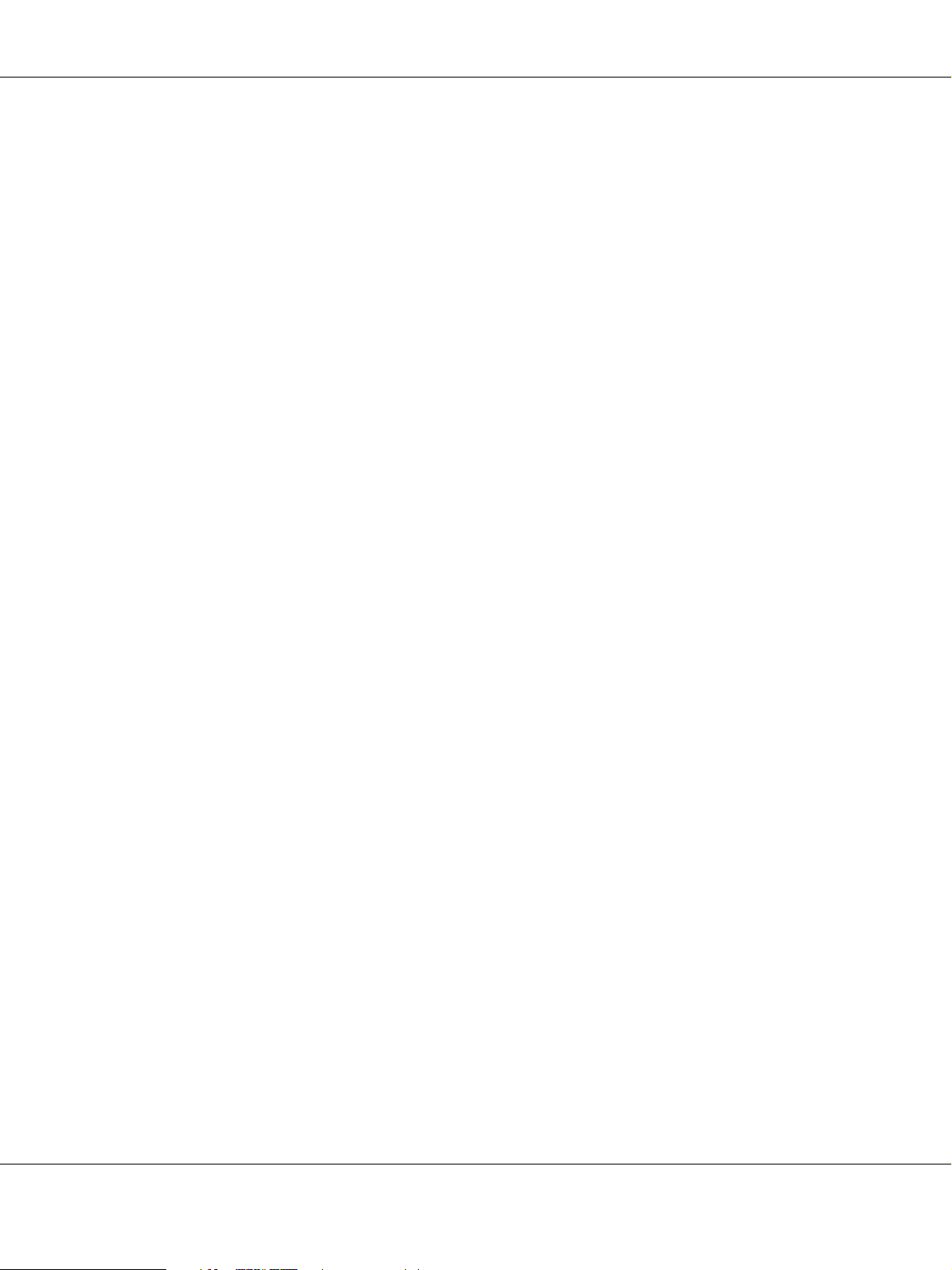
AcuLaser C2800 Guida utente
ETICHETTE
Nel cassetto MF è possibile caricare etichette per uno spessore massimo di 15 mm. Tuttavia, per
alcune etichette può essere necessario inserire i fogli uno alla volta oppure caricarli manualmente.
Nota:
❏ Non è possibile utilizzare la stampa fronte/retro con le etichette.
❏ Quando si stampa su etichette, non è possibile impostare la qualità di stampa su Massimo.
❏ In base alla qualità delle etichette, all'ambiente o alla procedura di stampa, le etichette possono risultare
increspate. Eseguire una prova di stampa prima di stampare più etichette.
Quando si utilizzano le etichette è necessario configurare le impostazioni della carta nel modo
indicato di seguito:
❏ Definire le impostazioni in Impostazioni di base nel driver della stampante.
Formato carta: A4 o LT
ORIG. CARTA: Cassetto MF (spessore pila fino a 15 mm)
CARTA: ETICHETTE
❏ Queste impostazioni possono essere configurate anche nel menu Carta del pannello di
controllo. Vedere “Menu Carta” a pagina 176.
Nota:
❏ Utilizzare esclusivamente etichette speciali per stampanti laser o per copiatrici a carta comune.
❏ Per impedire che l'adesivo delle etichette entri a contatto con parti della stampante, utilizzare sempre
etichette che ricoprono completamente il foglio di supporto, senza spazi tra le singole etichette.
❏ Premere un foglio di carta contro ciascun foglio delle etichette. Non inserire nella stampante le etichette
a cui il foglio di carta rimane attaccato.
❏ Potrebbe essere necessario scegliere Spessa* come impostazione di Tipo di carta nel menu Setup.
*Quando si utilizzano etichette particolarmente spesse, impostare Tipo di carta su Extra spessa.
Gestione della carta 48

AcuLaser C2800 Guida utente
Carta spessa e carta extra spessa
Nel cassetto MF è possibile caricare carta spessa (da 106 a 163 g/m²) o carta extra spessa (da 164 a
216 g/m²).
Quando si utilizza carta spessa o extra spessa, è necessario configurare le impostazioni della carta
come indicato di seguito.
❏ Non è possibile utilizzare la stampa fronte/retro con carta extra spessa.
❏ Definire le impostazioni in Impostazioni di base nel driver della stampante.
Formato carta: A4, A5, B5, LT, HLT, EXE, GLT
ORIG. CARTA: Cassetto MF (spessore pila fino a 15 mm)
CARTA: Spessa, Spessa (retro) o Extra-Spessa
❏ Queste impostazioni possono essere configurate anche nel menu Carta del pannello di
controllo. Vedere “Menu Carta” a pagina 176.
Caricamento di un formato di carta personalizzato
Nel cassetto MF è possibile caricare carta di formato non standard (da 76,2 × 98,4 mm a 220 × 355,6
mm).
Nota:
In base alla qualità della carta in formato non standard, all'ambiente o alla procedura di stampa, la carta
potrebbe risultare fuori squadra. Eseguire quindi una prova di stampa prima di stampare più copie su carta
in formato non standard.
Quando si carica della carta con formato personalizzato, è necessario configurare le impostazioni
della carta come indicato di seguito.
❏ Definire le impostazioni in Impostazioni di base nel driver della stampante.
Formato carta: Formato definito dall'utente
ORIG. CARTA: Cassetto MF (spessore pila fino a 15 mm)
CARTA: Comune, Semisps, Spessa o Extra spessa
❏ Queste impostazioni possono essere configurate anche nel menu Carta del pannello di
controllo. Vedere “Menu Carta” a pagina 176.
Gestione della carta 49

AcuLaser C2800 Guida utente
Nota:
❏ In Windows, accedere al driver della stampante, quindi selezionare Formato definito dall’utente
dall’elenco Formato carta nella scheda Impostazioni di base. Nella finestra di dialogo Formato
definito dall'utente, modificare le impostazioni relative all'unità, alla larghezza e alla lunghezza
della carta in base al formato di carta personalizzato. Fare quindi clic su OK per salvare il formato di
carta personalizzato.
❏ I formati carta personalizzati possono essere utilizzati solo con il driver della stampante con cui si è
proceduto al loro salvataggio. Inoltre, se nel driver della stampante sono presenti più stampanti, le
impostazioni personalizzate saranno disponibili solo per la stampante con cui si è proceduto al
salvataggio.
❏ Quando si condivide la stampante su una rete, l'utente client non può utilizzare l'opzione Formato
definito dall'utente.
❏ In Mac OS X 10.2 o 10.3, effettuare i passaggi che seguono per salvare il formato di carta
personalizzato.
1. Accedere alla finestra di dialogo Formato di Stampa.
2. Selezionare Dimensioni pagina personalizzate dall'elenco a discesa Impostazioni.
3. Fare clic su Nuovo.
4. Immettere il nome dell'impostazione e specificare il formato della carta, quindi fare clic su OK.
5. Fare clic su Salva.
❏ In Mac OS X 10.4, effettuare i passaggi che seguono per salvare il formato di carta personalizzato.
1. Accedere alla finestra di dialogo Formato di Stampa.
2. Selezionare Gestisci dimensioni personalizzate dall'elenco a discesa Formato pagina.
3. Fare clic su .
4. Fare doppio clic su Senza titolo e immettere il nome dell'impostazione.
5. Specificare il formato della pagina e fare clic su OK.
❏ Se non è possibile utilizzare il driver della stampante come descritto sopra, dal menu Stampa del
pannello di controllo della stampante, selezionare CTM (formato personalizzato) come
impostazione di Formato Pagina.
Gestione della carta 50

AcuLaser C2800 Guida utente
Capitolo 4
Uso del software della stampante in Windows
Informazioni sul software della stampante
Il driver di stampante consente di scegliere tra una vasta gamma di impostazioni in modo da
ottenere i migliori risultati dalla stampante. EPSON Status Monitor consente di monitorare lo stato
della stampante.
Per ulteriori informazioni, vedere “Controllo della stampante mediante EPSON Status Monitor” a
pagina 87.
Nota per utenti Windows Vista:
Non premere il tasto di alimentazione o mettere il computer in modalità standby o sospensione durante la
stampa.
Accesso al driver della stampante
È possibile accedere direttamente al driver di stampante da qualsiasi applicazione, dal sistema
operativo Windows in uso.
Poiché le impostazioni della stampante effettuate da numerose applicazioni Windows hanno la
priorità rispetto a quelle definite quando si accede al driver dal sistema operativo, per ottenere i
risultati desiderati è necessario accedere al driver di stampante dall'applicazione.
Nota:
Per ulteriori informazioni sulle impostazioni del driver di stampante, vedere la Guida in linea del driver.
Uso del software della stampante in Windows 51

AcuLaser C2800 Guida utente
Dall'applicazione
Per accedere al driver di stampante, fare clic su Stampa oppure su Imposta pagina nel menu File.
È necessario inoltre fare clic su Imposta, Opzioni o Proprietà oppure utilizzare una combinazione
di questi pulsanti.
Utenti di Windows Vista
Per accedere al driver della stampante, fare clic su Start, su Pannello di controllo, quindi su
Stampante.
Utenti di Windows XP o Server 2003
Per accedere al driver della stampante, fare clic su Start, su Stampanti e fax, quindi su Stampanti.
Fare clic con il pulsante destro del mouse sull’icona della stampante, quindi fare clic su Preferenze
stampa.
Utenti di Windows 2000
Per accedere al driver della stampante, fare clic su Start, scegliere Impostazioni, quindi fare clic su
Stampanti. Fare clic con il pulsante destro del mouse sull’icona della stampante, quindi fare clic su
Preferenze stampa.
Uso del software della stampante in Windows 52

AcuLaser C2800 Guida utente
Modifica delle impostazioni della stampante
Definizione delle impostazioni relative alla qualità di stampa
Le impostazioni del driver di stampante consentono di modificare la qualità di stampa dei
documenti. Il driver di stampante consente di definire le impostazioni di stampa scegliendole da
un elenco di impostazioni predefinite oppure personalizzandole.
Definizione automatica della qualità di stampa
È possibile modificare la qualità di stampa dei documenti per aumentare la velocità di stampa
oppure la risoluzione. Esistono cinque modalità per la stampa a colori e tre modalità per la stampa
in bianco e nero.
Se si seleziona Automatico nella finestra di dialogo Impostazioni di base, tutte le impostazioni
verranno effettuate automaticamente dal driver della stampante in base al colore specificato. Sarà
quindi sufficiente definire manualmente solo le impostazioni relative alla qualità di stampa e al
colore. Nella maggior parte delle applicazioni è possibile modificare altre impostazioni, ad
esempio il formato della carta o l'orientamento.
Nota:
Per ulteriori informazioni sulle impostazioni del driver di stampante, vedere la Guida in linea del driver.
1. Fare clic sulla scheda Impostazioni di base.
Uso del software della stampante in Windows 53

AcuLaser C2800 Guida utente
2. Fare clic su Automatico, quindi scegliere la qualità di stampa desiderata.
3. Fare clic su OK per applicare le impostazioni.
Il driver di stampante fornisce le modalità di qualità che seguono.
Colore
Bozza, Testo, TestoImmagine, Web, Foto
Monocromatico
Bozza, Testo e immagine, Foto
Nota:
Se si verificano problemi di stampa o se viene visualizzato un messaggio di errore relativo alla memoria, è
possibile risolvere il problema selezionando una qualità di stampa inferiore.
Uso del software della stampante in Windows 54

AcuLaser C2800 Guida utente
Uso delle impostazioni predefinite
Le impostazioni predefinite consentono di ottimizzare le impostazioni di stampa per tipi di
documenti particolari, ad esempio presentazioni o immagini realizzate con videocamere o
fotocamere digitali.
Per utilizzare le impostazioni predefinite, effettuare i passaggi che seguono.
1. Fare clic sulla scheda Impostazioni di base.
2. Selezionare Avanzato. Le impostazioni predefinite sono visualizzate nell’elenco sotto
Automatico.
Nota:
Questa schermata può variare a seconda della versione del sistema operativo in uso.
3. Selezionare dall'elenco l'impostazione più appropriata in base al tipo di documento o
immagine che si desidera stampare.
Uso del software della stampante in Windows 55

AcuLaser C2800 Guida utente
Una volta scelta un’impostazione predefinita, altre impostazioni quali Qualità, Retino e Gestione
Colore vengono definite automaticamente. Le modifiche vengono mostrate nell'elenco delle
impostazioni correnti nella finestra di dialogo Info impostazione visualizzata scegliendo il
pulsante Info impostazione nella scheda Impostazioni opzionali.
Nota:
Per ulteriori informazioni sulle impostazioni del driver di stampante, vedere la Guida in linea del driver.
Personalizzazione delle impostazioni di stampa
Se è necessario modificare impostazioni specifiche, effettuare le regolazioni manualmente.
Per personalizzare le impostazioni di stampa, effettuare i passaggi che seguono.
1. Fare clic sulla scheda Impostazioni di base.
2. Fare clic su Avanzato, quindi su Altre impostazioni.
3. Nell’area Colore, selezionare il pulsante di opzione Colore o Nero, quindi scegliere la
risoluzione di stampa desiderata con la barra di scorrimento Qualità.
Nota:
❏ Questa schermata può variare a seconda della versione del sistema operativo in uso.
Uso del software della stampante in Windows 56
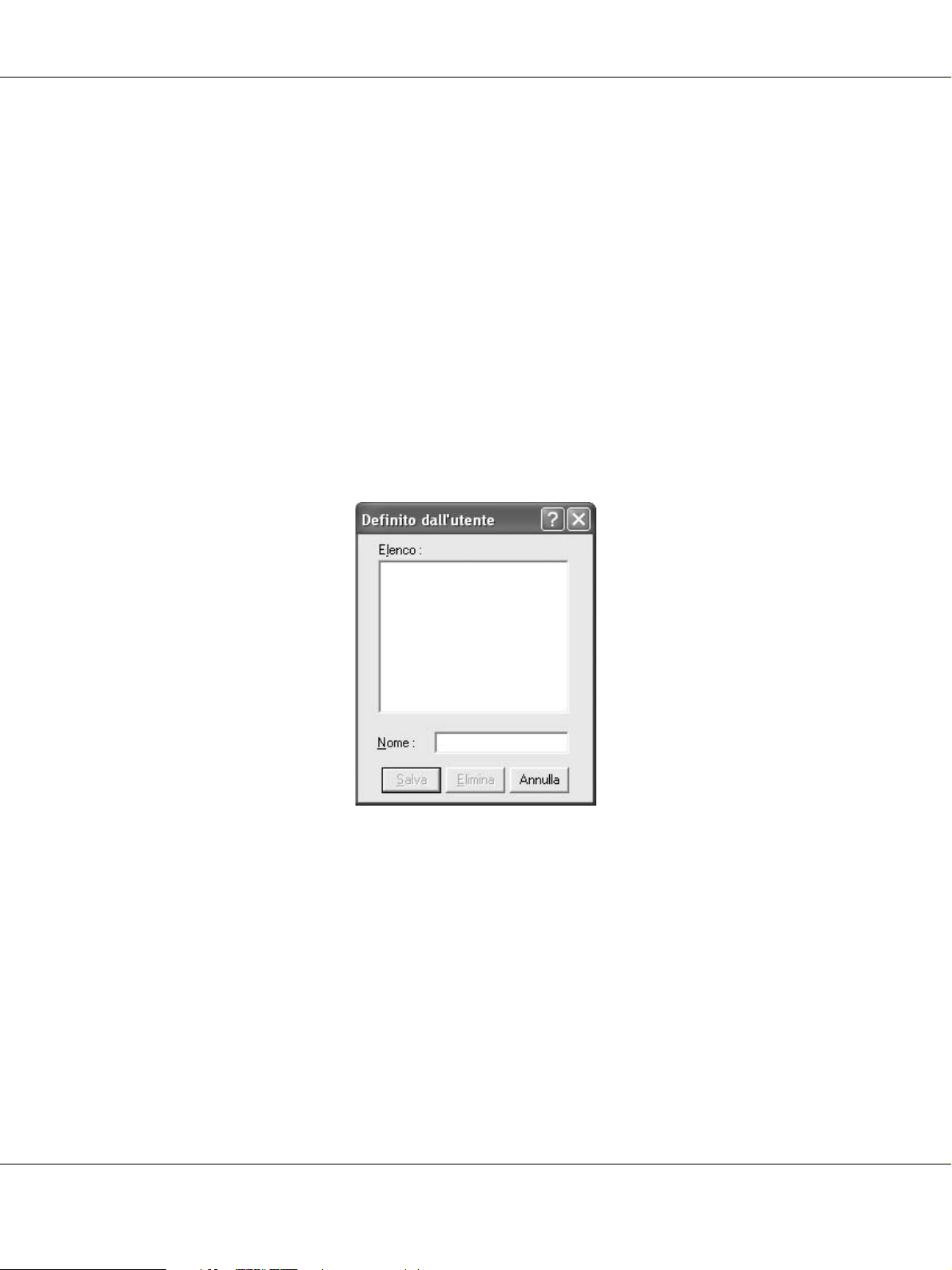
AcuLaser C2800 Guida utente
❏ Durante la configurazione delle altre impostazioni, vedere la Guida in linea per ulteriori
informazioni su ciascuna impostazione.
❏ La casella di controllo Uniformità Web non risulta disponibile quando si seleziona
PhotoEnhance. Questa impostazione è efficace per le schermate con immagini con migliaia di
colori, a 24 o 32 bit. Non risulta efficace per schermate che includono soltanto figure, grafici e testo e
sono prive di immagini.
❏ La funzione RITech non è disponibile se la qualità di stampa è impostata su Massimo.
4. Fare clic su OK per rendere effettive le impostazioni e tornare alla scheda Impostazioni di
base.
Salvataggio delle impostazioni
Per salvare le impostazioni personalizzate, fare clic su Avanzato, quindi su Salva impostazioni
nella scheda Impostazioni di base. Viene visualizzata la finestra di dialogo Definito dall'utente.
Digitare un nome da assegnare alle impostazioni personalizzate nella casella Nome, quindi fare
clic su Salva. Le nuove impostazioni verranno visualizzate nell’elenco sotto ad Automatico nella
scheda Impostazioni di base.
Nota:
❏ Non è possibile utilizzare il nome di un'impostazione predefinita per le impostazioni personalizzate.
❏ Le impostazioni personalizzate possono essere utilizzate solo con il driver della stampante con cui si è
proceduto al loro salvataggio. Inoltre, se nel driver della stampante sono presenti più stampanti, le
impostazioni personalizzate saranno disponibili solo per la stampante con cui si è proceduto al
salvataggio.
Uso del software della stampante in Windows 57

AcuLaser C2800 Guida utente
❏ Per eliminare un'impostazione personalizzata, fare clic su Avanzato, quindi su Salva impostazioni
nella scheda Impostazioni di base, selezionare l'impostazione nella finestra di dialogo Definito
dall'utente e fare clic su Elimina.
❏ Le impostazioni predefinite non possono essere eliminate.
❏ Quando si condivide la stampante su una rete, l'opzione Salva impostazioni appare sfumata in grigio
e l'utente client non è in grado di creare impostazioni personalizzate.
Se si modificano delle impostazioni nella finestra di dialogo Altre impostazioni, quando
un'impostazione personalizzata è selezionata nell'elenco delle impostazioni personalizzate della
scheda Impostazioni di base, l'impostazione selezionata nell'elenco viene automaticamente
spostata su Definito dall'utente. L'impostazione personalizzata selezionata in precedenza non
verrà modificata. Per tornare alla precedente impostazione personalizzata, è sufficiente
riselezionarla dall'elenco delle impostazioni correnti.
Uso del software della stampante in Windows 58

AcuLaser C2800 Guida utente
Stampa fronte/retro
La stampa fronte/retro consente di stampare su entrambi i lati della carta. Se il documento da
stampare prevede una rilegatura, è possibile specificare il margine di rilegatura in modo da
ottenere l'ordine delle pagine desiderato.
Stampa con l’unità fronte/retro (solo modelli con questo tipo di unità)
Per stampare con l'unità fronte/retro, effettuare i passaggi che seguono.
1. Fare clic sulla scheda Impostazioni di base.
2. Selezionare la casella di controllo Fronte/retro, quindi selezionare Sinistra, Alto o Destra
come posizione di rilegatura.
Uso del software della stampante in Windows 59

AcuLaser C2800 Guida utente
Nota:
La casella di controllo Fronte/retro compare solo se l'unità fronte/retro è riconosciuta dal driver della
stampante. Se si seleziona Aggiorna opzione stampante automaticamente nella scheda
Impostazioni opzionali, confermare che l'opzione Unità fronte/retro sia impostata su Installata. Se si
seleziona Aggiorna opzione stampante manualmente nella scheda Impostazioni opzionali, fare
clic sul pulsante Impostazioni e selezionare la casella di controllo Unità fronte/retro.
3. Fare clic su Imposta fronte/retro per aprire la finestra di dialogo Impostazione fronte/retro.
4. Specificare i margini di rilegatura per il fronte e il retro del foglio, quindi specificare se si
desidera stampare il fronte o il retro del foglio come pagina iniziale.
5. Se si desidera una rilegatura particolare, ad esempio per un opuscolo, selezionare la casella di
controllo Metodo rilegatura e specificare le impostazioni appropriate. Per ulteriori
informazioni sulle singole impostazioni, consultare la Guida in linea.
6. Fare clic su OK per rendere effettive le impostazioni e tornare alla scheda Impostazioni di
base.
Stampa fronte/retro manuale (solo modelli senza questo tipo di unità)
1. Fare clic sulla scheda Impostazioni di base.
Uso del software della stampante in Windows 60

AcuLaser C2800 Guida utente
2. Assicurarsi che la casella di controllo Alimentazione manuale sia deselezionata.
Nota:
❏ La funzione di alimentazione manuale non è disponibile se si utilizza la funzione di stampa
fronte/retro manuale.
❏ La funzione Pagina Vuota non è disponibile se si utilizza la funzione di stampa fronte/retro manuale.
3. Selezionare la casella di controllo Fronte/retro manuale, quindi selezionare Sinistra, Alto o
Destra come posizione di rilegatura.
4. Fare clic su Imposta fronte/retro per aprire la finestra di dialogo Impostazione fronte/retro.
Uso del software della stampante in Windows 61

AcuLaser C2800 Guida utente
5. Specificare i margini di rilegatura per il fronte e il retro del foglio, quindi specificare se si
desidera stampare il fronte o il retro del foglio come pagina iniziale.
6. Se si desidera una rilegatura particolare, ad esempio per un opuscolo, selezionare la casella di
controllo Metodo rilegatura e specificare le impostazioni appropriate. Per ulteriori
informazioni sulle singole impostazioni, consultare la Guida in linea.
7. Fare clic su OK.
8. Eseguire il lavoro di stampa.
Nota:
Sul computer compare la schermata di avviso. Fare clic sul pulsante OK sullo schermo.
Uso del software della stampante in Windows 62

AcuLaser C2800 Guida utente
9. Dopo aver stampato su un lato, ricaricare la carta nel cassetto MF con il lato stampato rivolto
verso l'alto, come mostrato di seguito. Premere quindi il pulsante N Avvio/Stop.
Nota:
❏ La stampa fronte/retro manuale potrebbe non venire completata normalmente se si stampa un documento
per il quale il formato, l'orientamento o l'origine della carta sono impostati in modo da cambiare
all'interno del documento stesso.
❏ La stampa fronte/retro manuale con impostazioni di fascicolazione sul driver della stampante potrebbe
non venire completata normalmente a seconda dell'applicazione utilizzata.
❏ Stendere bene la carta prima di caricarla. Se si carica della carta arricciata, l'alimentazione potrebbe non
essere corretta.
Uso del software della stampante in Windows 63

AcuLaser C2800 Guida utente
Visualizzazione di informazioni sui materiali di consumo con il driver di stampante
Le durate di esercizio rimanenti per le cartucce di imaging vengono visualizzate nella scheda
Impostazioni di base quando EPSON Status Monitor è installato. È inoltre disponibile il pulsante
Ordina on-line. È possibile impostare l'intervallo con cui le informazioni sui materiali di consumo
vengono aggiornate nella finestra di dialogo Info materiali consumo visualizzata facendo clic sul
pulsante Info materiali consumo della scheda Impostazioni opzionali.
Nota:
❏ Il driver ed EPSON Status Monitor utilizzano metodi diversi per misurare le durate di esercizio
rimanenti delle cartucce di imaging. Per questo motivo le informazioni visualizzate in rimanente in
EPSON Status Monitor e nella scheda Informazioni di base potrebbero essere diverse. Per
informazioni dettagliate, vedere EPSON Status Monitor.
❏ Per utilizzare la funzione per l'ordine dei materiali di consumo on-line, è necessario specificare il
paese/regione e l'URL di sito Web al momento dell'installazione di EPSON Status Monitor.
❏ Se si utilizzano cartucce di imaging non originali, le barre di livello e le icone di avviso indicanti la durata
di esercizio rimanente di ciascuna cartuccia di imaging non vengono visualizzate.
Uso del software della stampante in Windows 64

AcuLaser C2800 Guida utente
Ordinazione di materiali di consumo
Per ordinare i materiali di consumo on-line, fare clic sul pulsante Ordina on-line nella scheda
Impostazioni di base. Per informazioni dettagliate, vedere “Ordina on-line” a pagina 99.
Uso del software della stampante in Windows 65

AcuLaser C2800 Guida utente
Modifica del layout di stampa
È possibile impostare la stampa di due o quattro pagine su un unico foglio e specificare l'ordine di
stampa, ridimensionando automaticamente ciascuna pagina in base al formato di carta specificato.
È inoltre possibile stampare i documenti con una cornice.
1. Fare clic sulla scheda Layout avanzato.
2. Selezionare la casella di controllo Layout di stampa e il numero di pagine da stampare su un
singolo foglio di carta. Quindi, fare clic su Altre impostazioni. Viene visualizzata la finestra di
dialogo Imposta layout.
Uso del software della stampante in Windows 66

AcuLaser C2800 Guida utente
3. Selezionare l'ordine con cui le pagine verranno stampate su ciascun foglio.
4. Se si desidera stampare le pagine con una cornice, selezionare la casella di controllo Metodo
rilegatura.
Nota:
Il numero di opzioni disponibili nel riquadro Ordine di stampa dipende dal numero di pagine selezionate
nel riquadro superiore e dall'orientamento della carta, Verticale o Orizzontale, selezionato nella scheda
Impostazioni di base.
5. Fare clic su OK per rendere effettive le impostazioni e tornare alla scheda Layout avanzato.
Uso del software della stampante in Windows 67

AcuLaser C2800 Guida utente
Ridimensionamento dei documenti
È possibile aumentare o ridurre le dimensioni dei documenti durante la stampa.
Adattamento automatico delle pagine al formato della carta
1. Fare clic sulla scheda Layout avanzato.
2. Selezionare la casella di controllo Opzioni zoom, quindi selezionare il formato della carta
desiderato dall'elenco a discesa Formato carta. Le dimensioni della pagina stampata verranno
automaticamente adattate al formato della carta selezionato.
3. Per stampare un'immagine ridotta della pagina nell'angolo superiore sinistro del foglio,
selezionare Alto sx per la posizione. Se si desidera stampare l'immagine ridotta al centro della
pagina, selezionare invece Centro.
4. Fare clic su OK per applicare le impostazioni.
Uso del software della stampante in Windows 68

AcuLaser C2800 Guida utente
Ridimensionamento delle pagine in base a una percentuale specificata
1. Fare clic sulla scheda Layout avanzato.
2. Selezionare la casella di controllo Opzioni zoom.
3. Selezionare la casella di controllo Zoom al, quindi specificare la percentuale di ingrandimento
nella casella.
Nota:
La percentuale può essere impostata tra 50% e 200% con incrementi dell'1%.
4. Fare clic su OK per applicare le impostazioni.
Se necessario, selezionare il formato del foglio di stampa dall'elenco a discesa Formato carta.
Uso del software della stampante in Windows 69

AcuLaser C2800 Guida utente
Uso di una filigrana
Se si desidera utilizzare una filigrana nella stampa di un documento, effettuare i passaggi che
seguono. Nella scheda Layout avanzato o nella finestra di dialogo Filigrana, è possibile
selezionare il tipo di filigrana da un elenco di filigrane predefinite oppure è possibile creare una
nuova filigrana originale utilizzando del testo o un'immagine bitmap. La finestra di dialogo
Filigrana inoltre consente di definire tutta una serie di impostazioni specifiche relative alla
filigrana, ad esempio le dimensioni, la densità e la posizione.
1. Fare clic sulla scheda Layout avanzato.
2. Selezionare una filigrana da utilizzare dall'elenco a discesa Filigrana. Se si desidera definire
impostazioni dettagliate, fare clic su Imposta filigrana. Viene visualizzata la finestra di dialogo
Filigrana.
Nota:
Se si seleziona Nome utente o Nome computer dall'elenco a discesa Filigrana, viene stampato il
nome account o il nome computer utilizzato per effettuare il login.
Uso del software della stampante in Windows 70

AcuLaser C2800 Guida utente
3. Selezionare il colore dall’elenco a discesa Colore, quindi regolare l’intensità di immagine della
filigrana con la barra di scorrimento Densità.
4. Nel riquadro Posizione selezionare Fronte per stampare la filigrana in primo piano rispetto al
documento oppure Retro per stamparla sullo sfondo del documento.
5. Dall'elenco a discesa Posizione selezionare l'area della pagina in cui si desidera stampare la
filigrana.
6. Regolare la posizione di scostamento X (orizzontale) o Y (verticale).
7. Regolare la dimensione della filigrana utilizzando la barra di scorrimento Dimensione.
8. Fare clic su OK per rendere effettive le impostazioni e tornare alla scheda Layout avanzato.
Creazione di una nuova filigrana
Per creare una nuova filigrana, effettuare i passaggi che seguono:
1. Fare clic sulla scheda Layout avanzato.
2. Fare clic su Nuovo/Elimina. Viene visualizzata la finestra di dialogo Filigrana personalizzata.
Uso del software della stampante in Windows 71

AcuLaser C2800 Guida utente
Nota:
La finestra di dialogo Filigrana personalizzata viene inoltre visualizzata facendo clic su Nuova/Elimina
nella finestra di dialogo Filigrana.
3. Selezionare Testo o BMP e digitare un nome per la nuova filigrana nella casella Nome.
Nota:
Questa schermata viene visualizzata solo quando si seleziona Testo.
4. Se si seleziona Testo, digitare il testo della filigrana nella casella Testo. Se si seleziona BMPfare
clic su Sfoglia, quindi selezionare il file BMP che si desidera utilizzare e fare clic su OK.
5. Fare clic su Salva. La nuova filigrana verrà visualizzata nella casella di riepilogo.
6. Fare clic su OK per applicare le impostazioni della nuova filigrana.
Nota:
❏ È possibile registrare fino a 10 filigrane.
❏ Le filigrane memorizzate possono essere utilizzate solo con il driver della stampante con cui si è proceduto
al loro salvataggio. Inoltre, se nel driver della stampante sono presenti più stampanti, le impostazioni
personalizzate saranno disponibili solo per la stampante con cui si è proceduto al salvataggio.
Uso del software della stampante in Windows 72

AcuLaser C2800 Guida utente
❏ Quando si condivide la stampante su una rete, l'utente client non è in grado di creare filigrane
personalizzate.
Uso di intestazioni e piè di pagina
È possibile stampare un'intestazione o un piè di pagina nella parte superiore o inferiore di un
foglio. Gli elementi stampabili comprendono il nome dell'utente e del computer, la data, la data e
l'ora o il numero di fascicolazione.
1. Fare clic sulla scheda Layout avanzato.
2. Selezionare la casella di controllo Intestaz./Piè di pag., quindi fare clic su Impostazioni
Intestaz./Piè di pag.
Uso del software della stampante in Windows 73

AcuLaser C2800 Guida utente
3. Selezionare gli elementi da stampare per l'intestazione e il piè di pagina dall'elenco a discesa.
Nota:
❏ Se si seleziona Nome utente o Nome computer dall'elenco a discesa, viene stampato il nome
account o il nome computer utilizzato per effettuare il login.
❏ Se si seleziona Numero fascicolo dall'elenco a discesa, viene stampato il numero di copie.
4. Fare clic su OK per rendere effettive le impostazioni e tornare alla scheda Layout avanzato.
Uso di un overlay
La finestra di dialogo Impostazione overlay consente di predisporre dei moduli o modelli standard
da utilizzare come overlay, quando si stampano altri documenti. Questa funzione può essere utile
per la creazione di carte intestate o fatture aziendali.
Nota:
La funzione di sovrapposizione è disponibile solo quando è selezionata la modalità Alta qualità
(stampante) nella finestra di dialogo Impostazioni estese visualizzata dalla scheda Impostazioni
opzionali.
Uso del software della stampante in Windows 74

AcuLaser C2800 Guida utente
Creazione di un overlay
Per creare e salvare un file di overlay dei moduli, effettuare i passaggi che seguono.
1. Aprire l'applicazione e creare il file che si desidera utilizzare come overlay.
2. Quando il file è pronto per essere salvato come overlay, scegliere Stampa o Imposta
stampante dal menu File dell'applicazione, quindi fare clic su Stampante, Imposta, Opzioni,
Proprietà oppure utilizzare una combinazione di tali pulsanti a seconda dell'applicazione in
uso.
3. Fare clic sulla scheda Layout avanzato.
4. Selezionare la casella di controllo Overlay modulo, quindi fare clic su Impostazione overlay.
Viene visualizzata la finestra di dialogo Impostazione overlay.
Uso del software della stampante in Windows 75

AcuLaser C2800 Guida utente
5. Selezionare Crea dati overlay, quindi fare clic su Impostazione. Viene visualizzata la finestra
di dialogo Impostazioni modulo.
Uso del software della stampante in Windows 76

AcuLaser C2800 Guida utente
6. Selezionare la casella di controllo Usa nome maschera, quindi fare clic su Aggiungi nome
maschera. Viene visualizzata la finestra di dialogo Aggiungi modulo.
Nota:
Se si seleziona la casella di controllo Assegna a origine carta, il nome del modulo viene visualizzato
nell'elenco a discesa Origine carta nella scheda Impostazioni di base.
Uso del software della stampante in Windows 77

AcuLaser C2800 Guida utente
7. Digitare il nome del modulo nella casella Nome modulo e la relativa descrizione nella casella
Descrizione.
8. Selezionare Davanti o Dietro per specificare se si desidera stampare l'overlay in primo piano o
sullo sfondo del documento.
9. Fare clic su Registra per applicare le impostazioni e tornare alla finestra di dialogo
Impostazioni modulo.
10. Fare clic su OK nella finestra di dialogo Impostazioni modulo.
11. Fare clic su OK nella finestra di dialogo Impostazione overlay.
12. Stampare il file salvato come dati di overlay. È possibile salvare qualsiasi tipo di file come
overlay. Vengono creati i dati di overlay.
Stampa con un overlay
Per stampare un documento con dati di overlay, effettuare i passaggi che seguono.
1. Aprire il file da stampare con i dati di overlay.
2. Accedere al driver di stampante dall'applicazione. Aprire il menu File, scegliere Stampa o
Imposta stampante, quindi fare clic su Stampante, Imposta, Opzioni, Proprietà oppure
utilizzare una combinazione di tali pulsanti a seconda dell'applicazione in uso.
Uso del software della stampante in Windows 78

AcuLaser C2800 Guida utente
3. Fare clic sulla scheda Layout avanzato.
4. Selezionare la casella di controllo Overlay modulo, quindi fare clic su Impostazione overlay
per aprire la finestra di dialogo corrispondente.
5. Scegliere il modulo dall'elenco a discesa Modulo, quindi fare clic su OK per tornare alla scheda
Layout avanzato.
Nota:
Se si seleziona la casella di controllo Assegna a origine carta, il nome del modulo viene visualizzato
nell'elenco a discesa Origine carta nella scheda Impostazioni di base. È inoltre possibile selezionare
il modulo senza accedere alla finestra di dialogo sopra riportata.
6. Fare clic su OK per avviare la stampa.
Creazione di dati di overlay con diverse impostazioni della stampante
I dati di overlay vengono creati in base alle impostazioni correnti della stampante, ad esempio,
Orientamento: Verticale. Se si desidera creare lo stesso tipo di overlay utilizzando impostazioni
diverse, ad esempio Orizzontale, effettuare i passaggi che seguono.
1. Accedere nuovamente al driver di stampante, come descritto al passaggio 2 della sezione
“Creazione di un overlay” a pagina 75.
2. Definire le impostazioni della stampante e uscire dal driver.
Uso del software della stampante in Windows 79

AcuLaser C2800 Guida utente
3. Inviare alla stampante gli stessi dati creati tramite l'applicazione, come descritto al passaggio 12
della sezione “Creazione di un overlay” a pagina 75.
Questa impostazione è disponibile solo per i dati specificati per il nome del modulo.
Definizione delle impostazioni estese
Nella finestra di dialogo Impostazioni estese è possibile definire numerose impostazioni. Per aprire
questa finestra di dialogo, fare clic su Impostazioni estese nella scheda Impostazioni opzionali.
Nota:
Per ulteriori informazioni sulle impostazioni del driver di stampante, vedere la Guida in linea del driver.
Configurazione di impostazioni opzionali
È possibile aggiornare le informazioni sulle unità opzionali installate manualmente se sono state
installate unità opzionali sulla stampante.
1. Accedere al driver di stampante.
2. Fare clic sulla scheda Impostazioni opzionali, quindi selezionare Aggiorna informazioni
opzione stampante manualmente.
3. Fare clic su Impostazioni. Viene visualizzata la finestra di dialogo Impostazioni opzionali.
4. Specificare le impostazioni per ciascuna unità opzionale installata, quindi fare clic su OK.
Stampa di un foglio di stato
Per verificare lo stato corrente della stampante, stampare un foglio di stato dal driver di stampante.
Il foglio di stato contiene informazioni sulla stampante e sulle sue impostazioni correnti.
Per stampare un foglio di stato, effettuare i passaggi che seguono.
1. Accedere al driver di stampante.
2. Selezionare la scheda Impostazioni opzionali e fare clic su Foglio di stato. Viene avviata la
stampa di un foglio di stato.
Uso del software della stampante in Windows 80

AcuLaser C2800 Guida utente
Utilizzo della funzione di memorizzazione dei lavori di stampa
La funzione Memorizzazione lavori consente di memorizzare i lavori di stampa sulla memoria
della stampante e di eseguirne la stampa in un secondo momento, direttamente dal pannello di
controllo della stampante. Per utilizzare la funzione Memorizzazione lavori, seguire le istruzioni
fornite in questa sezione.
Nota:
Occorre che il disco RAM abbia spazio sufficiente per poter utilizzare la funzione Memorizzazione lavori. Per
abilitare il disco RAM, impostare Disco RAM nel Pannello di controllo su Normale o Massimo. Per
utilizzare questa funzione, si consiglia di installare una memoria opzionale. Per istruzioni su come
aumentare la memoria della stampante, vedere “Installazione di un modulo di memoria” a pagina 226. Dopo
aver installato il modulo di memoria, occorre aggiornare le informazioni sulle unità opzionali. Vedere
“Configurazione di impostazioni opzionali” a pagina 80.
Nella seguente tabella vengono elencate le principali opzioni della funzione Memorizzazione
lavori. Ciascuna opzione è descritta in dettaglio più avanti in questa sezione.
Opzione della funzione
Memorizzazione lavori
Ristampa Consente di stampare il lavoro e di memorizzarlo per una ristampa
Verifica Consente di eseguire la stampa di una copia del documento per
Confidenziale Consente di assegnare una password al lavoro di stampa e di salvarlo per
Descrizione
successiva.
verificarne il contenuto prima di avviare una stampa di più copie.
stamparlo in un secondo momento.
Uso del software della stampante in Windows 81

AcuLaser C2800 Guida utente
I lavori di stampa memorizzati nella memoria della stampante vengono gestiti in modo diverso in
base all’opzione selezionata. Per ulteriori informazioni, fare riferimento alle tabelle riportate di
seguito.
Opzione della
funzione
Memorizzazione
lavori
Ristampa + Verifica 64 (totale complessivo) Il lavoro meno recente
Confidenziale 64 I lavori meno recenti
Opzione della
funzione
Memorizzazione
lavori
Ristampa dati rimasti nella memoria
Verifica
Confidenziale I dati vengono cancellati I dati vengono cancellati
Ristampa
Numero massimo di
lavori
Dopo la stampa Dopo lo spegnimento della stampante o l’attivazione
della stampante
Quando il numero
massimo viene superato
viene automaticamente
sostituito da quello più
recente
devono essere eliminati
manualmente
dell’opzione Reset generale I/O
I dati vengono cancellati
Quando il disco RAM è
pieno
Il lavoro meno recente
viene automaticamente
sostituito da quello più
recente
I lavori meno recenti
devono essere eliminati
manualmente
L’opzione Ristampa consente di memorizzare il lavoro attualmente in stampa in modo da poterlo
ristampare in un secondo momento direttamente dal pannello di controllo.
Per utilizzare l’opzione Ristampa, effettuare i passaggi che seguono.
1. Fare clic sulla scheda Impostazioni di base.
2. Selezionare la casella di controllo Fascicola in stampante. Specificare il numero di copie da
stampare, quindi definire le altre impostazioni del driver della stampante in base al documento
da stampare.
3. Selezionare la scheda Impostazioni opzionali e fare clic su Impostazioni memorizzazione
lavori. Viene visualizzata la finestra di dialogo Impostazioni memorizzazione lavori.
Uso del software della stampante in Windows 82

AcuLaser C2800 Guida utente
Nota:
Il pulsante Impostazioni memorizzazione lavori è disponibile solo se il disco RAM è riconosciuto
dal driver della stampante. Se si seleziona Aggiorna opzione stampante automaticamente nella
scheda Impostazioni opzionali, confermare che l'opzione Disco RAM sia impostata Installato. Se si
seleziona Aggiorna opzione stampante manualmente nella scheda Impostazioni opzionali, fare
clic sul pulsante Impostazioni e selezionare la casella di controllo Disco RAM.
4. Selezionare la casella di controllo Memorizzazione lavoro On, quindi selezionare Ristampa.
5. Immettere un nome utente e un nome lavoro nelle caselle di testo corrispondenti.
Nota:
❏ Il pulsante OK diventa disponibile dopo aver immesso il nome utente e il nome del lavoro.
❏ Per creare una miniatura della prima pagina di un lavoro, selezionare la casella di controllo Crea
una miniatura. È possibile accedere alle miniature immettendo http:// seguito dall’indirizzo IP del
server di stampa interno in un browser Web.
6. Fare clic su OK. La stampa del documento viene avviata e i dati del lavoro vengono
memorizzati nella memoria della stampante.
Per informazioni sulla ristampa o sull’eliminazione di questi dati dal pannello di controllo della
stampante, vedere “Stampa ed eliminazione dei dati di lavori di stampa memorizzati” a pagina
211.
Uso del software della stampante in Windows 83

AcuLaser C2800 Guida utente
Verifica
L’opzione Verifica consente di eseguire la stampa di una copia del documento per verificarne il
contenuto prima di avviare una stampa di più copie.
Per utilizzare l’opzione Verifica, effettuare i passaggi che seguono.
1. Fare clic sulla scheda Impostazioni di base.
2. Selezionare la casella di controllo Fascicola in stampante. Specificare il numero di copie da
stampare, quindi definire le altre impostazioni del driver della stampante in base al documento
da stampare.
3. Selezionare la scheda Impostazioni opzionali e fare clic su Impostazioni memorizzazione
lavori. Viene visualizzata la finestra di dialogo Impostazioni memorizzazione lavori.
Nota:
Il pulsante Impostazioni memorizzazione lavori è disponibile solo se il disco RAM è riconosciuto
dal driver della stampante. Se si seleziona Aggiorna opzione stampante automaticamente nella
scheda Impostazioni opzionali, confermare che l'opzione Disco RAM sia impostata Installato. Se si
seleziona Aggiorna opzione stampante manualmente nella scheda Impostazioni opzionali, fare
clic sul pulsante Impostazioni e selezionare la casella di controllo Disco RAM.
4. Selezionare la casella di controllo Memorizzazione lavoro On, quindi selezionare Verifica.
Uso del software della stampante in Windows 84

AcuLaser C2800 Guida utente
5. Immettere un nome utente e un nome lavoro nelle caselle di testo corrispondenti.
Nota:
❏ Il pulsante OK diventa disponibile dopo aver immesso il nome utente e il nome del lavoro.
❏ Per creare una miniatura della prima pagina di un lavoro, selezionare la casella di controllo Crea
una miniatura. È possibile accedere alle miniature immettendo http:// seguito dall’indirizzo IP del
server di stampa interno in un browser Web.
6. Fare clic su OK. Viene avviata la stampa di una copia del documento. I dati di stampa vengono
memorizzati nella memoria della stampante insieme alle informazioni sul numero di copie
rimanenti.
Dopo aver verificato la correttezza della prima copia, è possibile stampare le copie rimanenti
oppure eliminare i dati utilizzando il pannello di controllo della stampante. Per istruzioni, vedere
“Stampa ed eliminazione dei dati di lavori di stampa memorizzati” a pagina 211.
Confidenziale
L’opzione Confidenziale consente di assegnare delle password ai lavori di stampa memorizzati
nella memoria della stampante.
Per memorizzare i dati di stampa utilizzando l’opzione Confidenziale, effettuare i passaggi che
seguono.
1. Definire le impostazioni del driver della stampante in base al documento da stampare.
2. Selezionare la scheda Impostazioni opzionali e fare clic su Impostazioni memorizzazione
lavori. Viene visualizzata la finestra di dialogo Impostazioni memorizzazione lavori.
Nota:
Il pulsante Impostazioni memorizzazione lavori è disponibile solo se il disco RAM è riconosciuto
dal driver della stampante. Se si seleziona Aggiorna opzione stampante automaticamente nella
scheda Impostazioni opzionali, confermare che l'opzione Disco RAM sia impostata Installato. Se si
seleziona Aggiorna opzione stampante manualmente nella scheda Impostazioni opzionali, fare
clic sul pulsante Impostazioni e selezionare la casella di controllo Disco RAM.
Uso del software della stampante in Windows 85

AcuLaser C2800 Guida utente
3. Selezionare la casella di controllo Memorizzazione lavoro On, quindi selezionare
Confidenziale.
4. Immettere un nome utente e un nome lavoro nelle caselle di testo corrispondenti.
5. Impostare la password da assegnare al lavoro immettendo un numero di quattro cifre nella
relativa casella di testo.
Nota:
❏ Il pulsante OK diventa disponibile dopo aver immesso il nome utente e il nome del lavoro.
❏ Le password devono essere costituite da 4 cifre.
❏ Per le password possono essere utilizzati solo numeri da 1 a 4.
❏ Trascrivere la password e conservarla in luogo sicuro. Ogni volta che si desidera stampare un lavoro
confidenziale è necessario specificare la password corretta.
6. Fare clic su OK. Il lavoro di stampa viene memorizzato nella memoria della stampante.
Per informazioni sulla stampa o sull’eliminazione di questi dati utilizzando il pannello di controllo
della stampante, vedere “Stampa ed eliminazione dei dati di lavori di stampa memorizzati” a
pagina 211.
Uso del software della stampante in Windows 86

AcuLaser C2800 Guida utente
Controllo della stampante mediante EPSON Status Monitor
EPSON Status Monitor è una utility che consente di controllare la stampante e ricevere
informazioni sul relativo stato corrente.
Installazione di EPSON Status Monitor
1. Assicurarsi che la stampante sia spenta e che Windows sia in esecuzione sul computer.
2. Inserire il CD del software della stampante nell'apposita unità.
Nota:
Se la schermata del programma di installazione Epson non viene visualizzata automaticamente, fare clic
su Start, quindi su Computer (per Windows Vista) oppure sull'icona Risorse del computer
presente sul desktop (per Windows XP, 2000 o Server 2003). Fare clic con il pulsante destro del mouse
sull'icona del CD-ROM, fare clic suAPRI nel menu visualizzato, quindi doppio clic su EPSetup.exe.
3. Se viene visualizzata la finestra relativa alla lingua da utilizzare, selezionare la propria lingua.
4. Se viene visualizzata la finestra di selezione opzione, fare clic su Installazione utente.
5. Fare clic su Personalizzata.
Nota:
Per informazioni sull'installazione di EPSON Status Monitor in una rete, vedere la Guida di rete.
Uso del software della stampante in Windows 87

AcuLaser C2800 Guida utente
6. Fare clic su EPSON Status Monitor.
7. Viene visualizzata una finestra di dialogo. Assicurarsi che l'icona della stampante sia
selezionata, quindi fare clic su OK.
8. Quando viene visualizzata la schermata relativa al contratto di licenza del software, leggere i
termini e le condizioni, quindi scegliere Accetta.
Uso del software della stampante in Windows 88

AcuLaser C2800 Guida utente
9. Nella finestra di dialogo visualizzata, selezionare il proprio Paese per visualizzare l'URL del
sito Web EPSON di quel Paese. Quindi, fare clic su OK.
Nota:
❏ Nella finestra di dialogo è possibile impostare l'URL per il sito dal quale effettuare ordini on-line di
materiali di consumo. Per informazioni dettagliate, vedere “Ordina on-line” a pagina 99.
❏ La selezione del paese o della regione consente di modificare le impostazioni dell'URL.
❏ Quando si fa clic sul pulsante Annulla, l'URL del sito Web non viene visualizzato ma
l'installazione di EPSON Status Monitor continua.
10. Al termine dell'installazione, fare clic su OK.
Uso del software della stampante in Windows 89

AcuLaser C2800 Guida utente
Accesso a EPSON Status Monitor
1. Fare clic sull'icona nella barra delle applicazioni.
2. Selezionare il nome della stampante e quindi Stato semplice. Viene visualizzata la finestra
Stato semplice.
Nota:
È inoltre possibile accedere a EPSON Status Monitor facendo clic sul pulsante Stato semplice nella scheda
Impostazioni opzionali del driver della stampante.
Per informazioni dettagliate su EPSON Status Monitor, vedere “Informazioni su EPSON Status
Monitor” a pagina 91, “Stato semplice” a pagina 91, “Stato dettagliato” a pagina 92, “Informazioni
consumabili” a pagina 93, “Informazioni lavoro” a pagina 94, “Impostazioni avviso” a pagina 97,
“Ordina on-line” a pagina 99 e “Impostazioni icona cassetto” a pagina 100.
Nota per utenti Windows Vista:
EPSON Status Monitor non è disponibile per il monitoraggio di stampanti Netware.
Nota per utenti Windows XP:
EPSON Status Monitor non è disponibile se la stampa viene eseguita da una connessione di desktop remoto.
Nota per gli utenti NetWare
Durante il controllo delle stampanti NetWare, è necessario utilizzare un Novell Client corrispondente al
sistema operativo in uso. Per le versioni riportate di seguito è confermato il corretto funzionamento:
❏ Per Windows XP o 2000:
Novell Client 4.91 SP1 per Windows 2000/XP
❏ Per controllare lo stato di una stampante NetWare, collegare un solo server di stampa a ciascuna coda.
Per istruzioni dettagliate, consultare la Guida di rete della stampante.
❏ Non è possibile controllare lo stato di una stampante con coda NetWare in un'area esterna al router IPX
in quanto l'impostazione degli hop IPX è 0.
Uso del software della stampante in Windows 90

AcuLaser C2800 Guida utente
❏ Questo prodotto supporta le stampanti NetWare configurate con un sistema di stampa basato su code
Bindery o NDS. Non è possibile controllare stampanti NDPS (Novell Distributed Print Services).
Informazioni su EPSON Status Monitor
È possibile ottenere informazioni su EPSON Status Monitor quali le versioni del prodotto o le
versioni di interfaccia.
Questa finestra viene visualizzata facendo clic con il pulsante destro del mouse sull'icona nella
barra delle applicazioni e selezionando il nome della stampante in uso, quindi Informazioni su.
Stato semplice
Nella finestra Stato semplice vengono indicati lo stato della stampante, eventuali errori ed avvisi.
Questa finestra viene visualizzata facendo clic con il pulsante destro del mouse sull’icona nella
barra delle applicazioni, selezionando il nome della stampante in uso e quindi scegliendo Stato
semplice. Questa finestra viene inoltre visualizzata quando si verificano errori in base all’Avviso
a comparsa selezionato nella finestra di dialogo Impostazioni avviso.
Uso del software della stampante in Windows 91

AcuLaser C2800 Guida utente
Se si desidera visualizzare ulteriori informazioni relative allo stato della stampante, fare clic su
Dettagli.
Stato dettagliato
È possibile monitorare lo stato dettagliato della stampante facendo clic con il pulsante destro del
mouse sull'icona nella barra delle applicazioni, selezionando il nome della stampante in uso e
quindi scegliendo Stato dettagliato.
a. Icona/Messaggio Indica lo stato della stampante.
b. Immagine della
stampante
c. Casella di testo: La casella di testo accanto all'immagine della stampante fornisce informazioni
d. Pulsante Chiudi: Fare clic su questo pulsante per chiudere la finestra di dialogo.
Riportata nella parte superiore sinistra della finestra di dialogo, indica
graficamente lo stato della stampante.
sullo stato corrente della stampante. Se si verifica un errore, viene visualizzata la
possibile soluzione.
Nota:
È possibile visualizzare informazioni su lavori e materiali di consumo facendo clic sulle rispettive schede.
Uso del software della stampante in Windows 92

AcuLaser C2800 Guida utente
Informazioni consumabili
È possibile ottenere informazioni sulle origini della carta e sui materiali di consumo facendo clic
con il pulsante destro del mouse sull'icona nella barra delle applicazioni, selezionando il nome
della stampante in uso, quindi scegliendo Info materiali consumo.
a. Carta: Vengono visualizzate informazioni sul formato e sul tipo di carta
utilizzati, nonché sulla quantità approssimativa di carta residua
nell'origine. Le informazioni relative ai cassetti della carta opzionali
vengono visualizzate solo per le unità opzionali installate.
b. Toner: Indica le durate di esercizio rimanenti delle cartucce di imaging.
L’icona del toner lampeggia quando si verifica un errore della
cartuccia di imaging o quando la cartuccia ha quasi raggiunto il
termine della durata di esercizio.
c. Pulsante Ordina on-line: Fare clic su questo pulsante per ordinare on-line i materiali di consumo.
Per informazioni dettagliate, vedere “Ordina on-line” a pagina 99.
d. Pulsante Chiudi: Fare clic su questo pulsante per chiudere la finestra di dialogo.
Nota:
❏ È possibile visualizzare lo stato della stampante o informazioni sui lavori facendo clic sulla rispettiva
scheda.
❏ Se si utilizzano cartucce di imaging non originali, le barre di livello indicanti la durata di esercizio
rimanente di ciascuna cartuccia di imaging non vengono visualizzate e le icone di avviso non
lampeggiano.
Uso del software della stampante in Windows 93

AcuLaser C2800 Guida utente
Informazioni lavoro
È possibile monitorare le informazioni sul lavoro facendo clic con il pulsante destro del mouse
sull'icona nella barra delle applicazioni, selezionando il nome della stampante in uso, quindi
scegliendo Informazioni lavoro.
Uso del software della stampante in Windows 94
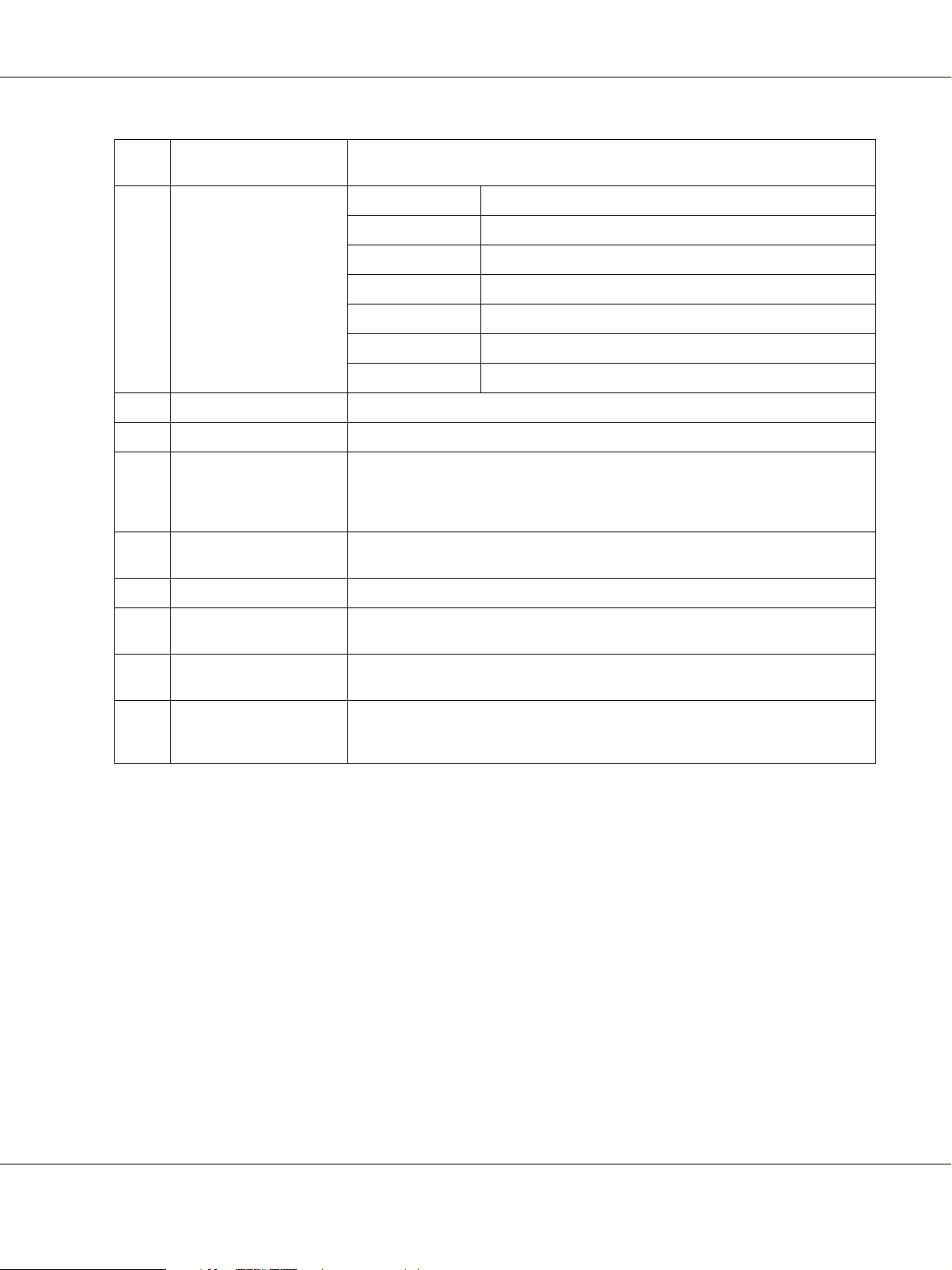
AcuLaser C2800 Guida utente
a. Nome lavoro: Visualizza i nomi dei file relativi ai lavori di stampa dell'utente. I lavori di stampa
di altri utenti sono indicati con --------.
b. Stato Attesa Indica il lavoro di stampa in attesa di esecuzione.
Spooling: Il lavoro di stampa in fase di spooling sul computer in uso.
Eliminazione: Indica il lavoro attualmente in fase di eliminazione.
Stampa: Indica il lavoro attualmente in fase di stampa.
Completato: Indica solo i lavori di stampa eseguiti.
Annullato: Indica solo i lavori di stampa annullati.
Trattenuto: Indica che il lavoro di stampa è in sospeso.
c. Utente: Visualizza il nome dell'utente.
d. Computer: Visualizza il nome del computer che ha inviato il lavoro di stampa.
e. Tipo di lavoro: Indica il tipo di lavoro di stampa. I lavori di stampa vengono indicati
rispettivamente come Verifica, Ristampa e Confidenziale. Per ulteriori
informazioni sulla funzione Memorizzazione lavori, vedere “Utilizzo della
funzione di memorizzazione dei lavori di stampa” a pagina 81.
f. Pulsante Annulla
lavoro:
g. Pulsante Chiudi: Fare clic su questo pulsante per chiudere la finestra di dialogo.
h. Pulsante Stampa: Consente di visualizzare la finestra di dialogo per la stampa dei lavori associati
i. Pulsante Aggiorna: Fare clic su questo pulsante per aggiornare le informazioni visualizzate nel
j. Pulsante Impostazioni
visualizzazione
Fare clic su questo pulsante per annullare il lavoro di stampa selezionato.
allo stato Trattenuto.
menu.
Mostra la finestra di dialogo Impostazioni visualizzazione in cui è possibile
selezionare le varie voci e ordinarle nella schermata Informazioni lavoro, oltre
a selezionare il tipo di lavori da visualizzare.
Nota:
È possibile visualizzare lo stato della stampante o informazioni sui materiali di consumo facendo clic sulla
rispettiva scheda.
Nota per utenti Windows XP:
La funzione Gestione lavoro non è supportata dalle connessioni LPR e TCP/IP standard di Windows XP se
condivise con client Windows.
La scheda Informazioni lavoro è disponibile quando si utilizzano le seguenti connessioni:
Ambienti Server e Client:
❏ Quando si utilizza la connessione condivisa LPR Windows 2000, Server 2003 o Server 2003 x64
con client Windows Vista, Vista x64, XP, XP x64 o 2000.
Uso del software della stampante in Windows 95

AcuLaser C2800 Guida utente
❏ Quando si utilizza la connessione condivisa TCP/IP standard Windows Vista, Vista x64, 2000,
Server 2003 o Server 2003 x64 con client Windows Vista, Vista x64, XP, XP x64 o 2000.
❏ Quando si utilizza la connessione condivisa TCP/IP EpsonNet Print Windows Vista, Vista x64,
2000, Server 2003 o Server 2003 x64 con client Windows Vista, Vista x64, XP, XP x64 o 2000.
Ambienti solo client:
❏ Quando si utilizza la connessione LPR (in Windows Vista, Vista x64, XP, XP x64, 2000, Server
2003 o Server 2003 x64).
❏ Quando si utilizza la connessione TCP/IP standard (in Windows Windows Vista, Vista x64,
XP, XP x64, 2000, Server 2003 o Server 2003 x64).
❏ Quando si utilizza la connessione TCP/IP EpsonNet Print (in Windows Vista, Vista x64, XP, XP
x64, 2000, Server 2003 o Server 2003 x64).
Nota:
La funzione non può essere utilizzata nei seguenti casi:
❏ Quando si utilizza una scheda di interfaccia Ethernet opzionale che non supporta la funzione di gestione
dei lavori.
❏ Quando le connessioni NetWare non supportano la funzione di gestione dei lavori.
❏ Quando ai lavori di stampa relativi a NetWare e NetBEUI è associata la voce "Sconosciuto" nel menu
Gestione lavoro.
❏ Se l'account utente utilizzato per accedere a un client non corrisponde a quello utilizzato per l'accesso al
server.
Uso del software della stampante in Windows 96

AcuLaser C2800 Guida utente
Impostazioni avviso
È possibile definire impostazioni dettagliate facendo clic con il pulsante destro del mouse
sull’icona nella barra delle applicazioni, selezionando il nome della stampante in uso e quindi
scegliendo Impostazioni avviso. Viene visualizzata la finestra di dialogo Impostazioni avviso.
Uso del software della stampante in Windows 97

AcuLaser C2800 Guida utente
a. Casella di controllo Controlla stato
della stampa:
b. Pulsante Altre impostazioni: Visualizza la finestra di dialogo Altre impostazioni che consente di
c. Avviso a comparsa: Consente di impostare la notifica da visualizzare.
d. Casella di controllo Consenti
controllo delle stampanti
condivise:
ePulsante Altre impostazioni: Visualizza la finestra di dialogo Altre impostazioni che consente di
f. Casella di controllo Visualizzare
automaticamente la finestra Ordina
on-line:
g. Pulsante di opzione Visualizzare
una volta al giorno con materiale di
consumo basso:
Quando questa casella di controllo è selezionata, EPSON Status
Monitor controlla lo stato della stampante durante l'elaborazione
di un lavoro di stampa.
impostare la visualizzazione dell'icona.
Se si seleziona questa casella di controllo, una stampante
condivisa può essere controllata da altri computer.
La stampante, se connessa via server con Windows Point & Print e
sia il server che il client sono Windows XP o versione successiva,
utilizza la funzione di comunicazione del sistema operativo. Di
conseguenza, è possibile controllare la stampante senza dover
selezionare questa casella di controllo.
impostare la comunicazione con la stampante condivisa.
Quando si seleziona questa casella di controllo, la finestra Ordina
on-line viene automaticamente visualizzata quando un materiale
di consumo risulta scarso o al termine della durata utile e continua
a essere visualizzata fino a quando tale materiale non viene
sostituito.
Quando si seleziona questo pulsante di opzione, la finestra Ordina
on-line viene automaticamente visualizzata una volta al giorno
quando si avvia la stampa o si visualizza lo stato accedendo a
EPSON Status Monitor.
h. Pulsante di opzione Visualizzare
solo al primo rilevamento di
materiale di consumo basso:
i. Pulsante Altre impostazioni: Visualizza la finestra di dialogo Altre impostazioni, nella quale è
j. Pulsante Impostazioni controllo: Visualizza la finestra di dialogo Impostazioni controllo per
k. Pulsante Annulla: Fare clic su questo pulsante per chiudere la finestra di dialogo
l. Pulsante OK: Fare clic su questo pulsante per salvare le impostazioni e chiudere
Quando questo pulsante di opzione è selezionato, la finestra di
dialogo Ordina on-line viene automaticamente visualizzata
soltanto quando un materiale di consumo risulta scarso.
possibile impostare l'URL per gli ordini on-line.
l'impostazione dell'intervallo di controllo.
senza salvare le impostazioni.
la finestra di dialogo.
Nota per utenti Windows Vista:
Quando si seleziona la casella di controllo Consenti controllo delle stampanti condivise, viene
visualizzata la finestra di dialogo Controllo account dell'utente. Quindi, fare clic su Continua per
definire le impostazioni.
Uso del software della stampante in Windows 98

AcuLaser C2800 Guida utente
Ordina on-line
È possibile ordinare on-line i materiali di consumo facendo clic con il pulsante destro del mouse
sull'icona nella barra delle applicazioni, selezionando il nome della stampante in uso e quindi
scegliendo Ordina on-line. Viene visualizzata la finestra di dialogo Ordina on-line.
Nota:
❏ È possibile anche ordinare on-line i materiali di consumo facendo clic sul pulsante Ordina on-line nella
finestra di dialogo EPSON Status Monitor. Viene visualizzata la finestra di dialogo Ordina on-line.
❏ La finestra di dialogo Ordina on-line viene inoltre visualizzata facendo clic sul pulsante Ordina on-line
nella scheda Impostazioni di base del driver di stampante.
Uso del software della stampante in Windows 99

AcuLaser C2800 Guida utente
a. Casella di testo: Visualizza i materiali di consumo e i codici.
b. Pulsante Ordina adesso/Trova
rivenditore:
c. Pulsante Materiali di consumo: Visualizza le informazioni sui materiali di consumo.
d. Pulsante Chiudi: Chiude la finestra di dialogo.
e. Casella di controllo Non
visualizzare la finestra
automaticamente finché il
materiale di consumo non è
prossimo al termine del ciclo o non
è esaurito:
Connette all'URL del sito nel quale è possibile ordinare e trovare il
rivenditore più vicino.
Dopo aver fatto clic su questo pulsante, viene visualizzata una
finestra di conferma che chiede se si desidera effettuare il
collegamento al sito Web. Per evitare la visualizzazione di questa
finestra, selezionare la casella di controllo Non visualizzare la
conferma prima della connessione nella finestra di dialogo Altre
impostazioni. La finestra di dialogo Altre impostazioni viene
visualizzata facendo clic sul pulsante Altre impostazioni nella
finestra di dialogo Impostazioni avviso.
Quando questa casella di controllo è selezionata, la finestra di
dialogo Ordina on-line viene automaticamente visualizzata
soltanto quando un materiale di consumo risulta scarso o
raggiunge il termine della durata utile.
Impostazioni icona cassetto
È possibile accedere a EPSON Status Monitor facendo doppio clic sull'apposita icona nella barra
delle applicazioni. Il menu visualizzato quando si fa doppio clic sull'icona e non vi sono lavori di
stampa in fase di elaborazione dipende dalle impostazioni selezionate. Per definire le impostazioni
dell'icona, effettuare i passaggi che seguono.
1. Fare clic con il pulsante destro del mouse sull'icona nella barra delle applicazioni, quindi
selezionare Impostazioni icona cassetto.
Uso del software della stampante in Windows 100
